Page 1

LASERJET PRO CP1520
FAREBNÁ TLAČIAREŇ SÉRIE
Používateľská príručka
Page 2
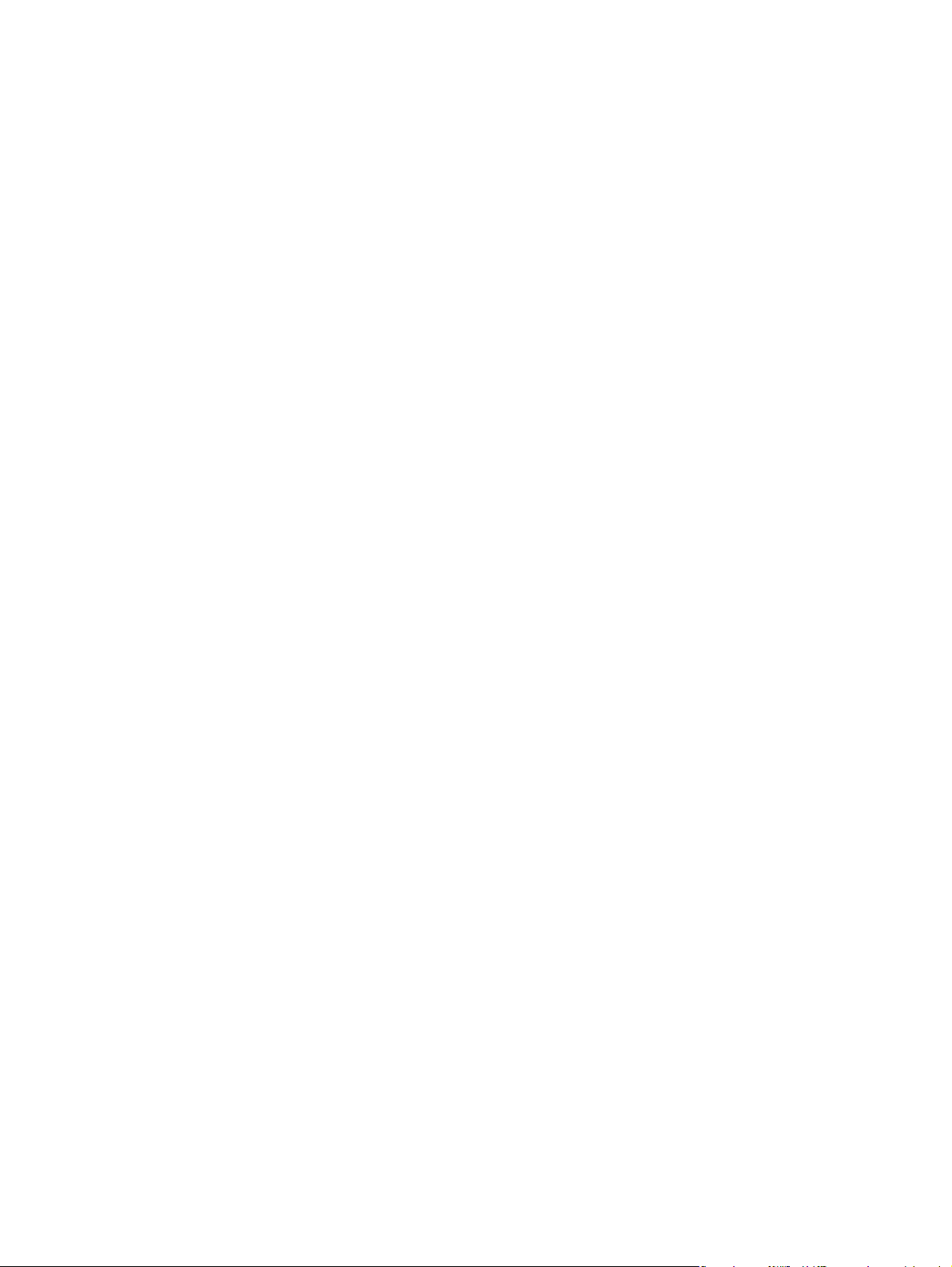
Page 3
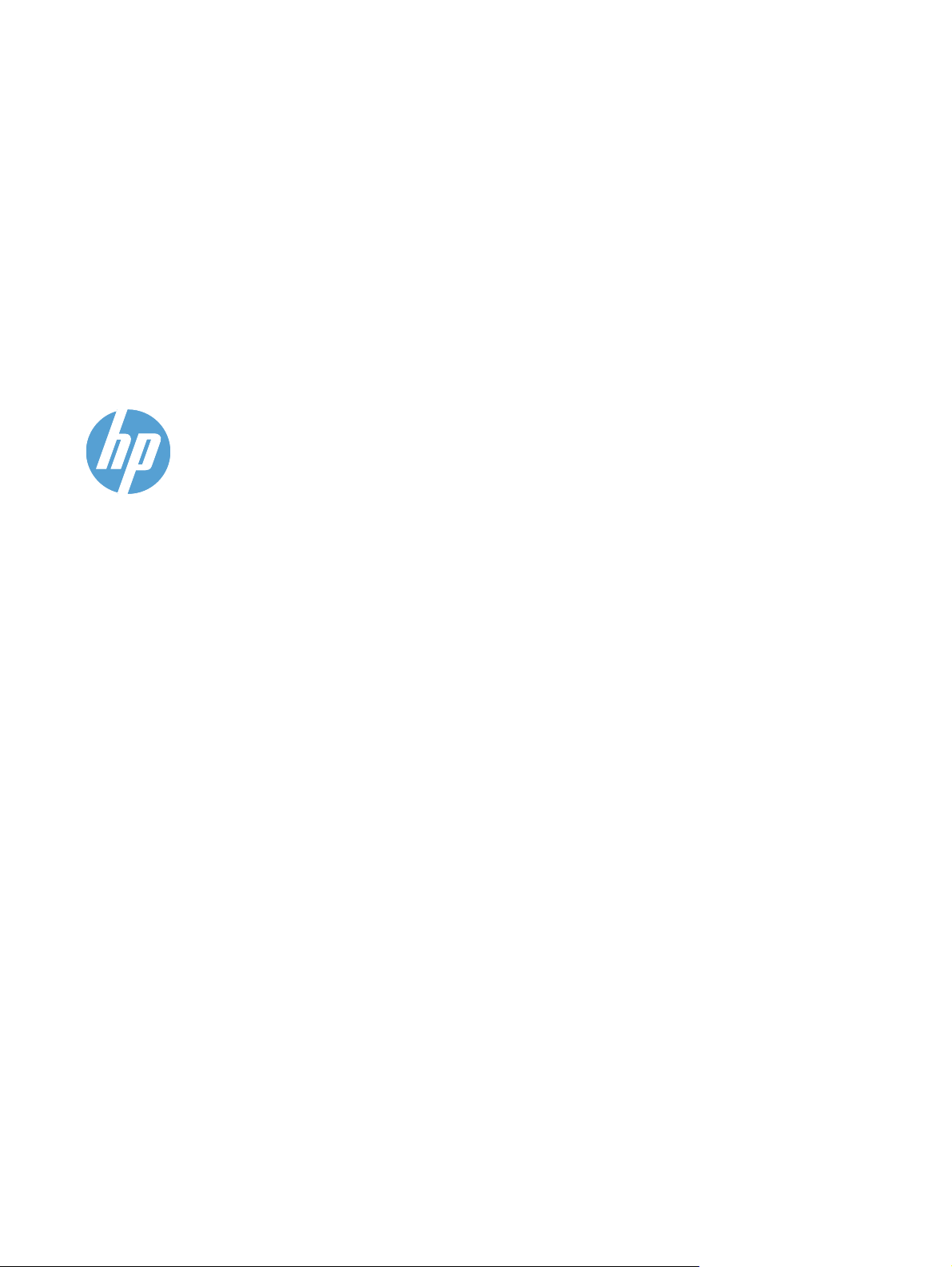
Farebná tlačiareň série HP LaserJet Pro
CP1520
Používateľská príručka
Page 4
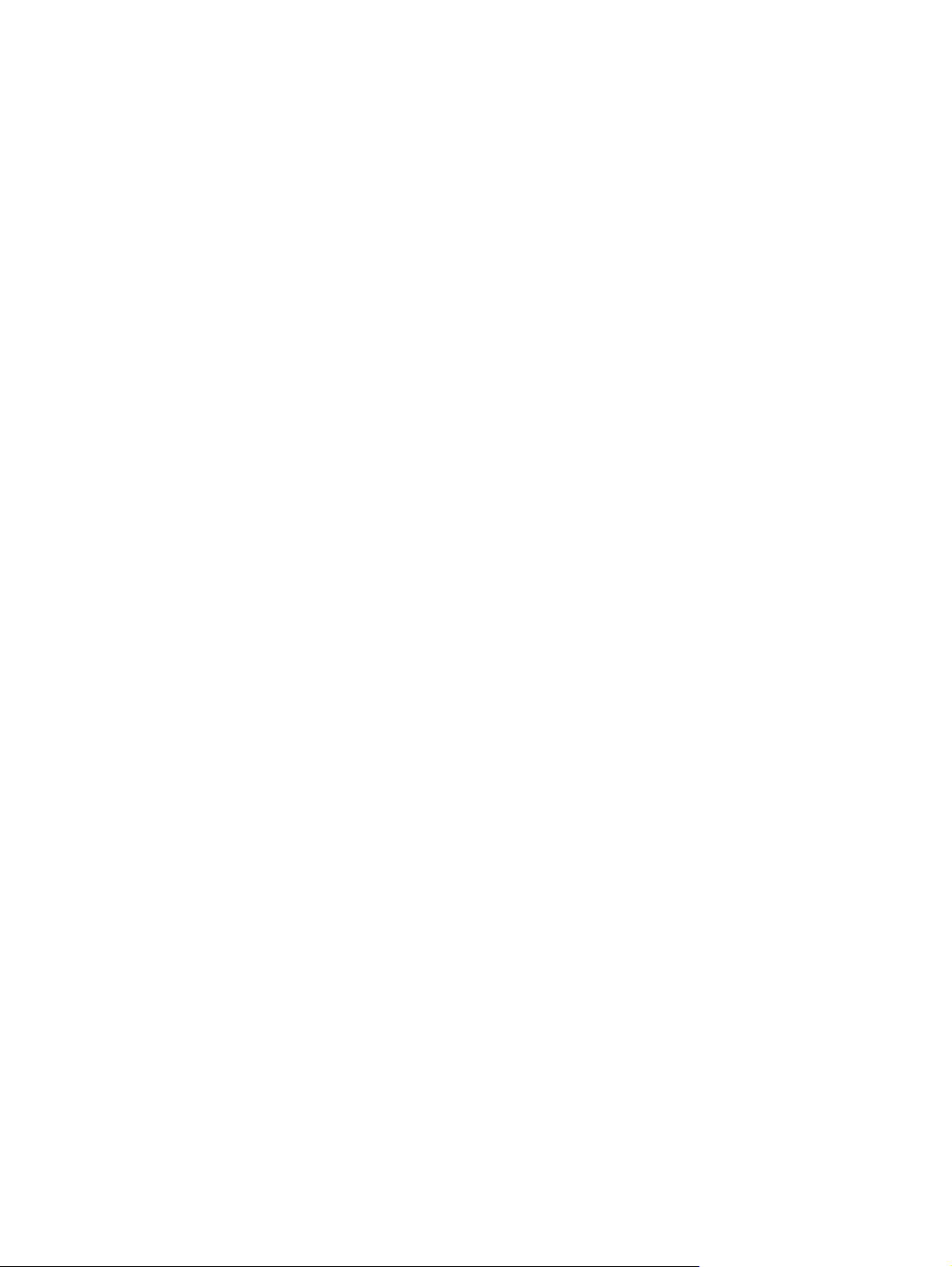
Autorské práva a licencia
© 2010 Copyright Hewlett-Packard
Development Company, L.P.
Kopírovanie, upravovanie alebo preklad
bez predchádzajúceho písomného súhlasu
sú zakázané s výnimkou podmienok, ktoré
povoľujú zákony o autorských právach.
Informácie obsiahnuté v tomto dokumente
sa môžu meniť bez upozornenia.
V záruke dodanej spolu s týmito produktmi
a službami sú uvedené výlučne záruky
týkajúce sa produktov a služieb spoločnosti
HP. Žiadne informácie v tomto dokumente
by sa nemali chápať ako dodatočná záruka.
Spoločnosť HP nebude zodpovedná za
technické ani textové chyby, ani vynechané
časti v tomto dokumente.
Edition 1, 9/2010
Číslo publikácie: CE873-90924
Obchodné známky príslušných
spoločností
®
, Acrobat® a PostScript® sú
Adobe
obchodné známky spoločnosti Adobe
Systems Incorporated.
Intel® Core™ je obchodná známka
spoločnosti Intel Corporation v USA
a v iných krajinách/oblastiach.
Java™ je americká ochranná známka
spoločnosti Sun Microsystems, Inc.
Microsoft®, Windows®, Windows XP® a
Windows Vista® sú registrované ochranné
známky spoločnosti Microsoft Corporation v
USA.
®
je registrovaná obchodná známka
UNIX
skupiny The Open Group.
ENERGY STAR a znak ENERGY STAR sú
známky registrované v USA.
Page 5
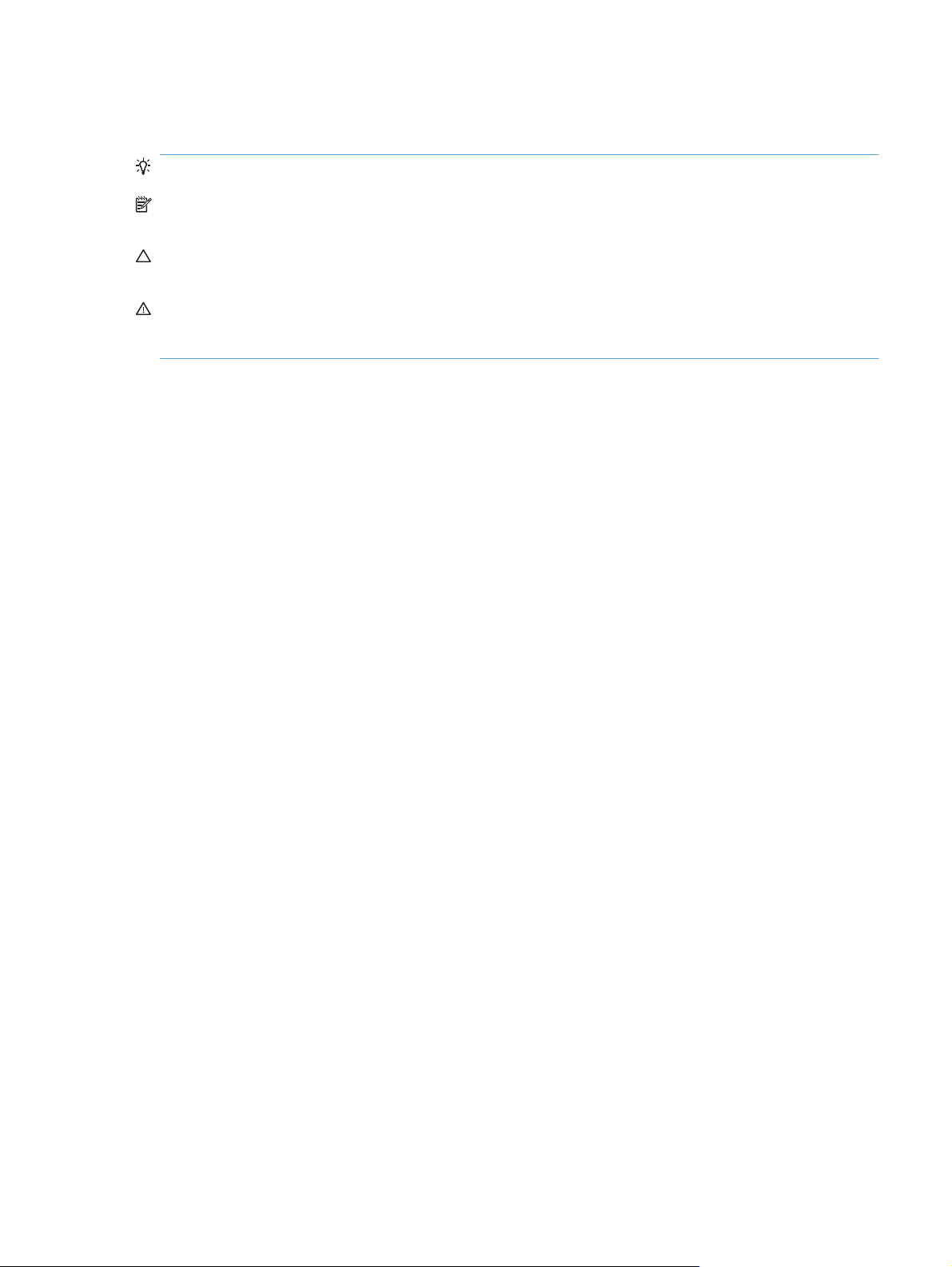
Dohody použité v tejto príručke
TIP: Tipy poskytujú užitočné rady alebo skratky.
POZNÁMKA: Poznámky poskytujú dôležité informácie na vysvetlenie pojmu alebo dokončenie
úlohy.
UPOZORNENIE: Výstrahy uvádzajú postupy, podľa ktorých by ste mali postupovať, aby ste sa vyhli
strate údajov alebo poškodeniu produktu.
VAROVANIE! Varovania vás upozorňujú na špecifické postupy, podľa ktorých by ste mali
postupovať, aby ste sa vyhli zraneniam osôb, katastrofálnym stratám údajov alebo výraznému
poškodeniu produktu.
SKWW iii
Page 6
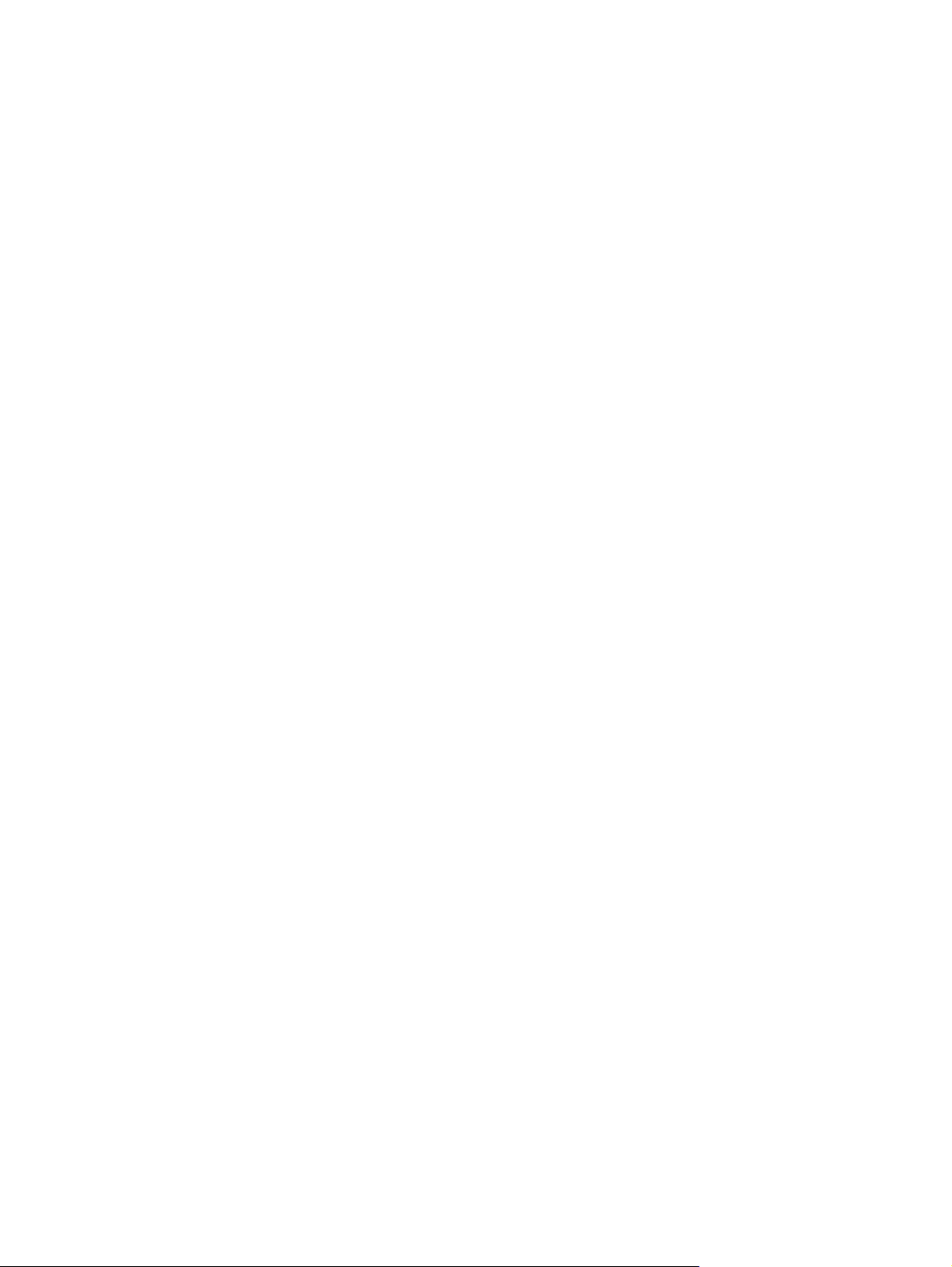
iv Dohody použité v tejto príručke SKWW
Page 7
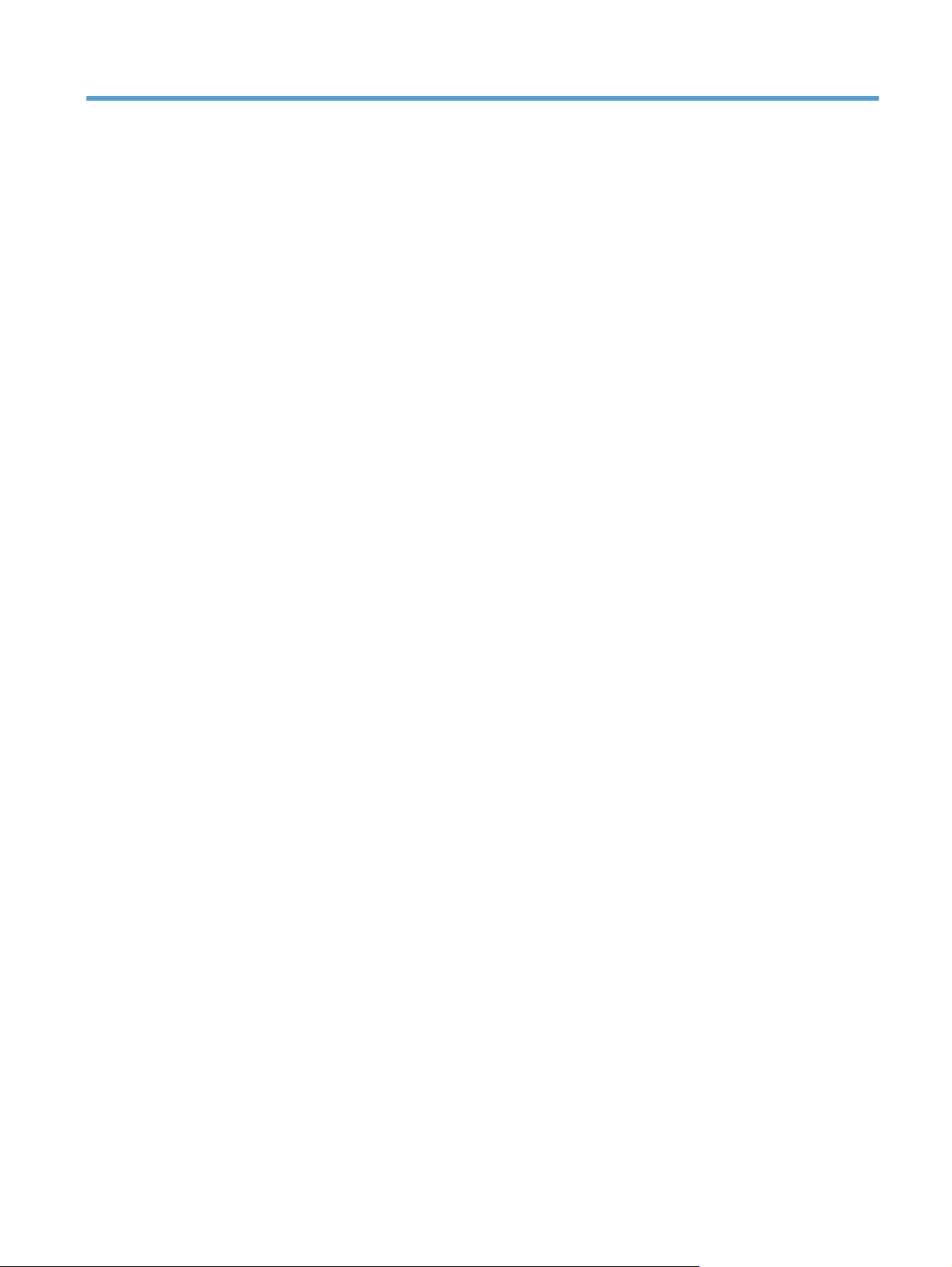
Obsah
1 Základné informácie o produkte .................................................................................................................... 1
Porovnanie produktov .......................................................................................................................... 2
Funkcie ochrany životného prostredia .................................................................................................. 3
Funkcie zjednodušeného prístupu ....................................................................................................... 4
Pohľady na produkt .............................................................................................................................. 5
Predný pohľad ..................................................................................................................... 5
Zadný pohľad ....................................................................................................................... 5
Pripojenia rozhrania ............................................................................................................. 6
Umiestnenie sériového čísla a čísla modelu ........................................................................ 6
Rozloženie ovládacieho panela ........................................................................................... 7
2 Ponuky ovládacieho panela ........................................................................................................................... 9
Ponuka Reports (Správy) ................................................................................................................... 10
Ponuka Quick Forms (Rýchle formuláre) ........................................................................................... 11
Ponuka System Setup (Nastavenia systému) .................................................................................... 12
Ponuka Service (Údržba) ................................................................................................................... 15
Ponuka Network Setup (Inštalácia siete) ........................................................................................... 16
3 Softvér pre systém Windows ....................................................................................................................... 19
Podporované operačné systémy pre systém Windows ...................................................................... 20
Podporované ovládače tlačiarne pre systém Windows ...................................................................... 21
Vyberte správny ovládač tlačiarne pre systém Windows ................................................................... 22
Zmena nastavení tlačovej úlohy ......................................................................................................... 23
Zmena nastavení ovládača tlačiarne pre systém Windows ............................................................... 24
Zmena nastavení všetkých úloh tlače, kým sa nezatvorí program softvéru ...................... 24
Zmena predvolených nastavení všetkých tlačových úloh .................................................. 24
Zmena nastavení konfigurácie produktu ............................................................................ 24
Odstránenie softvéru pre systém Windows ........................................................................................ 25
Podporované pomocné programy v systéme Windows ..................................................................... 26
Iné komponenty a pomocné programy systému Windows ................................................................. 27
Softvér pre iné operačné systémy ...................................................................................................... 28
SKWW v
Page 8
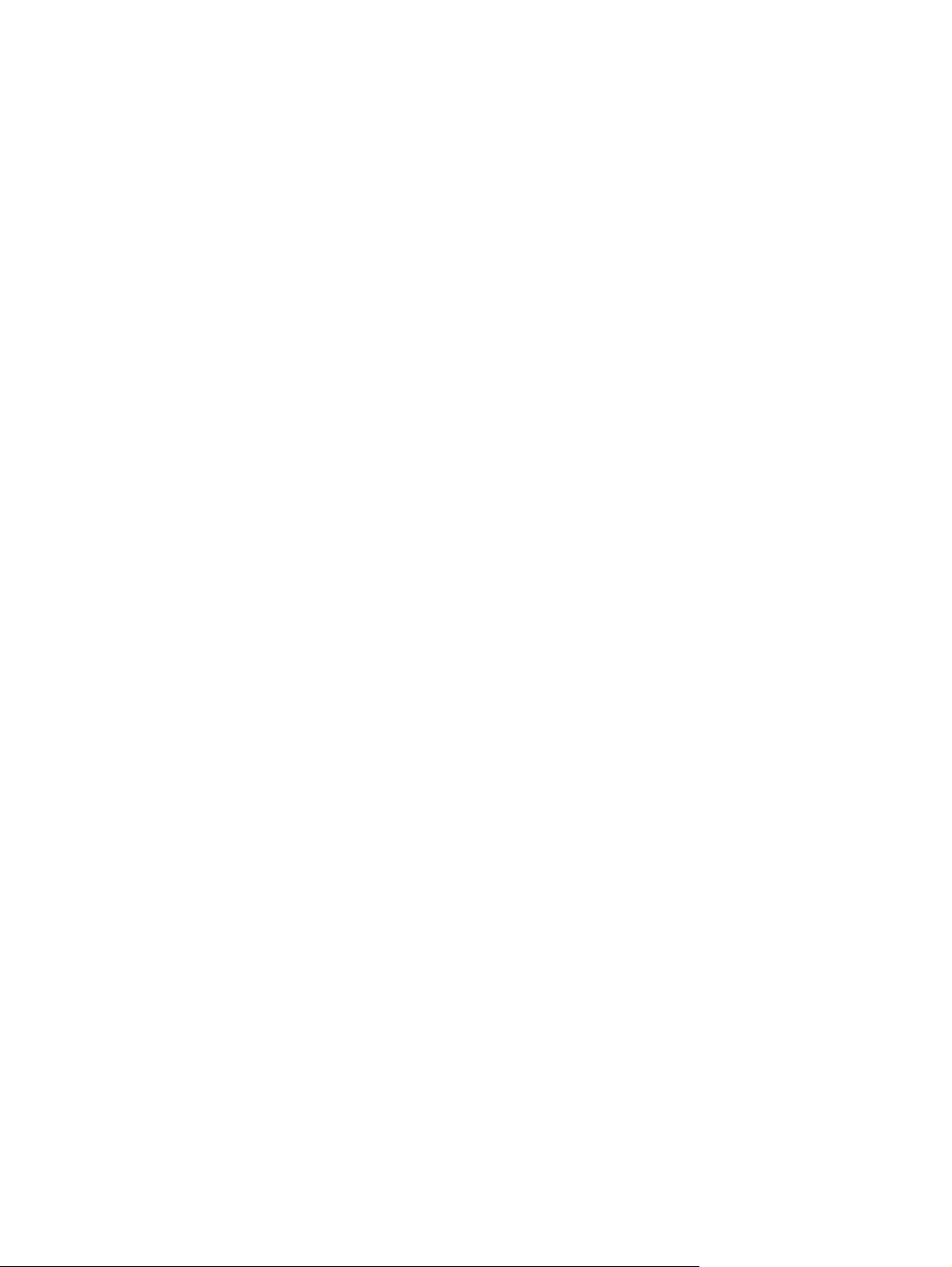
4 Používanie produktu s počítačmi Mac ........................................................................................................ 29
Softvér pre počítače Mac ................................................................................................................... 30
Podporované operačné systémy pre počítače Mac ........................................................... 30
Podporované ovládače tlačiarne pre systém Mac ............................................................. 30
Inštalácia softvéru v rámci operačných systémov Mac ...................................................... 30
Inštalácia softvéru pre počítače Mac pripojené priamo k zariadeniu ................ 30
Inštalácia softvéru pre počítače Mac pripojené k drôtovej sieti (IP) .................. 31
Získanie IP adresy ............................................................................ 31
Inštalácia softvéru ............................................................................. 31
Inštalácia softvéru pre počítače Mac pripojené k bezdrôtovej sieti ................... 32
Pripojenie zariadenia k bezdrôtovej sieti pomocou WPS ................. 32
Pripojenie zariadenia k bezdrôtovej sieti využívajúcej WPS
pomocou ponúk ovládacieho panelu ................................................ 32
Pomocou kábla USB pripojte zariadenie k bezdrôtovej sieti. ........... 33
Odstránenie softvéru z operačných systémov Mac ........................................................... 33
Zmena nastavení ovládača tlačiarne pre systém Mac ....................................................... 33
Softvér pre počítače Mac ................................................................................................... 34
Pomôcka na nastavenie tlačiarne HP Utility pre systém Mac ........................... 34
Spustenie aplikácie HP Utility ........................................................... 34
Funkcie programu HP Utility ............................................................. 34
Podporované pomocné programy pre počítače Macintosh ............................... 34
Tlač v systéme Mac ............................................................................................................................ 35
Zrušenie tlačovej úlohy v počítači Mac .............................................................................. 35
Zmena formátu a typu papiera na počítači Mac ................................................................ 35
Vytvorenie a používanie predvolieb tlače v systéme Mac ................................................. 35
Zmena veľkosti dokumentov alebo tlač na papier neštandardnej veľkosti v systéme
Mac .................................................................................................................................... 36
Tlač titulnej strany v systéme Mac ..................................................................................... 36
Používanie vodotlač
Tl
ač v
iacerých strán na jeden hárok papiera v systéme Mac ............................................ 37
Tlač na obe strany stránky (obojstranná tlač) v systémoch Mac ....................................... 37
Nastavenie možností farieb v systéme Mac ...................................................................... 38
Používanie ponuky Služby v systémoch Mac .................................................................... 38
e v systéme Mac ................................................................................ 36
5 Pripojenie produktu ...................................................................................................................................... 39
Podporované operačné systémy pre siete ......................................................................................... 40
Ustanovenie o zdieľaní tlačiarní ......................................................................................... 40
Pripojenie pomocou rozhrania USB ................................................................................................... 41
Inštalácia z disku CD ......................................................................................................... 41
Pripojte zariadenie k sieti ................................................................................................................... 42
Podporované sieťové protokoly ......................................................................................... 42
Inštalácia produktu do káblovej siete ................................................................................. 42
Získanie IP adresy ............................................................................................ 42
Inštalácia softvéru ............................................................................................. 43
vi SKWW
Page 9
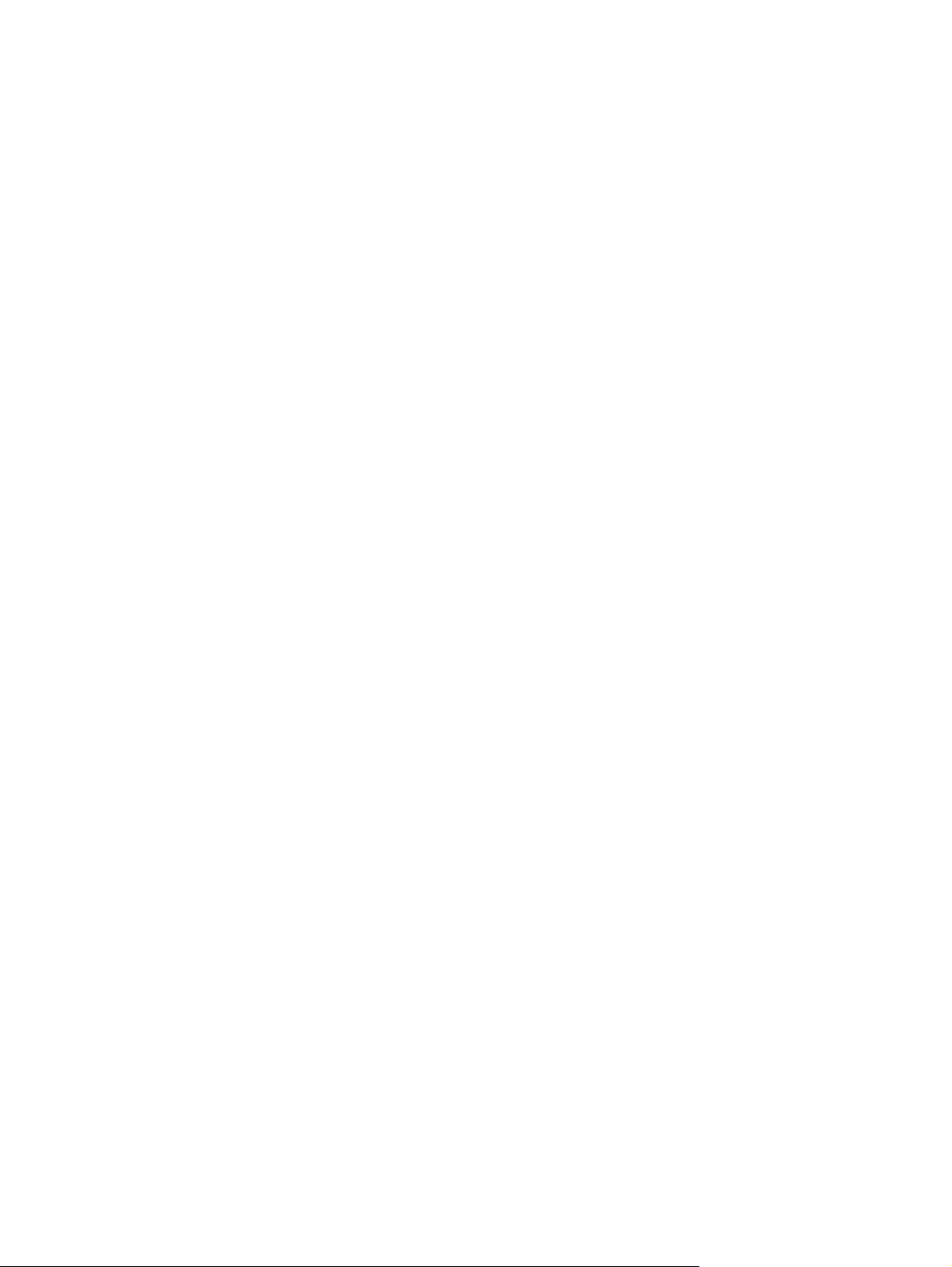
Pripojenie zariadenia k bezdrôtovej sieti (len pre modely s bezdrôtovým pripojením) ...... 43
Pripojenie zariadenia k bezdrôtovej sieti pomocou WPS .................................. 44
Pripojenie zariadenia k bezdrôtovej sieti využívajúcej WPS pomocou ponúk
ovládacieho panelu ........................................................................................... 44
Pomocou kábla USB pripojte zariadenie k bezdrôtovej sieti. ............................ 44
Inštalácia softvéru pre produkt s bezdrôtovým pripojením, ktorý je práve
pripojený k sieti ................................................................................................. 45
Odpojenie od bezdrôtovej siete ......................................................................... 45
Zníženie rušenia v rámci bezdrôtovej siete ....................................................... 45
Rozšírené nastavenie bezdrôtového pripojenia ................................................ 45
Režimy bezdrôtovej komunikácie ..................................................... 45
Zabezpečenie bezdrôtového pripojenia ............................................ 46
Pripojenie zariadenia k bezdrôtovej sieti ad-hoc .............................. 47
Konfigurácia nastavení siete IP ......................................................................................... 47
Zobrazenie alebo zmena nastavení siete ......................................................... 47
Nastavenie alebo zmena hesla zariadenia ....................................................... 48
Ručné nastavenie parametrov protokolu IPv4 TCP/IP pomocou
ovládacieho panela ........................................................................................... 48
Nastavenia rýchlosti pripojenia a duplexnej prevádzky ..................................... 48
6 Papier a tlačové médiá ................................................................................................................................. 51
Vysvetlenie spôsobu používania papiera ........................................................................................... 52
Usmernenia pre špeciálne typy papiera ............................................................................ 52
Zmena ovládača tlačiarne s ohľadom na typ a veľkosť papiera ......................................................... 54
Podporované formáty papiera ............................................................................................................ 55
Podporované typy papiera ................................................................................................................. 57
Vkladanie papiera do zásobníkov ...................................................................................................... 59
Plnenie zásobníka 1 .......................................................................................................... 59
Vloženie priečinka Tray 2 (Zásobník 2) ............................................................................. 59
Konfigurácia zásobníkov .................................................................................................... 61
7 Tlačové úlohy ................................................................................................................................................ 63
Zrušenie tlačovej úlohy ....................................................................................................................... 64
Základné úlohy tlače v systéme Windows .......................................................................................... 65
Otvorenie ovládača tlačiarne v systéme Windows ............................................................ 65
Získajte pomoc pre ktorúkoľvek možnosť tlače v systéme Windows ................................ 65
Zmena počtu tlačených kópií v systéme Windows ............................................................ 66
Uloženie vlastných nastavení tlače na opakované použitie v systéme Windows .............. 66
Používanie klávesovej skratky pre tlač v systéme Windows ............................. 66
Tvorba klávesových skratiek pre tlač ................................................................ 67
Zlepšenie kvality tlače v systéme Windows ....................................................................... 69
Zvoľte veľkosť stránky v systéme Windows ...................................................... 69
Zvolenie vlastnej veľkosti strany v systéme Windows ....................................... 70
Výber typu papiera v systéme Windows ........................................................... 70
SKWW vii
Page 10
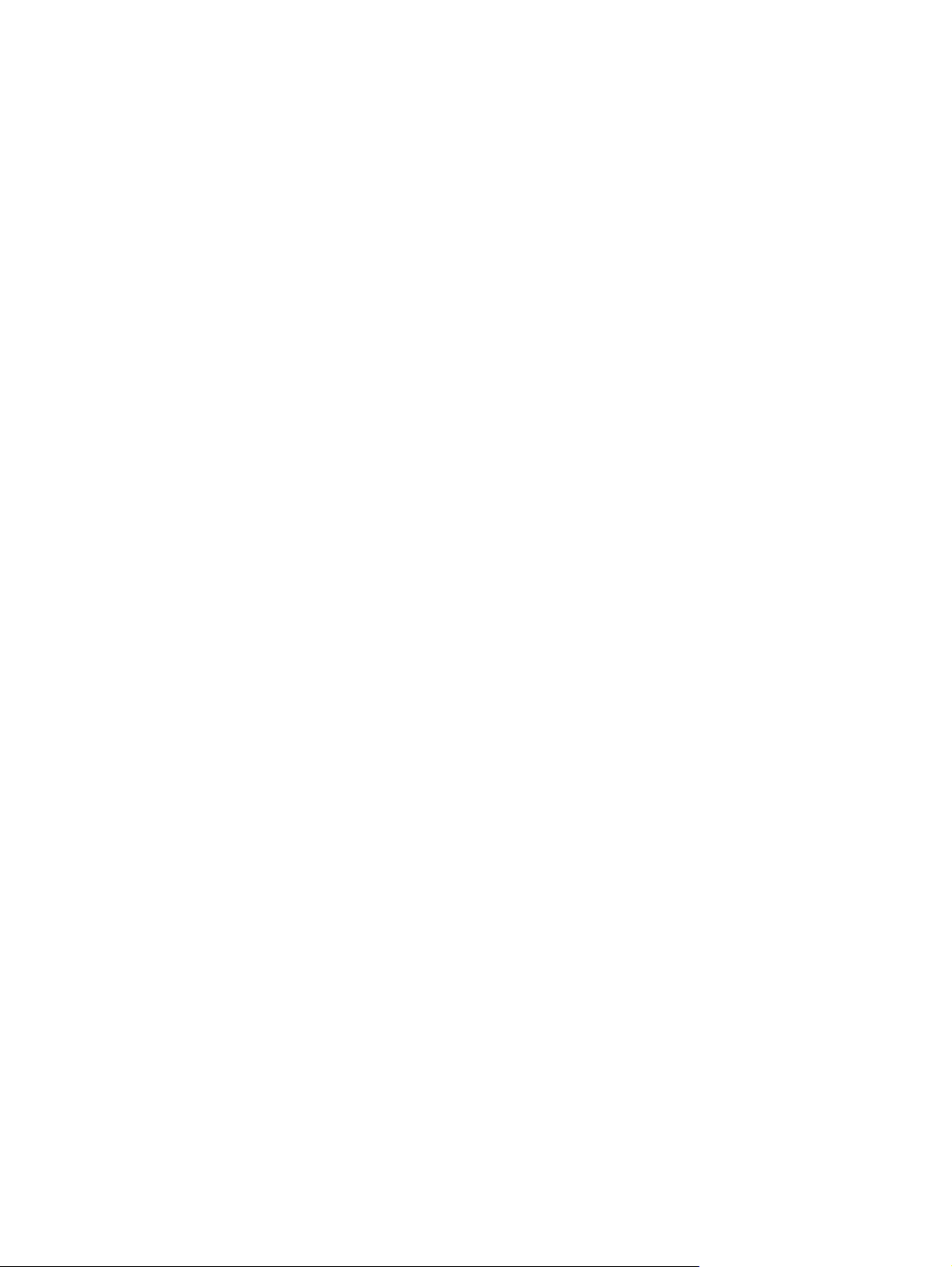
Výber zásobníka na papier v systéme Windows ............................................... 70
Tlač na obidve strany (duplexná tlač) v systéme Windows ............................................... 71
Tlač viacerých strán na jeden hárok v systéme Windows ................................................. 73
Výber orientácie stránky Windows ..................................................................................... 74
Nastavenie možností farieb v systéme Windows .............................................................. 75
Doplnkové úlohy tlače v systéme Windows ....................................................................................... 77
Tlač farebného textu v čiernobielom režime (odtiene sivej) v systéme Windows .............. 77
Tlač na predtlačený hlavičkový papier alebo formuláre v systéme Windows .................... 77
Tlač na špeciálny papier, štítky alebo priehľadné fólie ...................................................... 79
Tlač prvej alebo poslednej strany na odlišný papier v systéme Windows ......................... 82
Prispôsobenie dokumentu na veľkosť stránky ................................................................... 84
Pridanie vodotlače k dokumentu v systéme Windows ....................................................... 85
Vytvorenie brožúry v systéme Windows ............................................................................ 86
8 Farba .............................................................................................................................................................. 89
Nastavenie farieb ............................................................................................................................... 90
Zmena farebnej témy pre tlačovú úlohu ............................................................................ 90
Zmena možností farieb ...................................................................................................... 90
Možnosti manuálnej farby .................................................................................................. 91
Použitie možnosti HP EasyColor pre systém Windows ..................................................................... 93
Prispôsobenie farieb ........................................................................................................................... 94
9 Správa a údržba ............................................................................................................................................ 95
Stránky s informáciami o tlači ............................................................................................................. 96
Používanie aplikácie HP ToolboxFX .................................................................................................. 98
Zobrazenie programu HP ToolboxFX: ............................................................................... 98
Časti programu HP ToolboxFX .......................................................................................... 98
Status (Stav) ..................................................................................................... 98
Denník udalostí ................................................................................................. 99
Pomocník .......................................................................................................... 99
Systémové nastavenia ...................................................................................... 99
Informácie o zariadení .................................................................... 100
Paper Setup (Nastavenie papiera) ................................................. 100
Kvalita tlače .................................................................................... 100
Hustota tlače ................................................................................... 101
Typy papiera ................................................................................... 101
Nastavenie systému ....................................................................... 101
Print Settings (Nastavenia tlače) ..................................................................... 101
Printing (Tlač) ................................................................................. 101
PCL5c ............................................................................................. 101
PostScript ....................................................................................... 102
Nastavenia siete .............................................................................................. 102
Nakúpenie spotrebného materiálu .................................................................. 102
viii SKWW
Page 11
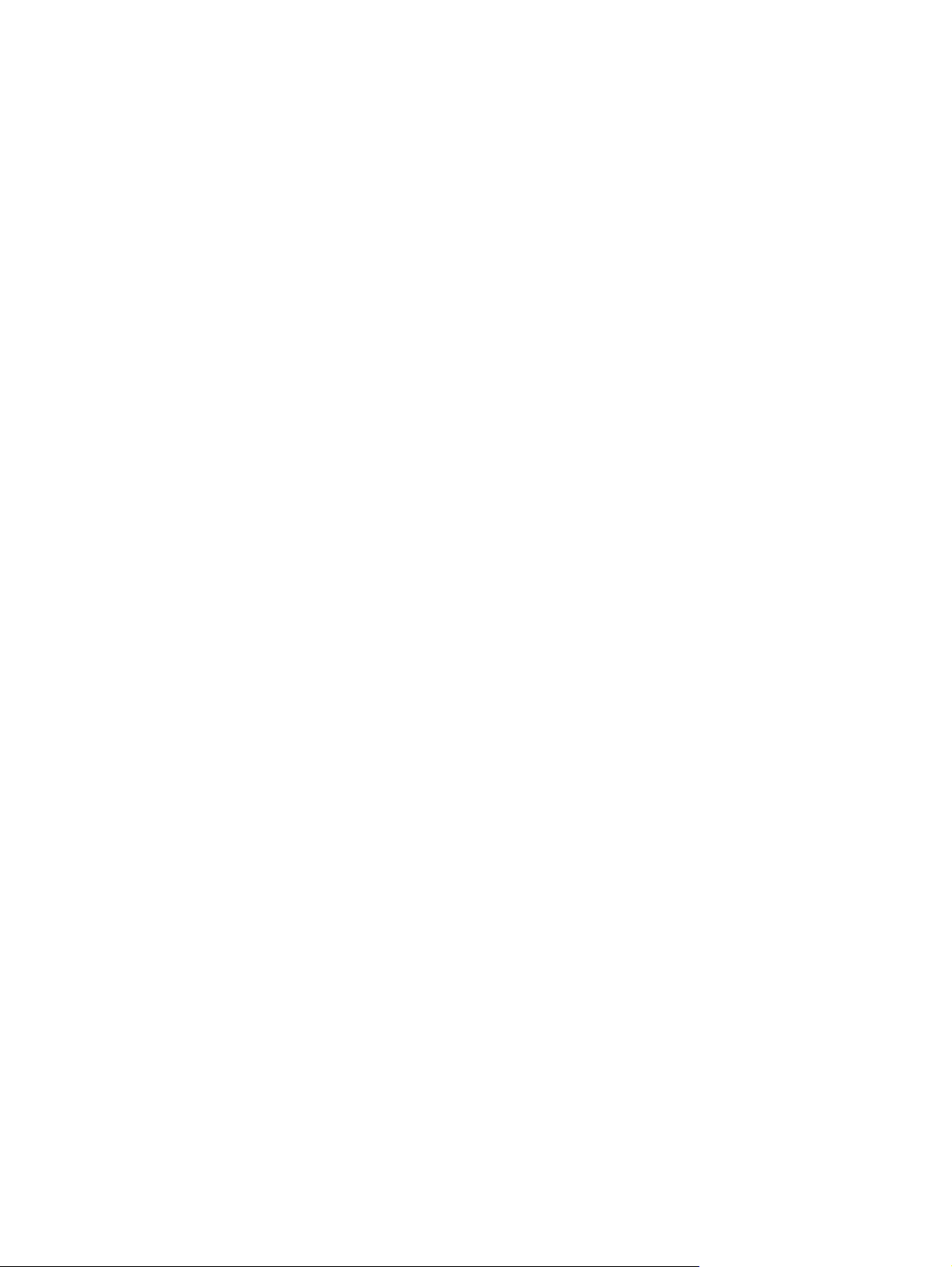
Iné prepojenia ................................................................................................. 102
Použitie vstavaného webového servera HP ..................................................................................... 103
Otvorenie vstavaného webového servera HP ................................................................. 103
Funkcie vstavaného webového servera HP .................................................................... 103
Karta Status (Stav) .......................................................................................... 103
Karta System (Systém) ................................................................................... 104
Karta Print (Tlač) ............................................................................................. 104
Karta Networking (Sieťová práca) ................................................................... 104
Používajte softvér HP Web Jetadmin ............................................................................................... 105
Funkcie zabezpečenia produktu ....................................................................................................... 106
Nastavenie hesla systému ............................................................................................... 106
Ekonomické nastavenia ................................................................................................................... 107
Režimy šetrenia energie .................................................................................................. 107
Nastavenie režimu oneskorenia spánku ......................................................... 107
Archivačná tlač ................................................................................................................ 107
Objednávanie spotrebného materiálu a príslušenstva ..................................................................... 108
Tlač po dosiahnutí odhadovaného konca životnosti tlačovej kazety ............................... 108
Správy o spotrebnom materiáli ....................................................................... 108
Zapnutie alebo vypnutie nastavení At Very Low (Pri dosiahnutí veľmi nízkej
hladiny) na ovládacom paneli .......................................................................... 108
Správa tlačových kaziet ................................................................................................... 109
Uskladnenie tlačových kaziet .......................................................................... 109
Stratégia spoločnosti HP vo vzťahu k tlačovým kazetám od iných výrobcov .. 109
Protipirátska linka a webová lokalita spoločnosti HP ...................................... 109
Recyklácia spotrebného materiálu .................................................................. 109
Prvky tlačovej kazety ....................................................................................... 110
Pokyny k výmene ............................................................................................................. 110
Výmena tlačových kaziet ................................................................................. 110
Inštalácia pamäte DIMM .................................................................................................. 114
Inštalácia pamäte DIMM ................................................................................. 114
Aktivovanie pamäte ......................................................................................... 117
Kontrola inštalácie modulu DIMM ................................................................... 118
Vyčlenenie pamäte .......................................................................................... 118
Vyčistenie produktu .......................................................................................................................... 119
Aktualizácie produktu ....................................................................................................................... 120
10 Riešenie problémov .................................................................................................................................. 121
Pomôž si sám ................................................................................................................................... 122
Kontrolný zoznam riešenia problémov ............................................................................................. 123
Faktory, ktoré majú vplyv na výkon produktu ................................................................................... 125
Obnovenie nastavení výrobcu .......................................................................................................... 126
Interpretácia hlásení na ovládacom paneli ....................................................................................... 127
Typy hlásení na ovládacom paneli .................................................................................. 127
Hlásenia na ovládacom paneli ......................................................................................... 127
SKWW ix
Page 12
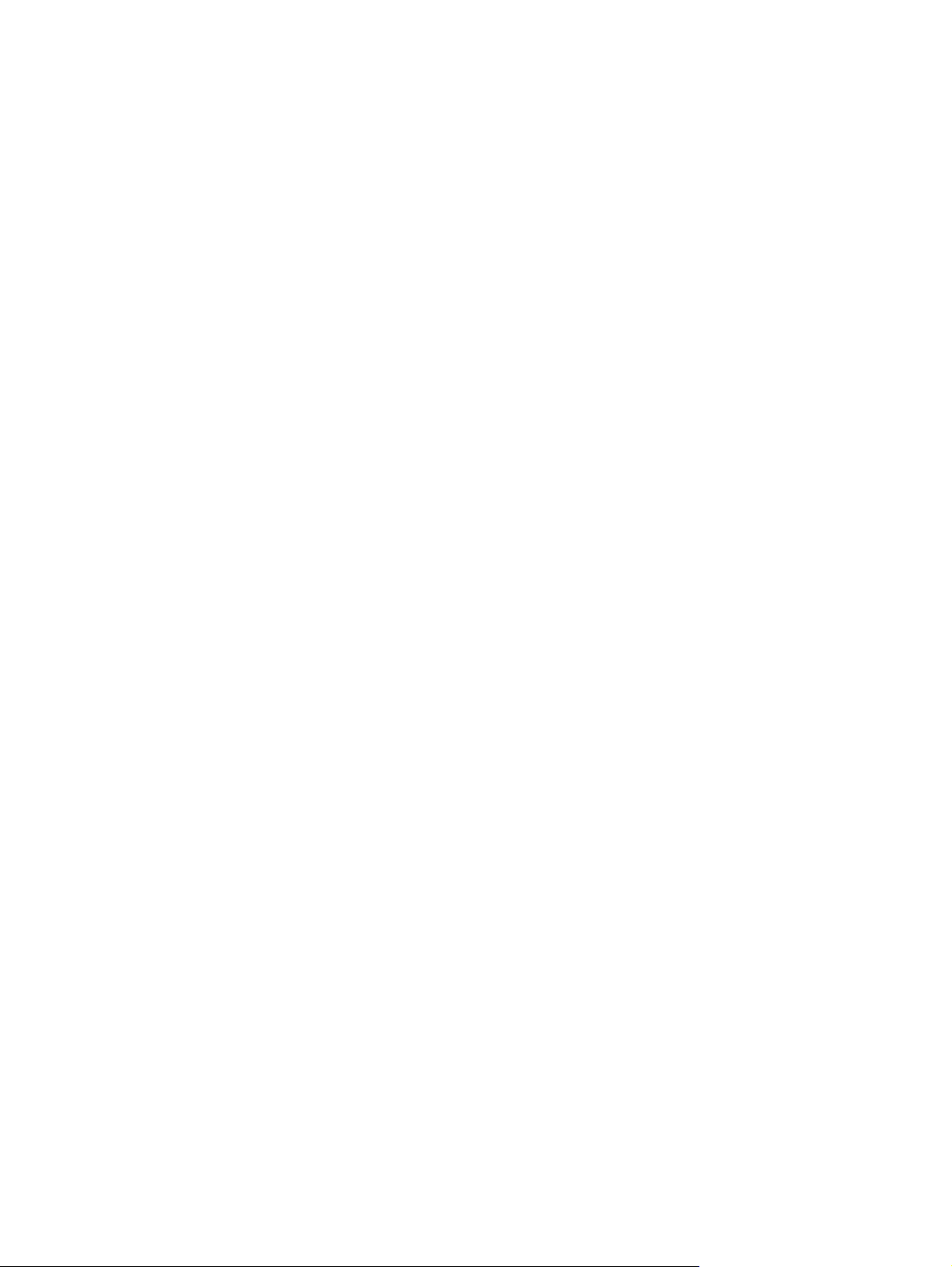
Papier sa podáva nesprávne alebo sa zasekáva ............................................................................. 137
Zariadenie nepreberá papier ........................................................................................... 137
Zariadenie prevezme niekoľko hárkov papiera súčasne ................................................. 137
Predchádzanie zaseknutiam papiera ............................................................................... 137
Odstránenie zaseknutých médií ...................................................................................... 138
Miesta zaseknutia média ................................................................................. 138
Zaseknutie na Tray 1 (Zásobník 1) ................................................................. 138
Zaseknutie na Tray 2 (Zásobník 2) ................................................................. 140
Zaseknutie v oblasti natavovacej jednotky ...................................................... 141
Zaseknutie vo výstupnej priehradke ................................................................ 142
Riešenie problémov kvality obrázkov ............................................................................................... 144
Použitie správneho nastavenia typu papiera v ovládači tlačiarne ................................... 144
Zmena nastavenia typu papiera v systéme Windows ..................................... 144
Zmena nastavenia typu papiera v systéme Mac ............................................. 144
Konfigurácia nastavení farieb v ovládači tlačiarne ........................................................... 145
Zmena farebnej témy pre tlačovú úlohu .......................................................... 145
Zmena možností farieb ................................................................................... 145
Používanie papiera, ktorý zodpovedá technickým údajom od spoločnosti HP ................ 146
Tlač čistiacej strany ......................................................................................................... 147
Kalibrácia zariadenia na zosúladenie farieb .................................................................... 147
Kontrola tlačových kaziet ................................................................................................. 147
Tlač stránky s údajmi o stave spotrebného materiálu ..................................... 148
Interpretácia stránky kvality tlače .................................................................... 148
Kontrola poškodenia tlačovej kazety ............................................................... 149
Opakujúce sa chyby ........................................................................................ 150
Používanie ovládača tlačiarne, ktorý najviac vyhovuje vašim požiadavkám na tlač ........ 150
Zariadenie netlačí alebo tlačí pomaly ............................................................................................... 151
Zariadenie netlačí ............................................................................................................ 151
Zariadenie tlačí pomaly .................................................................................................... 151
Riešenie problémov so sieťovým pripojením ................................................................................... 152
Riešenie problémov s priamym pripojením ...................................................................... 152
Riešenie sieťových problémov ......................................................................................... 152
Nekvalitné fyzické pripojenie ........................................................................... 152
Počítač používa nesprávnu IP adresu zariadenia ........................................... 152
Počítač nie je schopný komunikácie so zariadením ........................................ 153
Zariadenie používa nesprávne nastavenia spojenia a duxplexnej prevádzky
v rámci siete .................................................................................................... 153
Nové softvérové aplikácie môžu spôsobovať problémy s kompatibilitou ........ 153
Váš počítač alebo pracovná stanica môže byť nastavený nesprávne ............ 153
Zariadenie je vypnuté alebo iné sieťové nastavenia sú nesprávne ................ 153
Riešenie problémov s bezdrôtovou sieťou ....................................................................................... 154
Kontrolný zoznam bezdrôtového pripojenia ..................................................................... 154
Na ovládacom paneli tlač
pr
ct has been turned off (Funkcia bezdrôtového pripojenia zariadenia bola vypnutá) 155
odu
iarne sa zobrazí hlásenie: The wireless feature on this
x SKWW
Page 13
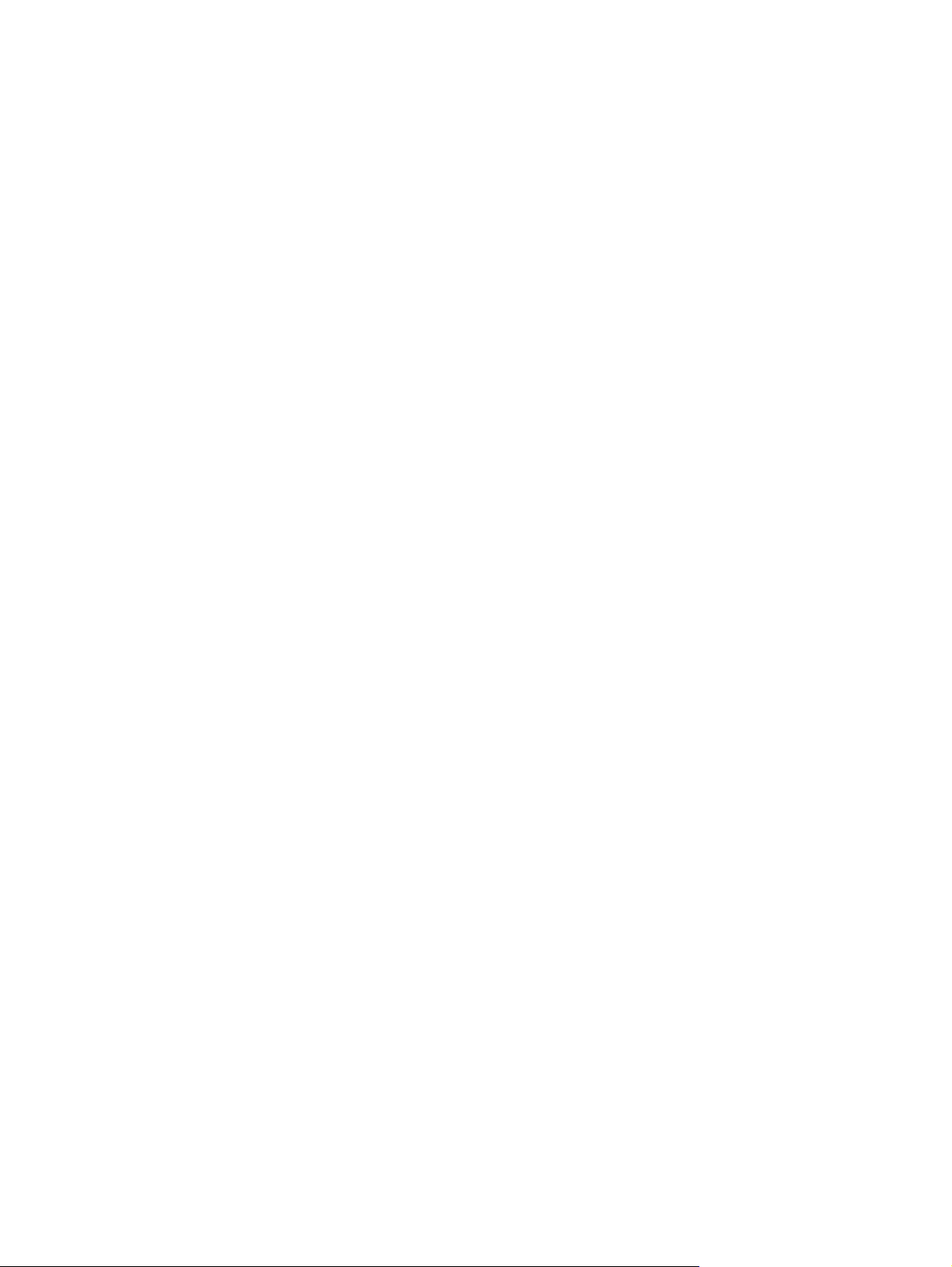
Zariadenie netlačí po dokončení konfigurácie bezdrôtového pripojenia .......................... 155
Zariadenie netlačí a v počítači je nainštalovaný firewall od externej spoločnosti ............ 155
Bezdrôtové pripojenie po premiestnení bezdrôtového smerovača alebo samotného
zariadenia nefunguje ....................................................................................................... 155
K bezdrôtovému zariadeniu nie je možné pripojiť ďalšie počítače .................................. 156
Zariadenie s bezdrôtovým pripojením stráca spojenie pri pripojení k VPN ..................... 156
Sieť sa nezobrazuje v zozname bezdrôtových sietí ........................................................ 156
Bezdrôtová sieť nefunguje ............................................................................................... 157
Riešenia problémov so softvérom produktu ..................................................................................... 158
Problémy so softvérom produktu ..................................................................................... 158
Riešenie bežných problémov na systémoch Mac ............................................................ 158
Ovládač tlačiarne nie je uvedený v zozname Print & Fax (Tlač a faxovanie). 159
Názov produktu sa neobjavuje v zozname zariadení v zozname Print & Fax
(Tlač a faxovanie) ............................................................................................ 159
Ovládač tlačiarne automaticky nenastaví vami zvolený produkt v zozname
Print & Fax (Tlač a faxovanie) ......................................................................... 159
Tlačová úloha sa neodoslala do požadovaného zariadenia ........................... 159
Pri pripojení pomocou kábla USB sa produkt po zvolení ovládača neobjaví
v zozname Print & Fax (Tlač a faxovanie). ..................................................... 159
Ak používate univerzálny ovládač tlačiarne pri pripojení prostredníctvom
rozhrania USB ................................................................................................. 160
Príloha A Spotrebné materiály a príslušenstvá .......................................................................................... 161
Objednávanie náhradných dielov, príslušenstva a spotrebného materiálu ...................................... 162
Čísla dielov ....................................................................................................................................... 163
Tlačové kazety ................................................................................................................. 163
Káble a rozhrania ............................................................................................................. 163
Príloha B Služba a podpora .......................................................................................................................... 165
Vyhlásenie o obmedzenej záruke poskytovanej spoločnosťou Hewlett-Packard ............................ 166
Záruka s prémiovou ochranou od spoločnosti HP: Vyhlásenie o obmedzenej záruke na tlačové
kazety LaserJet ................................................................................................................................ 168
Údaje uložené na tlač
Li
nčná zmluva pre koncového používateľa .................................................................................. 170
ce
OpenSSL .......................................................................................................................................... 173
Podpora zákazníkov ......................................................................................................................... 174
Opätovné zabalenie produktu .......................................................................................................... 175
Príloha C Technické údaje produktu ............................................................................................................ 177
Fyzické technické údaje ................................................................................................................... 178
Spotreba energie, elektrické technické údaje a zvukové emisie ...................................................... 179
Požiadavky na okolité prostredie ...................................................................................................... 180
ovej kazete ..................................................................................................... 169
SKWW xi
Page 14
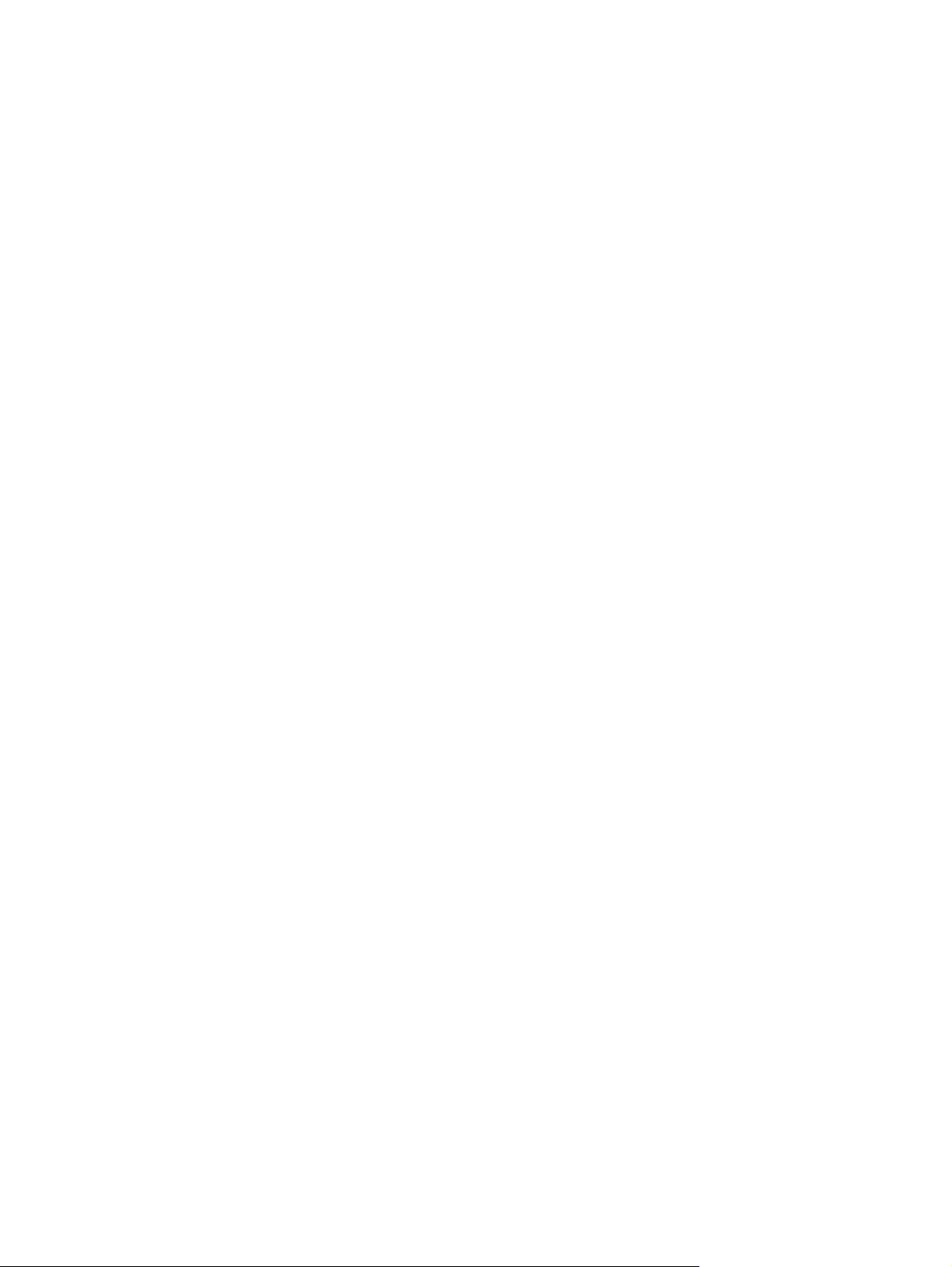
Príloha D Regulačné informácie ................................................................................................................... 181
Smernice komisie FCC ..................................................................................................................... 182
Program ekologického dozoru nad nezávadnosťou výrobkov ......................................................... 183
Ochrana životného prostredia .......................................................................................... 183
Produkcia ozónu .............................................................................................................. 183
Spotreba energie ............................................................................................................. 183
Spotreba papiera ............................................................................................................. 183
Plasty ............................................................................................................................... 183
Spotrebný materiál tlačiarne HP LaserJet ....................................................................... 183
Pokyny k vráteniu a recyklácii .......................................................................................... 184
Spojené štáty a Portoriko ................................................................................ 184
Viacnásobné vrátenie (viac ako jednej kazety) .............................. 184
Vrátenie jednotlivých kaziet ............................................................ 184
Preprava ......................................................................................... 184
Vrátenia mimo USA ......................................................................................... 185
Papier .............................................................................................................................. 185
Obmedzenia materiálov ................................................................................................... 185
Odstránenie opotrebovaných zariadení používateľmi v domácnostiach v rámci
Európskej únie ................................................................................................................. 185
Chemické látky ................................................................................................................ 185
Hárok s údajmi o bezpečnosti materiálu (MSDS) ............................................................ 186
Ďalšie informácie ............................................................................................................. 186
Vyhlásenie o zhode .......................................................................................................................... 187
Vyhlásenie o zhode (pre modely s bezdrôtovým pripojením) ........................................................... 189
vyhlásenia o bezpečnosti ................................................................................................................. 191
Bezpečnosť laserového zariadenia ................................................................................. 191
Predpisy a vyhlásenie o spôsobilosti výrobku pre Kanadu .............................................. 191
Vyhlásenie VCCI (Japonsko) ........................................................................................... 191
Pokyny pre napájací kábel ............................................................................................... 191
Vyhlásenie o sieťovom elektrickom kábli (Japonsko) ...................................................... 191
Vyhlásenie EMC (Kórea) ................................................................................................. 192
Vyhlásenie o laserovom zariadení pre Fínsko ................................................................. 192
Vyhlásenie o GS (Nemecko) ........................................................................................... 192
Tabuľka susbtancií (Čína) ................................................................................................ 193
Vyhlásenie o obmedzení nebezpečných látok (Turecko) ................................................ 193
Doplnkové vyhlásenia pre bezdrôtové produkty ............................................................................... 194
Vyhlásenie o súlade s predpismi komisie FCC – Spojené štáty americké ...................... 194
Vyhlásenie pre Austráliu .................................................................................................. 194
Vyhlásenie agentúry ANATEL pre Brazíliu ...................................................................... 194
Vyhlásenia pre Kanadu .................................................................................................... 194
Regulačná poznámka pre Európsku úniu ........................................................................ 194
Poznámka k používaniu vo Francúzsku .......................................................................... 195
Poznámka k používaniu v Rusku ..................................................................................... 195
Vyhlásenie pre Kóreu ...................................................................................................... 195
xii SKWW
Page 15
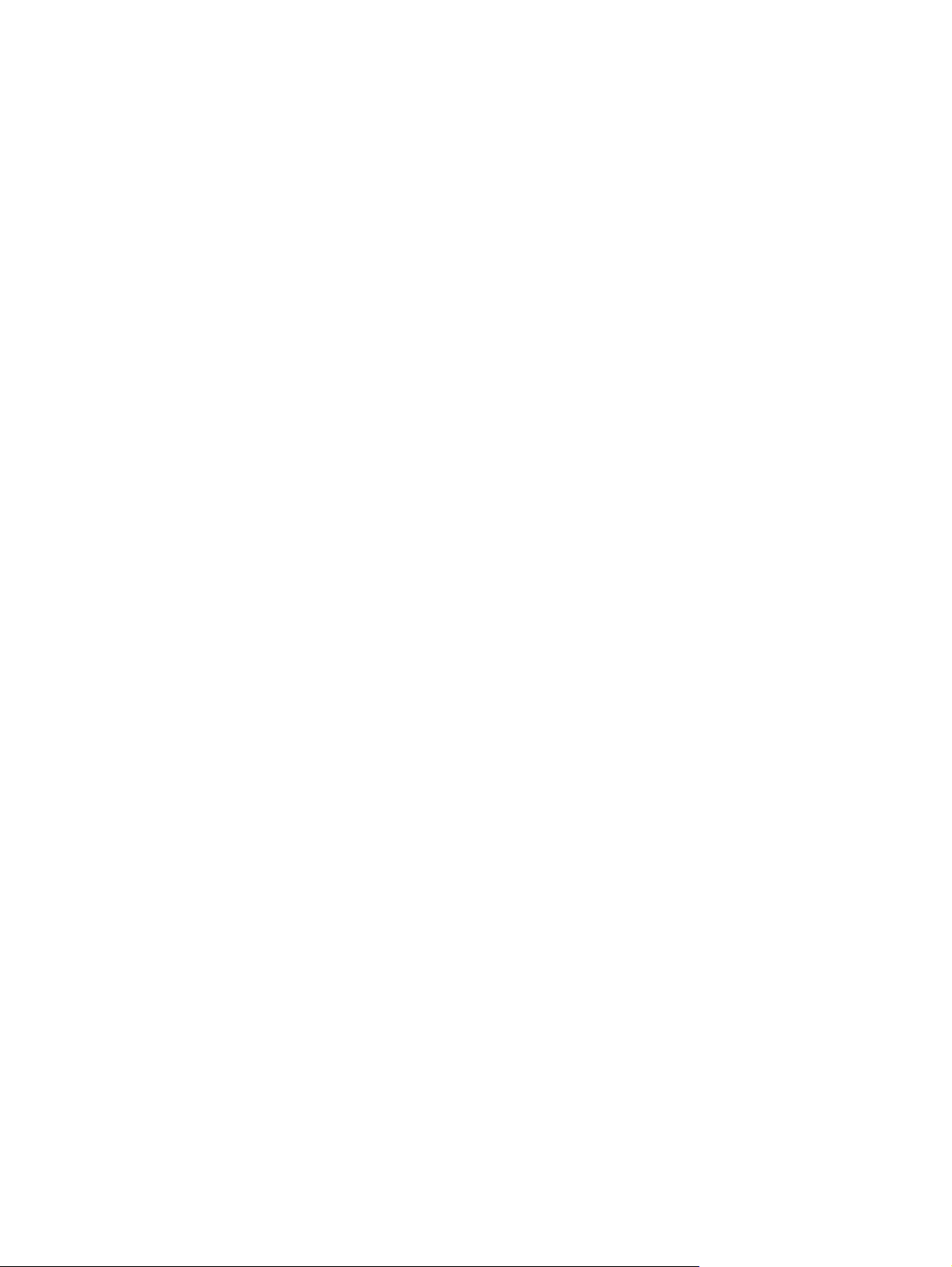
Vyhlásenie pre Taiwan .................................................................................................... 195
Register ............................................................................................................................................................ 197
SKWW xiii
Page 16
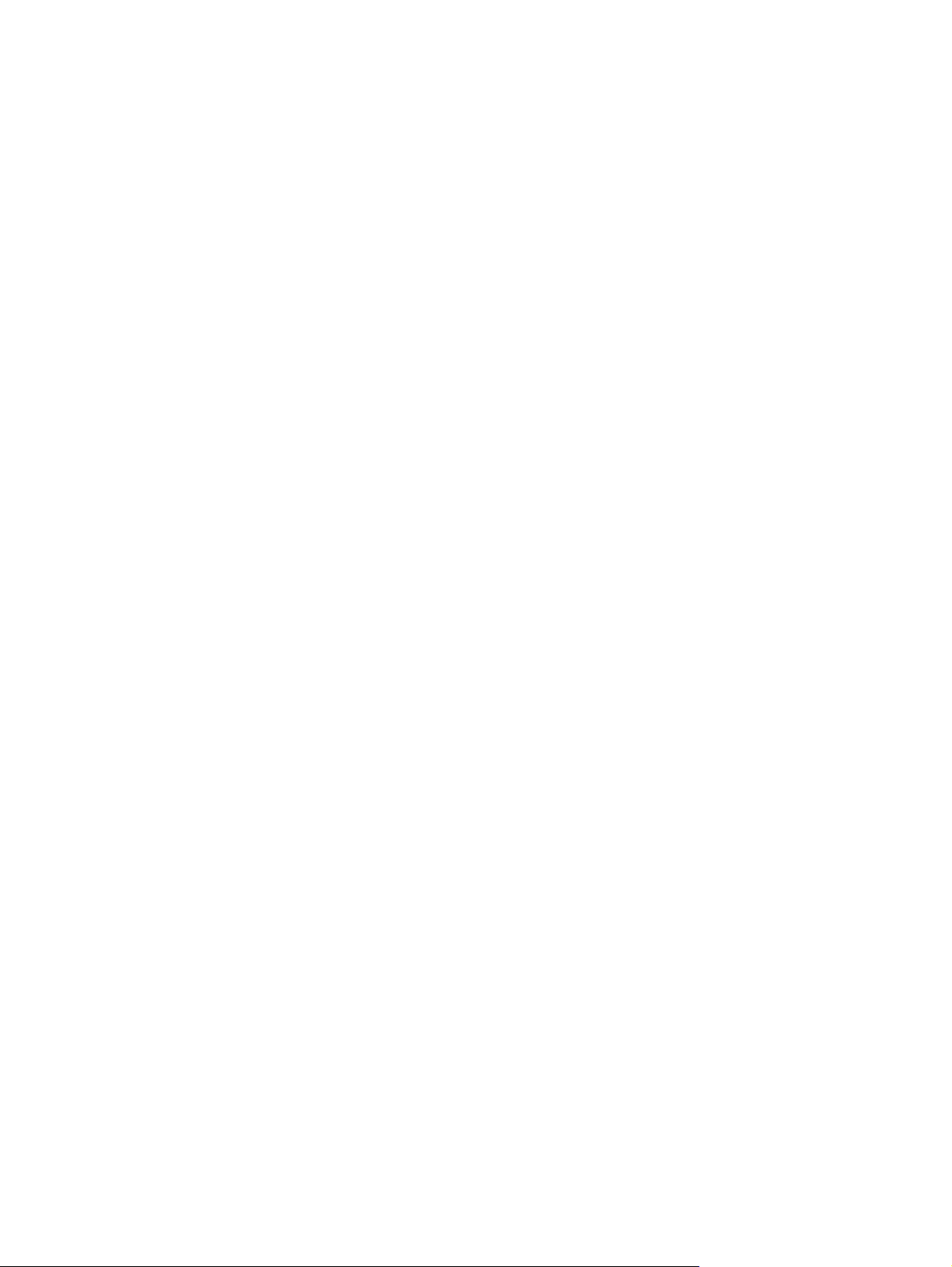
xiv SKWW
Page 17
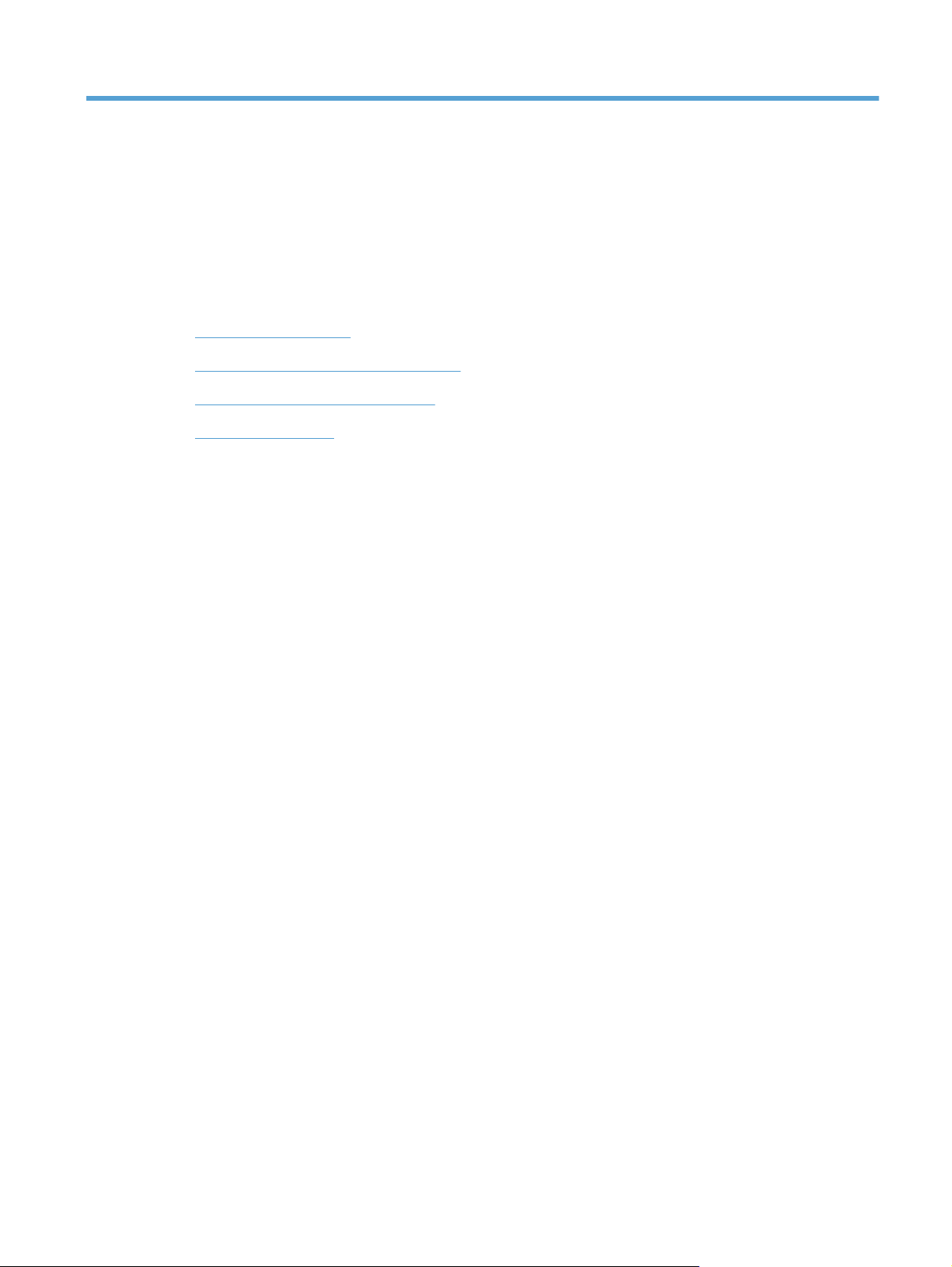
1 Základné informácie o produkte
● Porovnanie produktov
Funkcie ochrany životného prostredia
●
Funkcie zjednodušeného prístupu
●
Pohľady na produkt
●
SKWW 1
Page 18
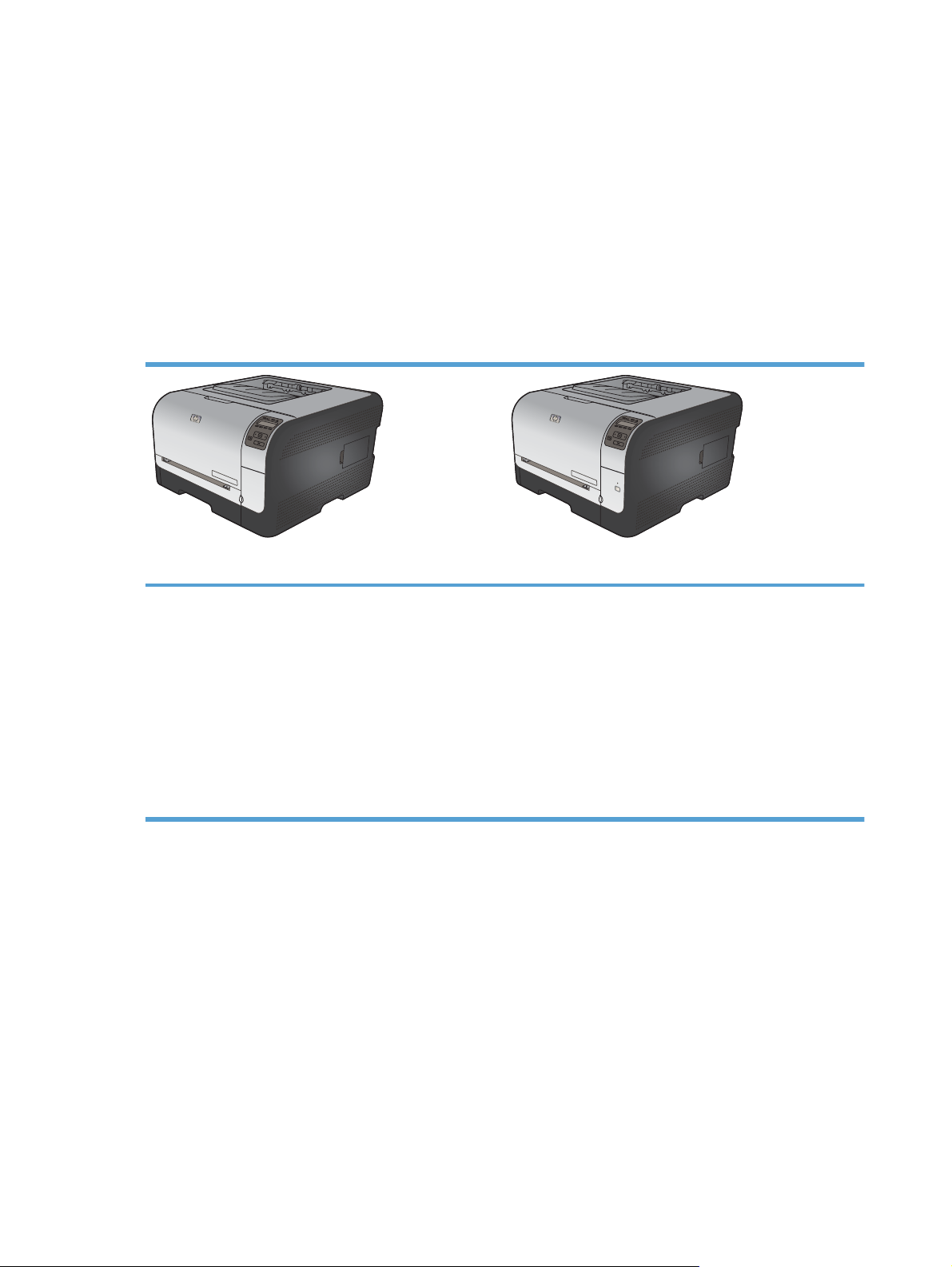
Porovnanie produktov
Farebná tlačiareň série HP LaserJet Pro CP1520
● Tlačí až 12 strán za minútu (str./min.) na papier veľkosti A4 monochromaticky (čiernobielo) a
8 str./min. farebne
Prioritný vstupný zásobník na jeden hárok (zásobník 1) a 150-hárková kazeta (zásobník 2)
●
● Vysokorýchlostný port univerzálnej sériovej zbernice (USB) 2.0
● Vstavaný sieťový prvok na pripojenie k sieťam 10Base-T/100Base-TX
Produkt je dostupný v nasledujúcich konfiguráciách.
HP Color LaserJet CP1525n CE874A HP Color LaserJet CP1525nw CE875A
● Tlačí až 12 strán za minútu (str./min.) na papier veľkosti
A4 monochromaticky (čiernobielo) a 8 str./min. farebne
● Prioritný vstupný zásobník na jeden hárok (zásobník 1)
a 150-hárková kazeta (zásobník 2)
Vysokorýchlostný port univerzálnej sériovej zbernice
●
(USB) 2.0
● Vstavaný sieťový prvok na pripojenie k sieťam 10Base-
T/100Base-TX
● 64-megabajtová (MB) pamäť s náhodným prístupom
(RAM) s možnosťou rozšírenia na 320 MB.
HP Color LaserJet CP1525na navyše:
Podpora bezdrôtového rozhrania 802.11b/g/n
●
2 Kapitola 1 Základné informácie o produkte SKWW
Page 19
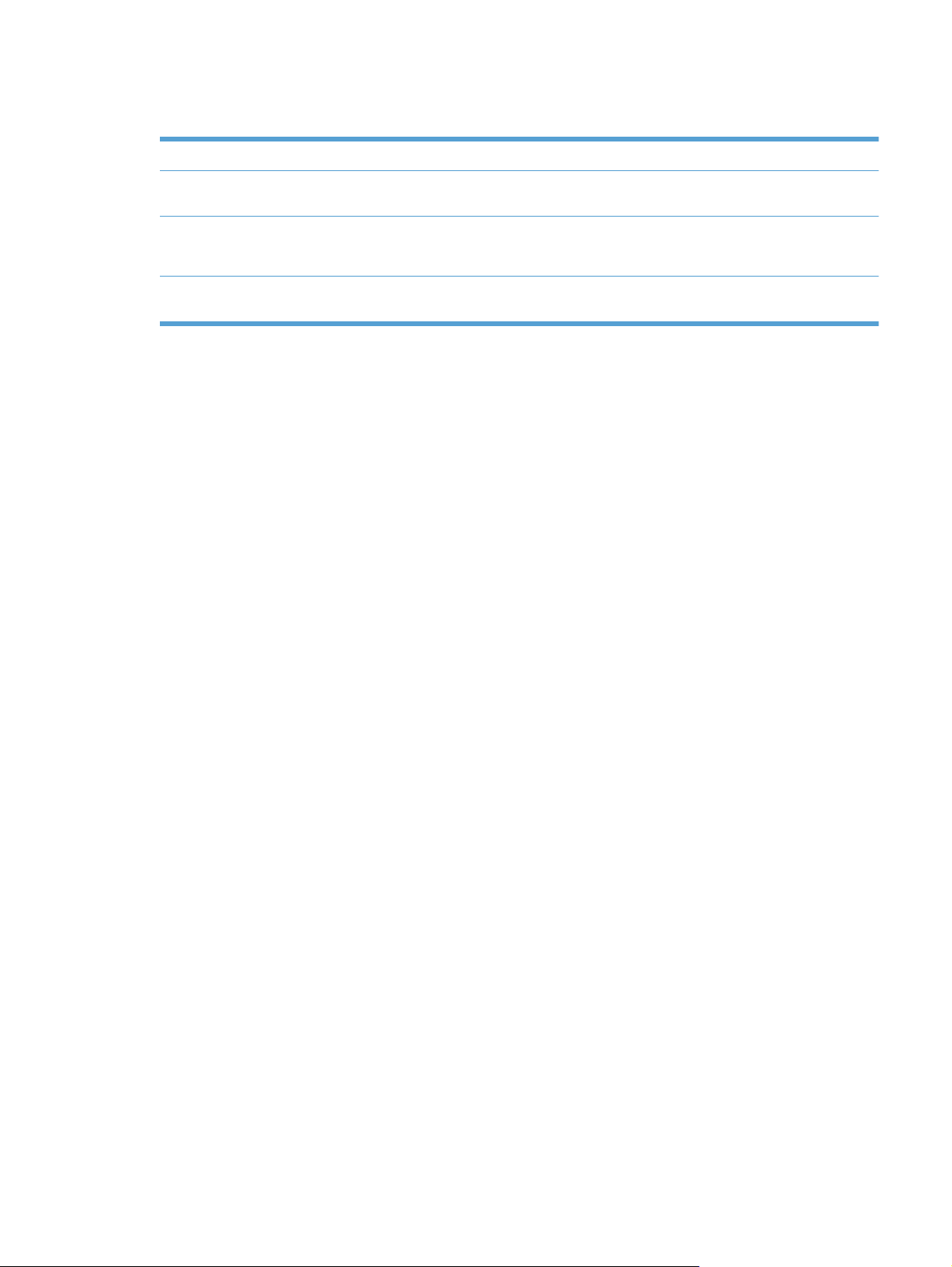
Funkcie ochrany životného prostredia
Manuálna obojstranná tlač Šetrite papier pomocou manuálnej obojstrannej tlače.
Tlačiť viacero strán na jeden
hárok
Recyklácia Znižujte množstvo odpadu používaním recyklovaného papiera.
Úspora energie Technológia okamžitého natavovania a režimu spánku umožňuje tomuto produktu za účelom
Uložte papier tak, že vytlačíte dve alebo viac strán dokumentu jednu po druhej na hárok
papiera. K tejto funkcii sa dostanete pomocou ovládača tlačiarne.
Recyklujte tlačové kazety využívaním vratného procesu spoločnosti HP.
úspory energie rýchlo vstupovať do stavov zníženého napájania, keď tlač neprebieha.
SKWW Funkcie ochrany životného prostredia 3
Page 20
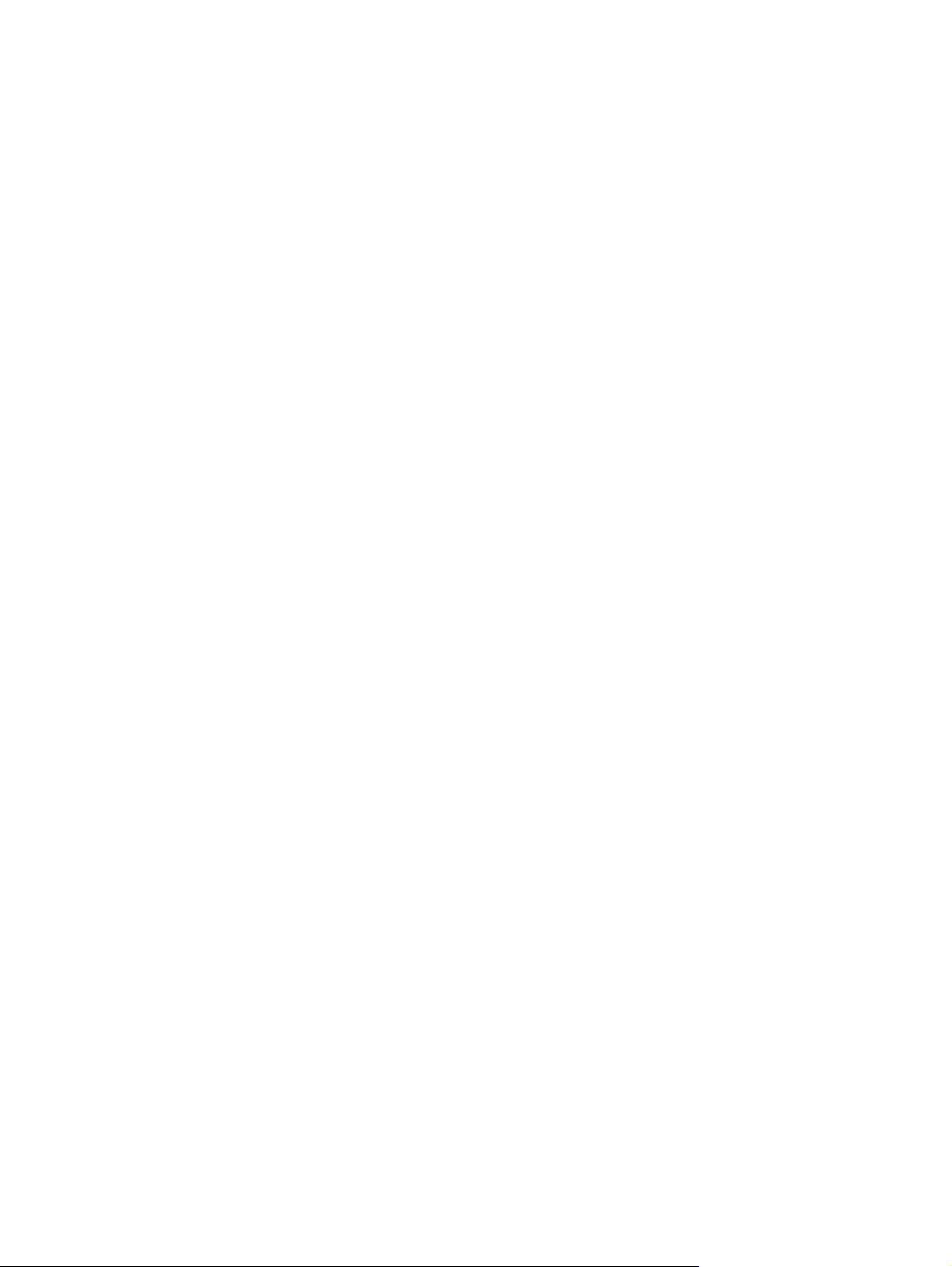
Funkcie zjednodušeného prístupu
Zariadenie poskytuje niekoľko funkcií, ktoré môžu byť nápomocné pre používateľov vyžadujúcich
zjednodušený prístup.
Elektronická používateľská príručka, ktorá je kompatibilná s programami na čítanie textu.
●
Tlačové kazety sa dajú nainštalovať a vybrať pomocou jednej ruky.
●
Všetky dvierka a kryty sa dajú otvoriť pomocou jednej ruky.
●
4 Kapitola 1 Základné informácie o produkte SKWW
Page 21
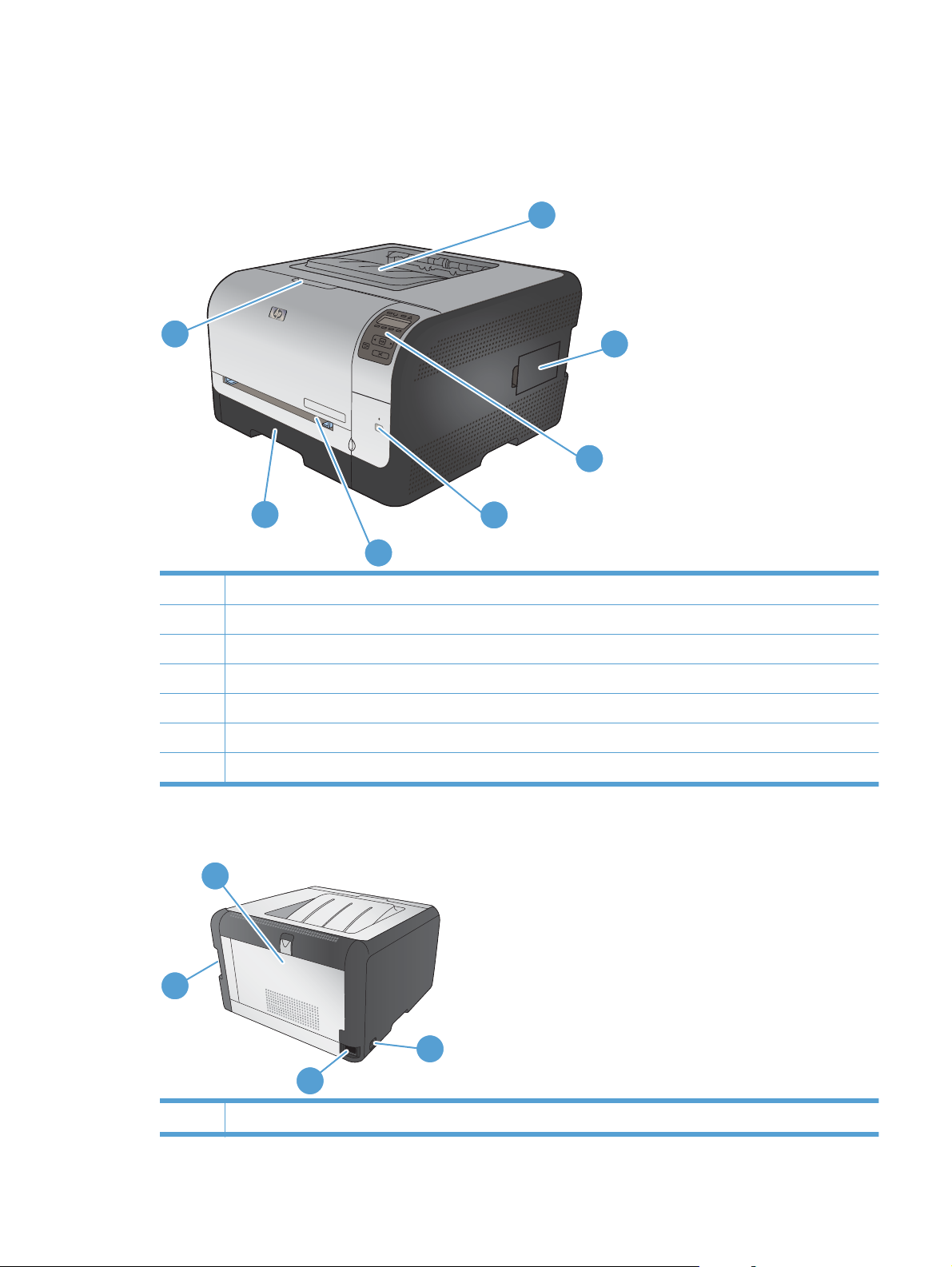
Pohľady na produkt
Predný pohľad
1
7
2
3
6
4
5
1 Výstupný zásobník (zmestí sa do neho 125 hárkov bežného papiera)
2 Dvierka na dvojradový pamäťový modul (DIMM) (na rozšírenie pamäte)
3 Ovládací panel
4Tlačidlo a indikátor Wireless (Bezdrôtová sieť) (len u bezdrôtového modelu)
5 Zásobník 1 -- prioritná zásuvka pre podávanie jedného hárku a prístupové dvierka k uviaznutému médiu
6 Zásobník 2 -- kazeta na 150 hárkov
7 Predné dvierka (umožňujú prístup k tlačovým kazetám)
Zadný pohľad
2
1
3
4
1 Vysokorýchlostný port USB 2.0 a sieťový port
SKWW Pohľady na produkt 5
Page 22
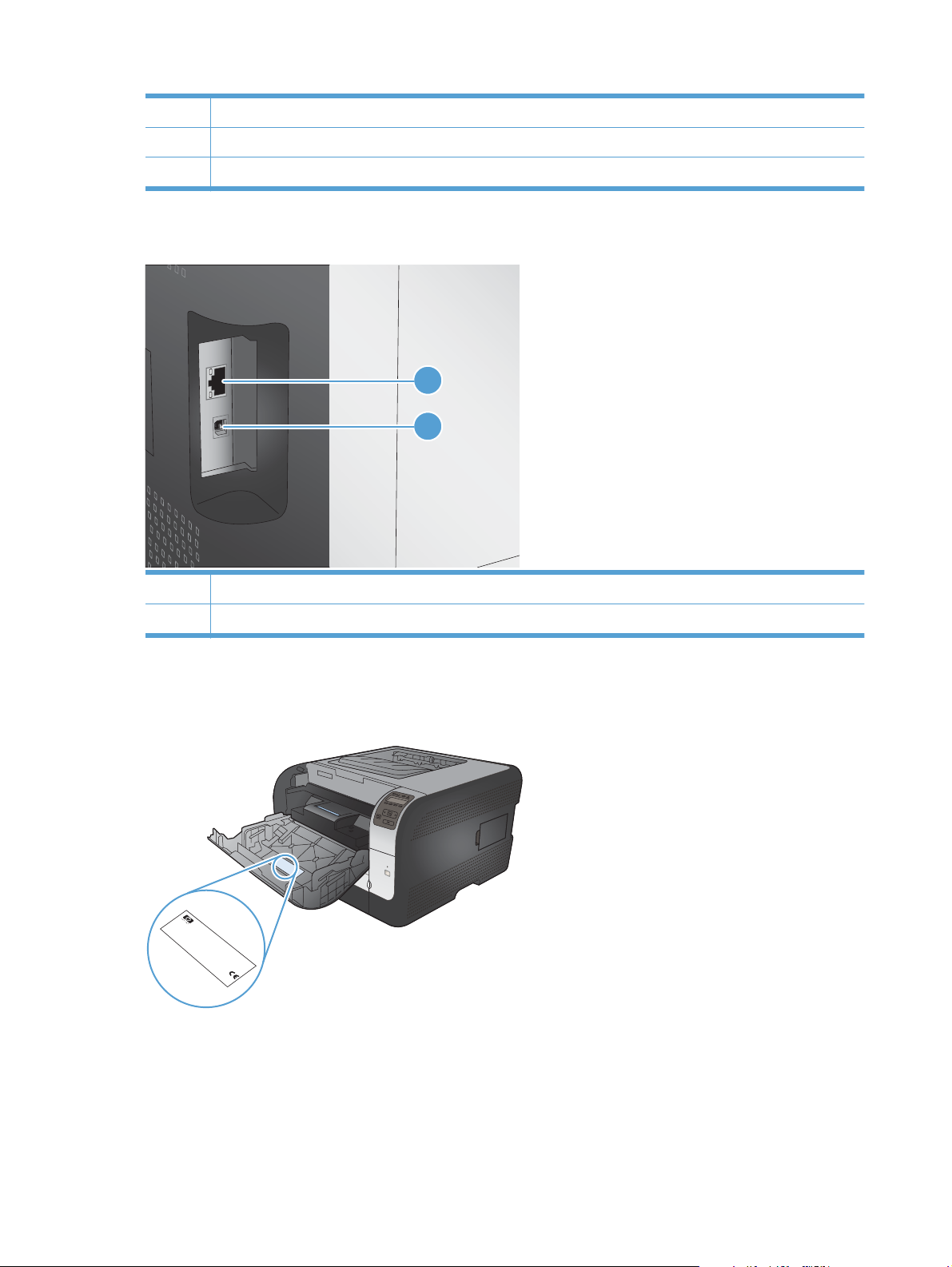
2 Zadné dvierka (pre prístup k zaseknutému médiu)
3 Spínač napájania
4 Pripojenie napájania
Pripojenia rozhrania
1
2
1Sieťový port (vrch)
2 Port USB (spodok)
Umiestnenie sériového čísla a čísla modelu
Štítok so sériovým číslom a číslom modelu zariadenia sa nachádza vo vnútri predných dvierok.
P
roduct N
CNBR21
H
CNBR21
E
1
1
W
B
3
Ser
L
O
1
U
E
1
o
IS
C
S
.
C
ial No
T
2347
C
A
Q
E
N
T
2347
H
-P
,
3948M
Product of J
N
IDA
IN
B
Produit du J
AC
.
B
D
CNBB123456
R
H
E
R
K
2
N
O
A
2
B
8
R
1
1
D
L
3
2
apan
V
220- 240V ~A
71
2
apon
D
3
50/60 Hz, 2.5A (2,5A)
4
.
3
4
Man
4
7
J
an
7
ufactured
uary 3, 2007
C
Numero reglementaire du modele
Regulatory Model Number BOISB-0405-00
é
This de
Rules. O
é
conditions:
interf
vice com
interf
m
per
erence
a
y cause undesir
erence receiv
This product conf
ation is subject
(1)
radiation perf
plies with P
CFR chapter 1, sub-chapter J
, and (2)
This de
vice m
ed, including i
This de
é
art 15 of the FCC
orm
able oper
to the f
orm
ance standard 21
a
y not cause har
vice m
s with CDRH
ollo
ation.
wing tw
nterf
ust accept an
erence that
.
o
m
ful
y
SITE:BOI
>PET<
6 Kapitola 1 Základné informácie o produkte SKWW
Page 23
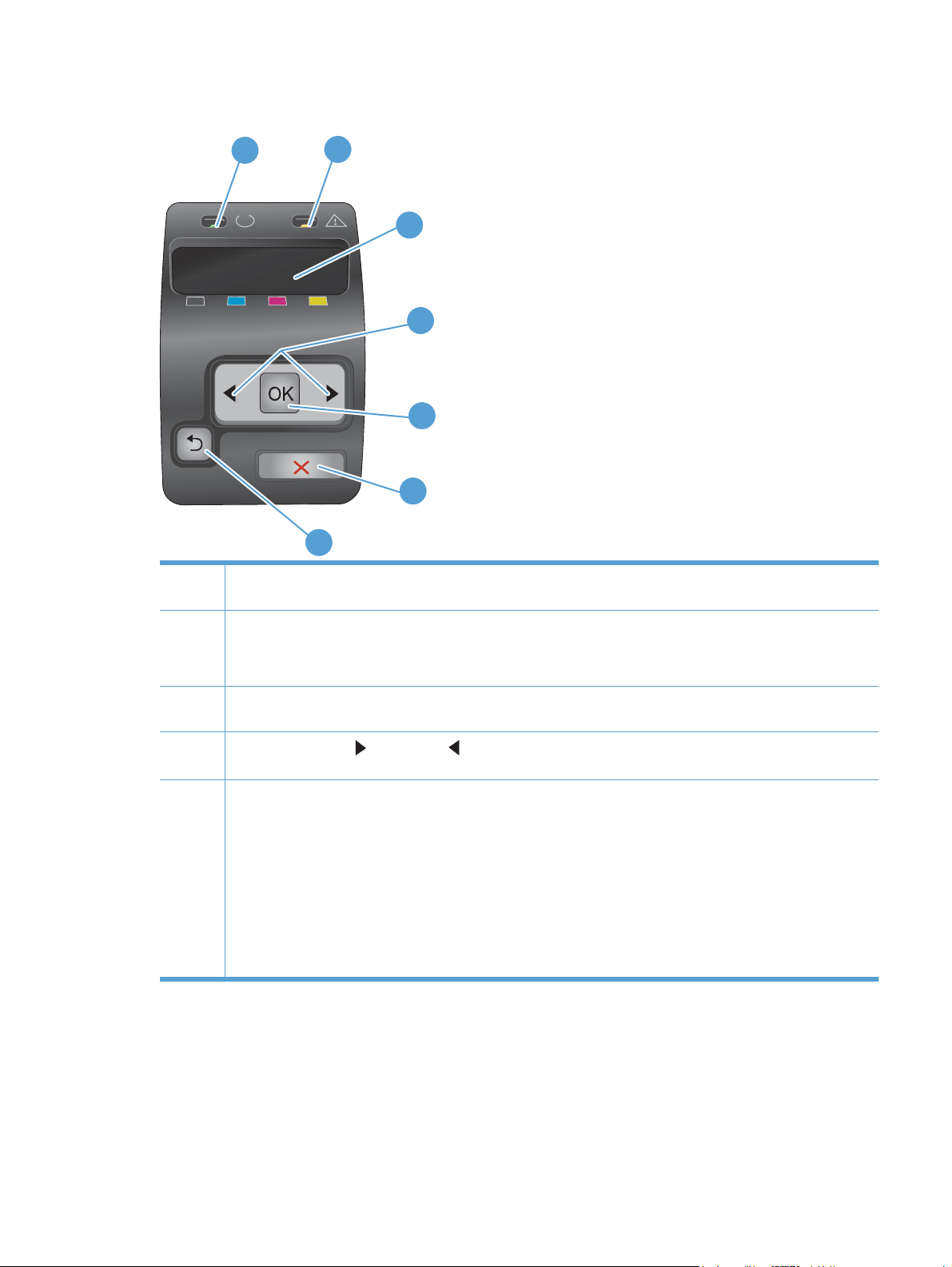
Rozloženie ovládacieho panela
1
2
3
4
5
6
7
1 Kontrolka pripravenosti (zelená): kontrolka pripravenosti svieti, keď je produkt pripravený na tlač. Bliká, keď
produkt prijíma tlačové údaje.
2 Kontrolka upozornenia (jantárová): Kontrolka upozornenia bliká, keď je prázdna tlačová kazeta alebo produkt
3 Displej ovládacieho panela: displej poskytuje informácie o produkte. Pomocou ponúk na displeji potvrďte
4
5Tlačidlo OK: stlačením tlačidla OK vykonáte nasledujúce činnosti:
potrebuje upozorniť používateľa.
POZNÁMKA: Kontrolka upozornenia nebliká, ak sú prázdne viaceré tlačové kazety.
nastavenia produktu.
Tlačidlá šípka vpravo
zvýšenie alebo zníženie hodnoty, ktorá sa zobrazí na displeji.
● otvorenie ponúk ovládacieho panela,
otvorenie podponuky zobrazenej na displeji ovládacieho panela,
●
● Výber položky ponuky.
● Vymazanie niektorých chýb.
začatie tlačovej úlohy ako odozvy na výzvu na ovládacom paneli (napríklad, keď sa na displeji ovládacieho
●
panela zobrazí správa [OK] to print (Vytlačte stlačením tlačidla [OK])).
a šípka vľavo : tieto tlačidlá používajte na prechádzanie cez ponuky, prípadne na
SKWW Pohľady na produkt 7
Page 24
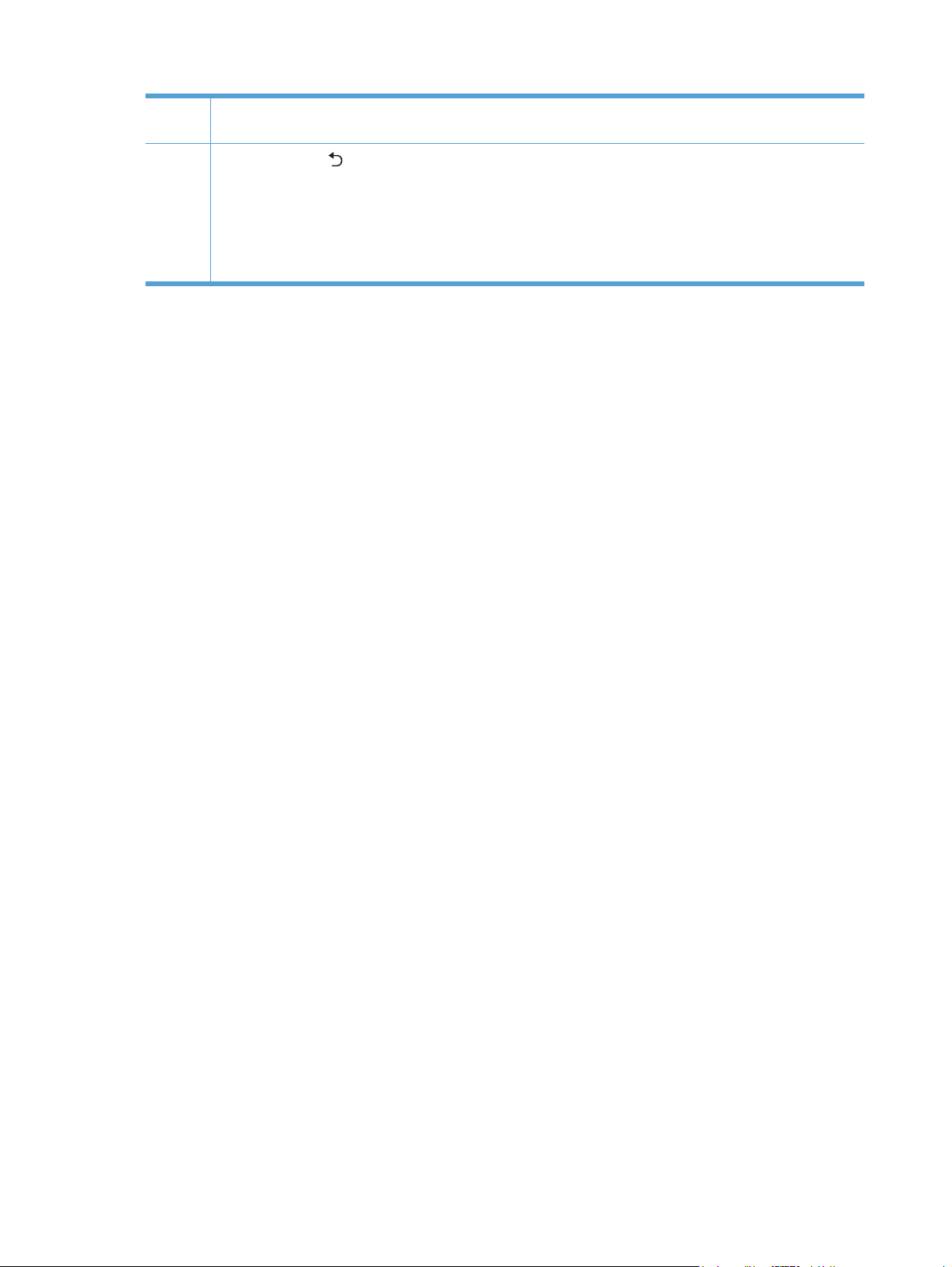
6Tlačidlo Zrušiť X: stlačením tohto tlačidla zrušíte tlačovú úlohu vždy, keď bliká kontrolka upozornenia, alebo
opustíte ponuky ovládacieho panela.
7
Tlačidlo šípka späť
● odchod z ponúk ovládacieho panela.
Presunutie sa dozadu na predchádzajúcu ponuku v zozname podponúk.
●
● Posunutie sa naspäť na predchádzajúcu položku ponuky v zozname podponúk (bez uloženia zmien do
položky ponuky).
: Stlačením tohto tlačidla vykonáte nasledujúce činnosti:
8 Kapitola 1 Základné informácie o produkte SKWW
Page 25
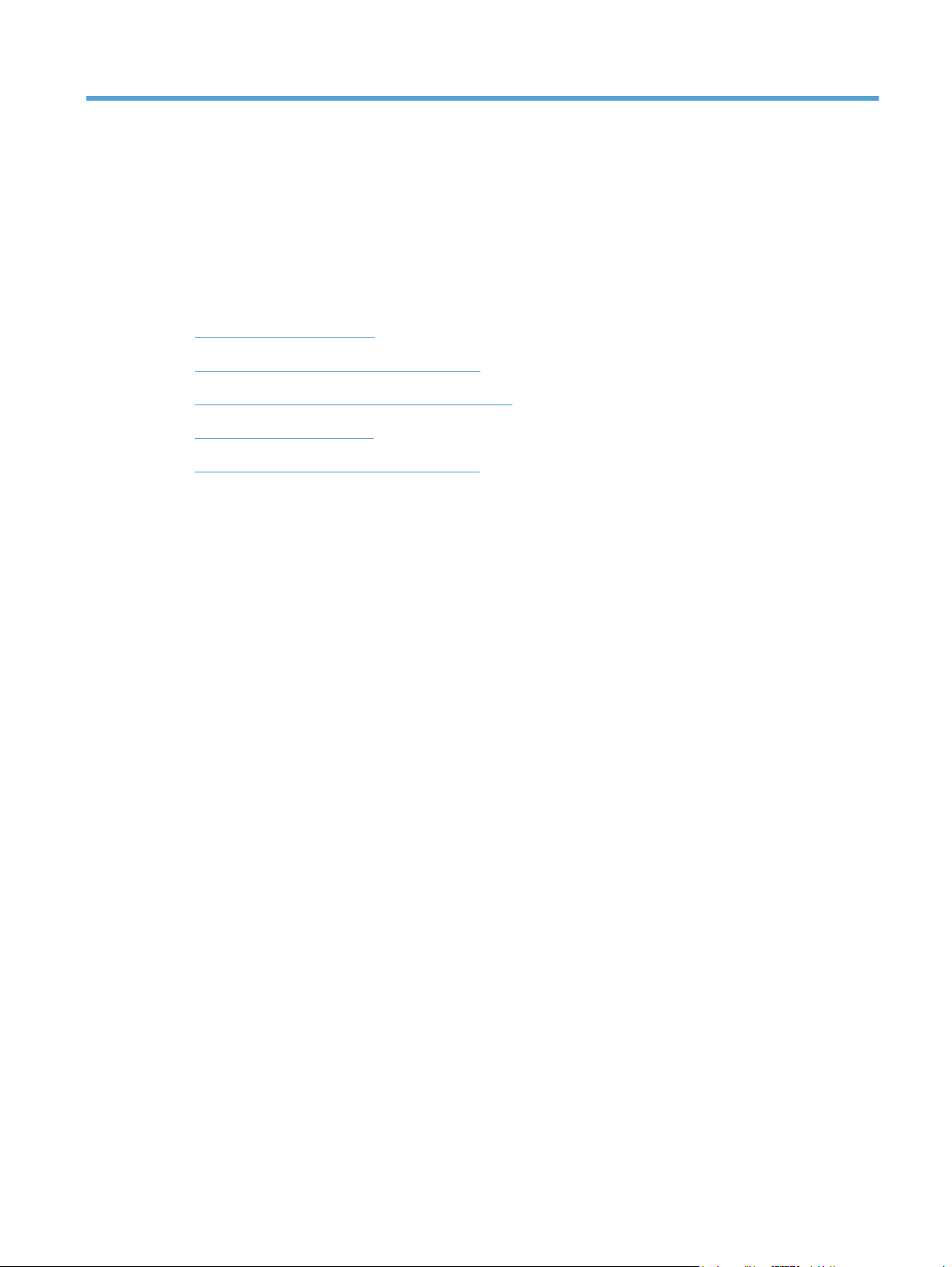
2 Ponuky ovládacieho panela
● Ponuka Reports (Správy)
Ponuka Quick Forms (Rýchle formuláre)
●
Ponuka System Setup (Nastavenia systému)
●
Ponuka Service (Údržba)
●
Ponuka Network Setup (Inštalácia siete)
●
SKWW 9
Page 26
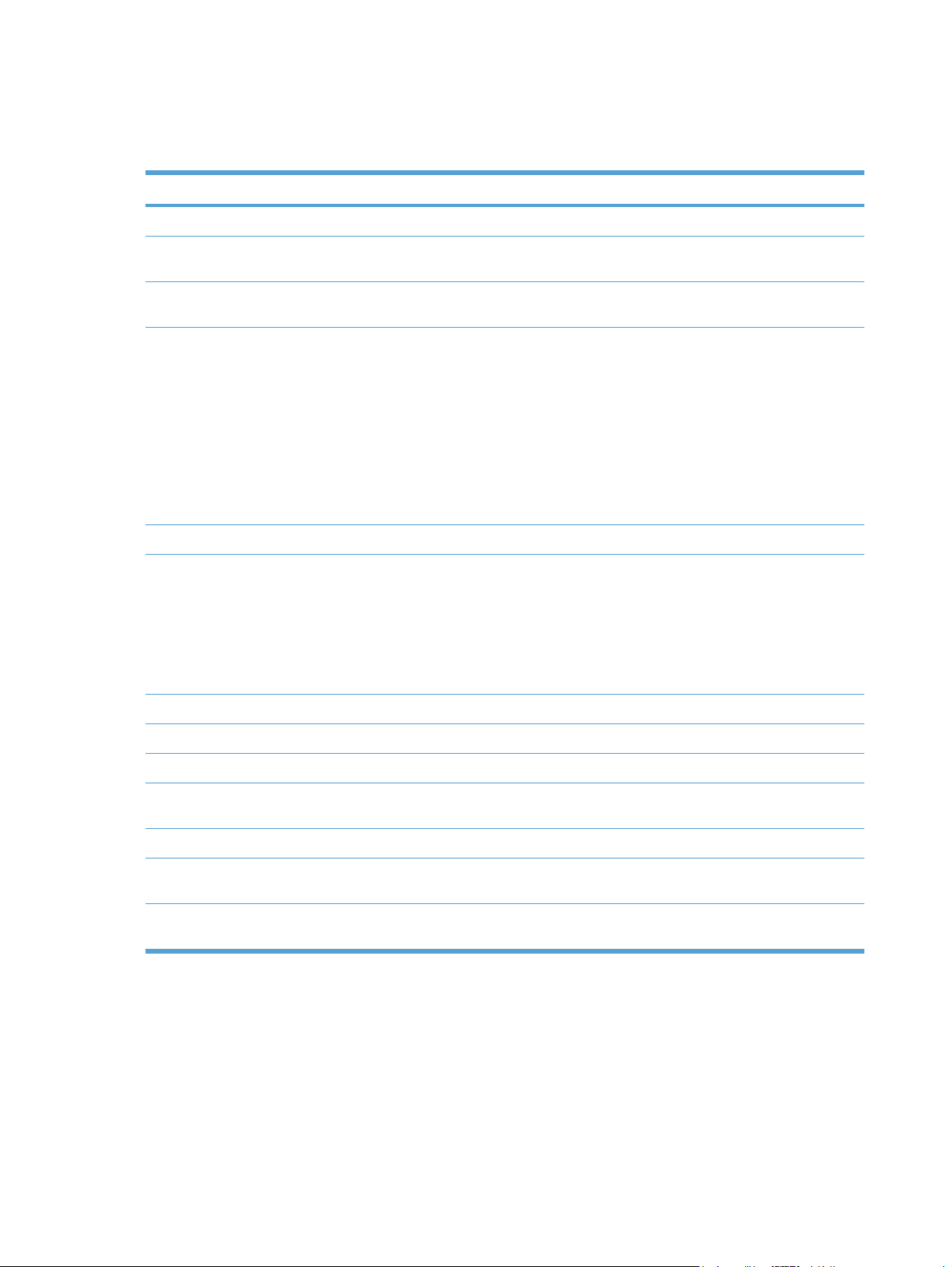
Ponuka Reports (Správy)
Použite ponuku Reports (Správy) na tlač správ, ktoré poskytujú informácie o produkte.
Položka ponuky Popis
Demo page (Ukážková stránka) Vytlačí farebnú stranu, ktorá demonštruje kvalitu tlače.
Menu structure (Štruktúra ponuky) Vytlačí mapu rozloženia ponúk ovládacieho panela. Uvedené sú aktívne
Config report (Správa konfigurácie) Vytlačí zoznam všetkých nastavení produktu. Obsahuje sieťové informácie, keď je
Supplies status (Stav spotrebného
materiálu)
Prehľad siete Vytlačí zoznam všetkých sieťových nastavení produktu
Usage page (Strana o používaní) Vytlačí stranu, ktorá zahŕňa stránky PCL, stránky PCL 6, stránky PS, stránky,
PCL font list (Zoznam písiem PCL) Vytlačí zoznam o všetkých písmach PCL, ktoré sú nainštalované.
nastavenia každej ponuky.
produkt pripojený k sieti.
Vytlačí stav každej tlačovej kazety, vrátane nasledujúcich informácií:
● Odhadované percento zostávajúcej životnosti kazety
Približný počet zostávajúcich strán
●
● Čísla dielcov pre tlačové kazety HP
● Počet vytlačených strán
Informácie o objednávaní nových tlačových kaziet HP a recyklácii použitých
●
tlačových kaziet HP
ktoré sa zasekli alebo ich produkt nezobral, monochromatické (čiernobiele) alebo
farebné stránky; a ohlási počet stránok
HP Color LaserJet CP1525nw - len pri tomto modeli: vytlačí stranu, ktorá
obsahuje vyššie uvedené informácie a počet vytlačených monochromatických
(čiernobielych) alebo farebných strán, počet vložených pamäťových kariet, počet
pripojení PictBridge a počet strán PictBridge
PS font list (Zoznam písiem PS) Vytlačí zoznam všetkých písiem PostScript (PS), ktoré sú nainštalované.
PCL6 font list (Zoznam písiem PS) Vytlačí
Co
lor usage log (Denník použitia
farby v úlohe)
Service page (Servisná stránka) Vytlačí servisnú stranu.
Diagnostics Page (Diagnostická
strana)
Kvalita tlače Vytlačí stránku testu farieb, ktorá môže byť užitočná pri odhaľovaní nedostatkov
zoznam o všetkých písmach PCL6, ktoré sú nainštalované.
Vytlačí správu, ktorá obsahuje informácie o mene používateľa, názve aplikácie a
používaní farieb pre každú jednotlivú úlohu.
Vytlačí stránky kalibrácie a diagnostiky farieb
kvality tlače.
10 Kapitola 2 Ponuky ovládacieho panela SKWW
Page 27
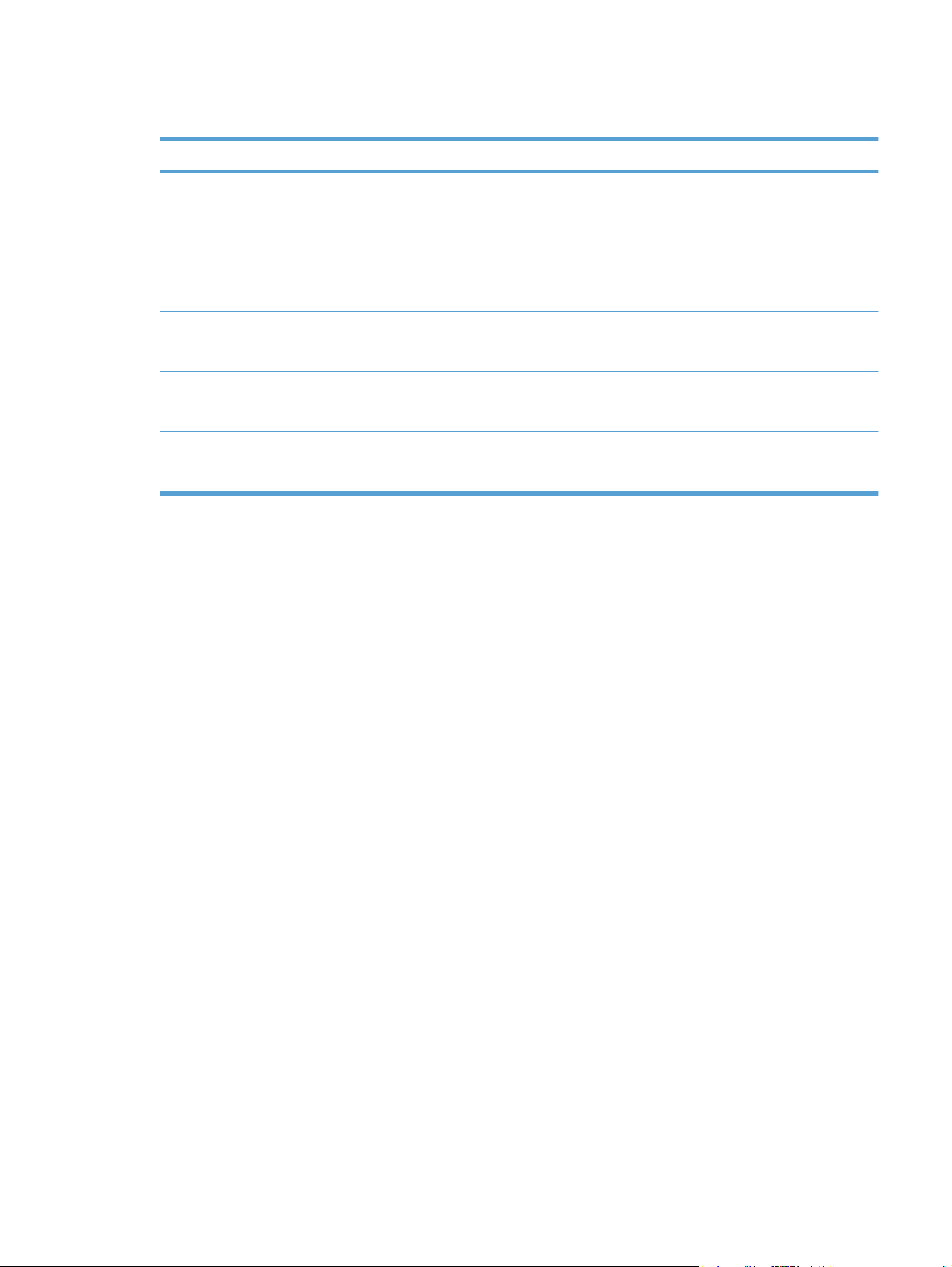
Ponuka Quick Forms (Rýchle formuláre)
Položka ponuky Položka podponuky Popis
Notebook Paper (Papier
pracovného zošita)
Graph Paper (Grafový
papier)
Checklist (Kontrolný
zoznam)
Music Paper (Hudobný
papier)
Narrow Rule (Pravidlo o
zúžení)
Wide Rule (Pravidlo o
rozšírení)
Child Rule (Pravidlo pre
deti)
1/8 inch (1/8 palca)
5 mm
1-Column (1-stĺpcový)
2-Column (2-stĺpcový)
Portrait (Na výšku)
Landscape (Na šírku)
Tlačí na stránky s predtlačenými čiarami
Tlačí na stránky s predtlačenými grafovými čiarami
Tlačí na stránky s predtlačenými čiarami a zaškrtávacími
políčkami
Tlačí na stránky s predtlačenými čiarami na zápis hudby
SKWW Ponuka Quick Forms (Rýchle formuláre) 11
Page 28
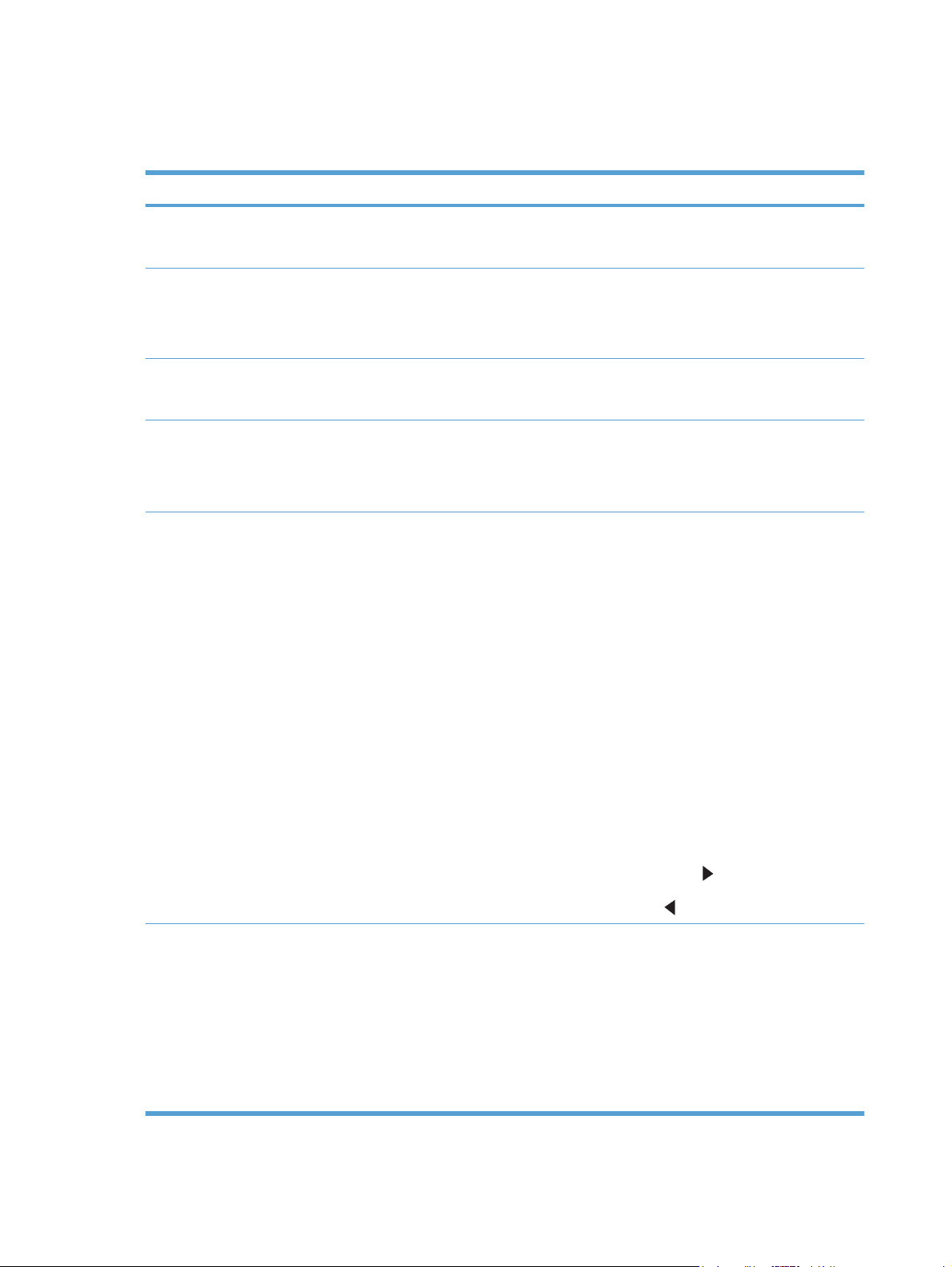
Ponuka System Setup (Nastavenia systému)
V nasledujúcej tabuľke položky vyznačené hviezdičkami (*) označujú predvolené výrobné nastavenie.
Položka ponuky Položka podponuky Položka podponuky Popis
Language (Jazyk) Vyberie jazyk pre správy na displeji
ovládacieho panelu a správy o
produkte.
Paper Setup
(Nastavenie papiera)
Def. paper type (Def.
Tray 2 (Zásobník 2) Paper type (Typ
Paper out action
Def. paper size (Def.
veľkosť papiera)
typ papiera)
(Činnosť pri minutí
papiera)
Letter
A4
Legal
Zobrazí sa zoznam
dostupných typov
papiera.
papiera)
Paper size (Veľkosť
papiera)
Wait forever (Čakať
stále)*
Cancel (Zrušiť)
Override (Vyradiť)
Vyberie veľkosť pre tlač interných správ
alebo akejkoľvek tlačovej úlohy, v ktorej
nie je určená veľkosť.
Vyberte typ papiera pre tlač interných
správ alebo akúkoľvek tlačovú úlohu,
ktorá neurčuje typ.
V zozname dostupných veľkostí a typov
vyberte predvolenú veľkosť a typ pre
zásobník 2.
Vyberte, ako by mal produkt reagovať,
keď tlačová úloha vyžaduje veľkosť
alebo typ, ktorý nie je dostupný, alebo
ak je určený zá
Vyberte možnosť Wait forever (Čakať
stále), aby produkt čakal, kým nevložíte
správny papier a nestlačíte tlačidlo OK.
Toto je predvolené nastavenie.
Ak chcete tlačiť na inú veľkosť alebo typ
po zadanom oneskorení, vyberte
možnosť Override (Vyradiť).
Vyberte možnosť Cancel (Zrušiť), aby
sa po určenom oneskorení tlačová
úloha automaticky zrušila.
sobní
k prázdny.
Ak vyberiete možnosť Override
(Vyradiť) alebo Cancel (Zrušiť) ovládací
panel vás vyzve, aby ste určili počet
sekúnd oneskorenia. Stlačte tlačidlo
, aby ste zvýšili čas až na
čas znížite.
Print quality (Kvalita
tlače)
Calibrate color
(Kalibrovať farbu)
After power on (Po
zapnutí)
Calibrate now
(Kalibrovať teraz)
pravej šípky
3600 sekúnd. Stlačením tlačidla ľavej
šípky
After power on (Po zapnutí): Vyberte,
kedy sa má produkt po zapnutí vykonať
kalibráciu. Predvolené nastavenie je 15
minutes (30 minút).
Calibrate now (Kalibrovať teraz):
produkt vykoná kalibráciu okamžite. Ak
sa úloha spracováva, produkt vykoná
kalibráciu po jej dokončení. Ak sa
zobrazí správa o chybe, budete ju
musieť najskôr odstrániť.
12 Kapitola 2 Ponuky ovládacieho panela SKWW
Page 29
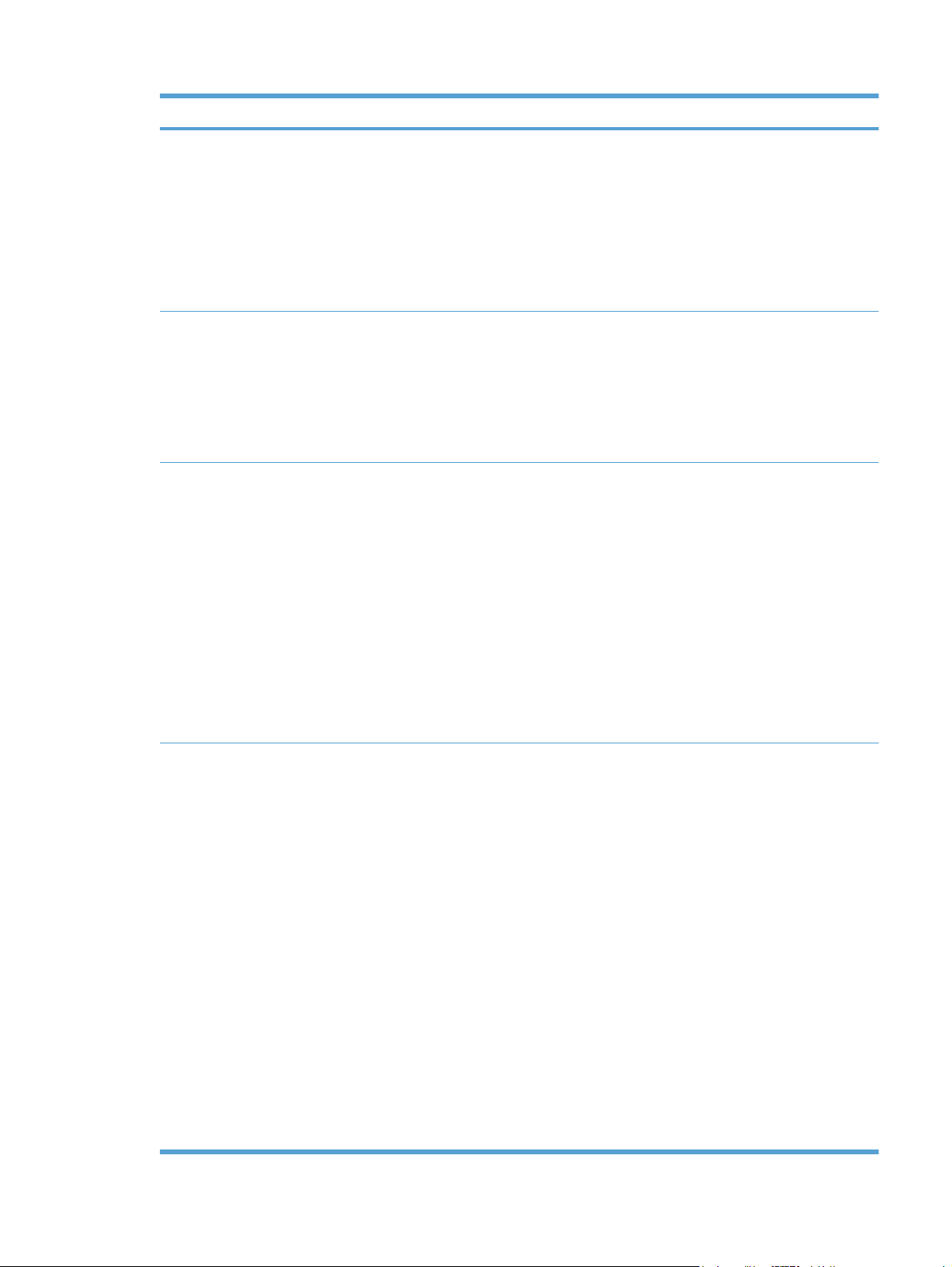
Položka ponuky Položka podponuky Položka podponuky Popis
PowerSave Time (Čas
úspory energie)
Display contrast
(Kontrast displeja)
At Very Low (Na veľmi
nízkej hodnote)
Sleep Delay
(Oneskorenie spánku)
Medium (Stredná)*
Darker (Tmavšie)
Darkest (Najtmavšie)
Lightest (Najsvetlejšie)
Lighter (Svetlejšie)
Black Cartridge (Čierna
kazeta)
15 minutes (30 minút)*
30 Minutes (30 minút)
1 Hour (1 hodina)
2 Hours (2 hodiny)
Off (Vyp.)
1 Minute (1 minúta)
Vyberte úrovne kontrastu displeja.
Stop (Zastaviť)
Prompt (Výzva)*
Continue (Pokračovať)
Nastaví, ako dlho zostane produkt
nečinný, kým sa prepne do režimu
PowerSave. Produkt automaticky
opustí režim PowerSave, keď odošlete
tlačovú úlohu alebo stlačíte tlačidlo na
ovládacom paneli.
Nastavte, ako sa produkt správa, keď
sa čierna tlačová kazeta nachádza na
veľmi nízkej hodnote.
● Stop (Zastaviť): Zariadenie
zastaví tlač, kým nevymeníte
tlačovú kazetu.
● Prompt (Výzva): Zariadenie
zastaví tlač a vyzve vás k výmene
tlačovej kazety. Výzvu môžete
potvrdiť a pokračovať v tlači.
Color Cartridges
(Zásobníky farebného
tonera)
Stop (Zastaviť)
Prompt (Výzva)*
Continue (Pokračovať)
Print Black (Vytlačiť
čiernobielo)
● Continue (Pokračovať):
Zariadenie vás upozor
tlačová kazeta je na veľmi nízkej
hodnote, ale pokračuje v tlači.
Nastavte, ako sa produkt správa, keď
sa jedna z farebných tlačových kaziet
nachádza na veľmi nízkej hodnote.
Stop (Zastaviť): Zariadenie
●
zastaví tlač, kým nevymeníte
tlačovú kazetu.
Prompt (Výzva): Zariadenie
●
zastaví tlač a vyzve vás k výmene
tlačovej kazety. Výzvu môžete
potvrdiť a pokračovať v tlači.
● Continue (Pokračovať):
Zariadenie vás upozorní na to, že
tlačová kazeta je na veľmi nízkej
hodnote, ale pokračuje v tlači.
● Print Black (Vytlačiť
čiernobielo): Zariadenie vás
upozorní na to, že tlačová kazeta
je na veľmi nízkej hodnote, ale
račuje v čiernobielej t
pok
chcete produkt nakonfigurovať na
farebnú tlač a použitie
ní na to, že
lači. Ak
SKWW Ponuka System Setup (Nastavenia systému) 13
Page 30
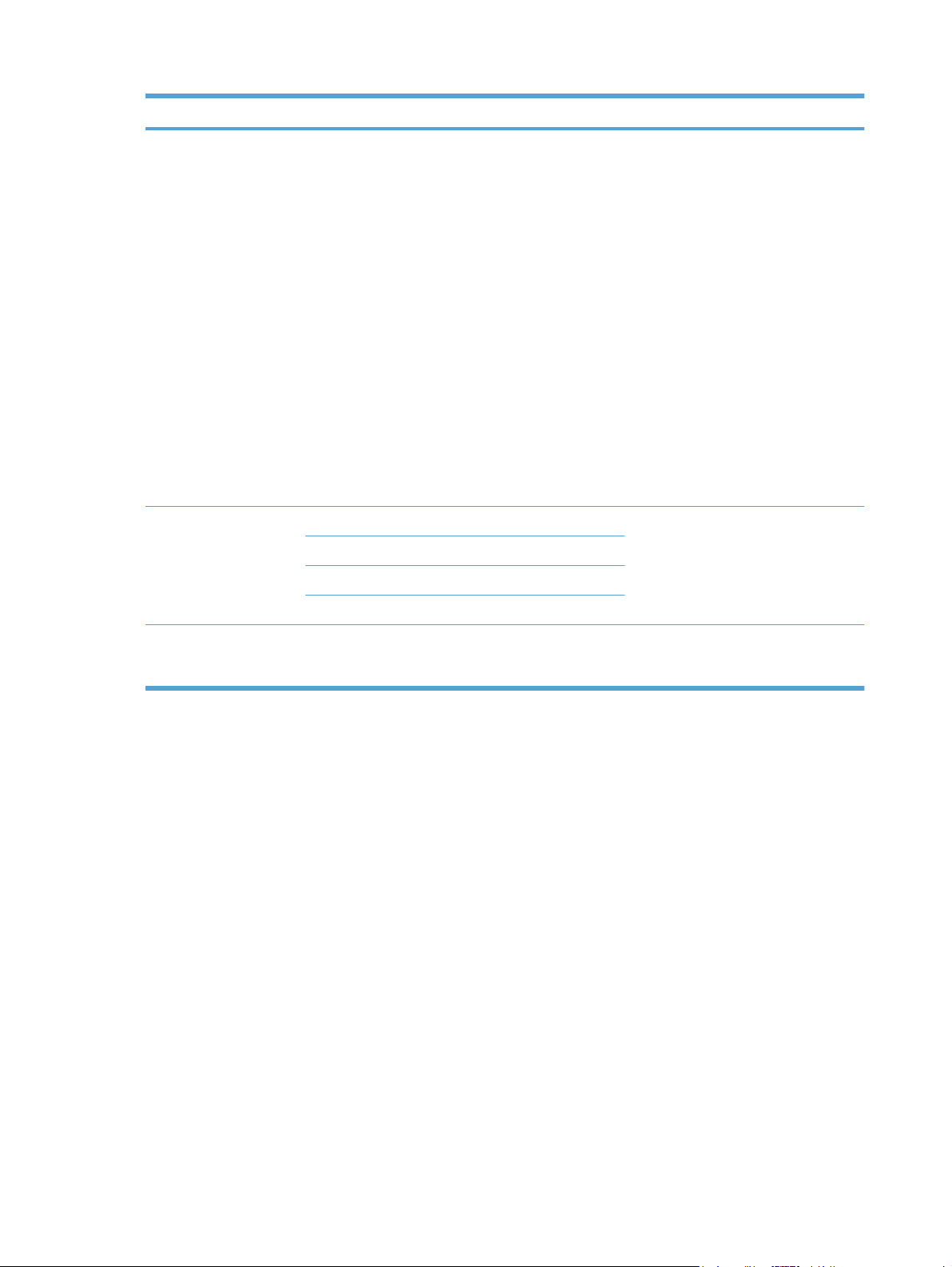
Položka ponuky Položka podponuky Položka podponuky Popis
zostávajúceho tonera v tlačovej
kazete po dosiahnutí veľmi nízkej
hranice, postupujte nasledovne:
1. Na ovládacom paneli
zariadenia sa dotknite tlačidla
OK a potom sa dotknite
ponuky System Setup
(Nastavenia systému).
2. Dotknite sa tlačidla At Very
Low (Na veľmi nízkej
hodnote) a potom sa
dotknite tlačidla Color
Cartridges (Zásobníky
farebného tonera). Dotknite
sa tlačidla Continue
(Pokračovať).
Keď sa rozhodnete pre výmenu
tlačovej kazety s veľmi nízkou
hladinou, farebná tlač sa obnoví
automaticky.
User-Defined Low
(Používateľom
definovaná nízka
hladina)
Courier font (Typ písma
Courier)
Black (Čierna) Zadajte percento odhadovanej
Cyan (Azúrová)
Magenta (Purpurová)
Yellow (Žltá)
Regular (Normálne)
Dark (Tmavé)
Vyberie verziu typu písma Courier.
zostávajúce životnosti, pri ktorom vás
bude zariadenie upozorňovať na nízku
hladinu tlačovej kazety.
Predvolené nastavenie je Regular
(Normálne).
14 Kapitola 2 Ponuky ovládacieho panela SKWW
Page 31

Ponuka Service (Údržba)
Použite túto ponuku, aby ste obnovili predvolené nastavenia, vyčistili produkt a aktivovali špeciálne
režimy, ktoré ovplyvňujú výstup tlače. Položky vyznačené hviezdičkami (*) označujú predvolené
výrobné nastavenie.
Položka ponuky Položka podponuky Popis
Cleaning Page (Čistiaca
strana)
USB Speed (Rýchlosť
USB)
Less paper curl
(Obmedzenie zvlnenia
papiera)
Archive print (Archivačná
tlač)
Použite túto možnosť, aby ste vyčistili produkt,
ak sa na vytlačenom výstupe nachádzajú
škvrny od tonera alebo iné značky. Proces
čistenia odstráni prach a nadmerný toner z
dráhy papiera.
Keď vyberiete túto položku, produkt vás vyzve,
aby ste vložili do zásobníka 1 čistý papier a
potom stlačili tlačidlo OK, čím sa spustí proces
čistenia. Počkajte, kým sa proces nedokončí.
Zahoďte stranu, ktorá sa tlačí.
High (Vysoká)*
Full (Úplná)
On (Zap.)
Off (Vyp.)*
On (Zap.)
Off (Vyp.)*
Nastaví rýchlosť USB na možnosť High
(Vysoká) alebo Full (Úplná). Ak chcete, aby
produkt fungoval pri vysokej rýchlosti, musíte
zapnúť vysokú rýchlosť a musíte ho pripojiť
k ovládaču hostiteľského počítača EHCI, ktorý
tiež funguje pri vysokej rýchlosti. Táto položka
ponuky neodráža aktuálnu prevádzkovú
rýchlosť produktu.
Ak sú tlačené stránky nepretržite zvlnené,
použite túto možnosť, aby ste produkt prepli do
režimu, ktorý obmedzuje vytváranie zvlnenia.
t
lačíte stránky, ktoré sa budú dlhú dobu
Ak
skladovať, použite túto možnosť, aby ste
produkt nastavili do režimu, ktorý obmedzuje
rozmazanie a zaprášenie tonera.
Firmware Update
(Aktualizácia firmvéru)
Restore defaults (Obnoviť
predvolené hodnoty)
Zobrazuje dátumový kód aktuálneho firmvéru.
Nastaví všetky upravené nastavenia
kopírovania na predvolené výrobné hodnoty.
SKWW Ponuka Service (Údržba) 15
Page 32

Ponuka Network Setup (Inštalácia siete)
Použite túto ponuku, aby ste vytvorili nastavenia pre konfiguráciu siete.
Položka ponuky Položka podponuky Popis
Ponuka Wireless (Bezdrôtové
pripojenie) (len bezdrôtové
zariadenia)
Run Network Test (Spustiť test
Turn Wireless On/Off (Vypnúť/
TCP/IP config (Konfigurácia
TCP/IP)
Auto Crossover (Automatický
presah)
WPS Setup (Nastavenie WPS) Ak váš bezdrôtový smerovač nepodporuje túto
siete)
zapnúť bezdrôtové rozhranie)
Automatic (Automaticky)
Manual (Manuálne)
On (Zap.)
Off (Vyp.)
funkciu, na inštaláciu zariadenia v rámci
bezdrôtovej siete použite túto metódu. Ide o
najjednoduchšiu metódu.
Testuje bezdrôtovú sieť a vytlačí správu s
výsledkami.
Umožňuje zapnúť alebo vypnúť funkciu bezdrôtovej
siete.
Vyberte možnosť Automatic (Automaticky), aby
ste automaticky nakonfigurovali všetky
nastavenia TCP/IP.
Vyberte možnosť Manual (Manuálne), aby ste
manuálne nakonfigurovali IP adresu, masku
podsiete a predvolenú bránu.
Predvolené nastavenie je Automatic
(Automaticky).
Táto položka sa použije, keď pripájate produkt
priamo k osobnému počítaču pomocou kábla
ethernet (možno budete musieť túto položku
nastaviť na On (Zap.) alebo Off (Vyp.), a to v
závislosti od používaného počítača).
Predvolené nastavenie je On (Zap.).
Network services (Sieťové
služby)
Show IP Address (Zobraziť IP
res
u)
ad
IPv4
IPv6
No (Nie)
Áno
Túto položku používa správca siete na obmedzenie
sieťových služieb dostupných na tomto produkte.
On (Zap.)
Off (Vyp.)
Predvolené nastavenie je On (Zap.).
No (Nie): Na displeji ovládacieho panela sa
nezobrazí IP adresa produktu.
Áno: Na displeji ovládacieho panela sa zobrazí IP
adresa produktu.
Predvolené nastavenie je No (Nie).
16 Kapitola 2 Ponuky ovládacieho panela SKWW
Page 33

Položka ponuky Položka podponuky Popis
Rýchlosť linky Automatic (Automaticky)
(predvolené)
10T Full (10T Plná)
10T Half (10T Polovičná)
100TX Full (100TX Plná)
100TX Half (100TX Polovičná)
Restore defaults (Obnoviť
predvolené nastavenia)
Stlačte tlačidlo OK, aby ste obnovili nastavenia
Ak je to potrebné, manuálne nastaví rýchlosť linky.
Po nastavení rýchlosti linky sa produkt automaticky
reštartuje.
konfigurácie siete na predvolené hodnoty.
SKWW Ponuka Network Setup (Inštalácia siete) 17
Page 34

18 Kapitola 2 Ponuky ovládacieho panela SKWW
Page 35

3 Softvér pre systém Windows
● Podporované operačné systémy pre systém Windows
Podporované ovládače tlačiarne pre systém Windows
●
Vyberte správny ovládač tlačiarne pre systém Windows
●
Zmena nastavení tlačovej úlohy
●
Zmena nastavení ovládača tlačiarne pre systém Windows
●
Odstránenie softvéru pre systém Windows
●
Podporované pomocné programy v systéme Windows
●
Iné komponenty a pomocné programy systému Windows
●
Softvér pre iné operačné systémy
●
SKWW 19
Page 36

Podporované operačné systémy pre systém Windows
Produkt podporuje nasledujúce operačné systémy Windows:
Windows XP (32-bitový a Service Pack 2)
●
● Windows Server 2003 (32-bitový, Service Pack 3)
● Windows Server 2008 (32-bitový a 64-bitový)
● Windows Vista (32-bitový a 64-bitový)
Windows 7 (32-bitový a 64-bitový)
●
20 Kapitola 3 Softvér pre systém Windows SKWW
Page 37

Podporované ovládače tlačiarne pre systém Windows
HP PCL 6 (toto je predvolený ovládač tlačiarne)
●
Univerzálny ovládač tlačiarne HP pre Windows Postscript
●
● Univerzálny ovládač tlačiarne HP pre PCL 5
Ovládače tlačiarne zahŕňajú pomocníka v režime on-line, v ktorom sa nachádzajú pokyny k bežným
tlačovým úlohám a popisy tlačidiel, začiarkovacích políčok a rozbaľovacích zoznamov, ktoré sa
nachádzajú v ovládači tlačiarne.
POZNÁMKA: Ďalšie informácie o univerzálnom ovládači tlačiarne (UPD) nájdete na adrese
www.hp.com/go/upd.
SKWW Podporované ovládače tlačiarne pre systém Windows 21
Page 38

Vyberte správny ovládač tlačiarne pre systém Windows
Ovládače tlačiarne poskytujú prístup k funkciám produktu a umožňujú počítaču komunikovať s
produktom (pomocou jazyka tlačiarne). Pre dodatočný softvér a jazyky si pozrite inštalačné
poznámky a súbory na prečítanie na disku CD od produktu.
Popis ovládača HP PCL 6
Inštaluje sa zo sprievodcu Add Printer (Pridať tlačiareň)
●
Poskytnuté ako predvolený ovládač
●
Odporúča sa na tlač vo všetkých podporovaných prostrediach systému Windows.
●
● Poskytuje celkovú najlepšiu rýchlosť, kvalitu tlače a podporu funkcií produktu pre väčšinu
používateľov
Vyvinutý pre zjednotenie s grafickým rozhraním pre zariadenia (GDI) v systéme Windows pre
●
najlepšiu rýchlosť v prostrediach systému Windows
Nemusí byť plne kompatibilný s programami tretích strán a s voliteľnými programami založenými
●
na PCL 5
Popis ovládača HP UPD PS
Môžete prevziať z internetu na adrese
●
●
Odporúčané pre tlač so softvérovými programami Adobe
programami s veľmi intenzívnou grafikou
● Poskytuje podporu pre tlač z emulácie PostScript alebo pre podporu súpravy písiem PostScript
Flash
Popis ovládača HP UPD PCL 5
● Môžete prevziať z internetu na adrese
● Kompatibilný s predchádzajúcimi verziami PCL a staršími produktmi HP LaserJet
● Najlepší výber pre tlač zo softvérových programov tretích strán alebo voliteľných softvérových
programov
● Navrhnuté pre použitie v podnikových prostrediach systému Windows na poskytnutie
samostatného ovládača pre použitie s viacerými modelmi tlačiarní
● Uprednostňované pri tlači z viacerých modelov tlačiarní z mobilného počítača so systémom
Windows
www.hp.com/support/ljcp1520series
®
alebo s inými softvérovými
www.hp.com/support/ljcp1520series
22 Kapitola 3 Softvér pre systém Windows SKWW
Page 39

Zmena nastavení tlačovej úlohy
Nástroj na zmenu nastavení Metóda na zmenu nastavení Trvanie zmien Hierarchia zmien
Nastavenia softvérovej aplikácie V ponuke File (Súbor) v
softvérovom programe kliknite
na možnosť Page Setup
(Nastavenie stránky) alebo
podobnú položku.
Nastavenia tlačiarne v
softvérovej aplikácii
Predvolené nastavenia ovládača
tlačiarne
Kroky môžu byť v jednotlivých
softvéroch odlišné. Uvádzame
najbežnejší postup.
1. V ponuke File (Súbor) v
softvérovom programe
kliknite na možnosť Print
(Tlačiť).
2. Vyberte produkt a potom
kliknite na položku
Properties (Vlastnosti)
alebo Preferences
(Preferencie).
3. Na niektorých kartách
zmeňte nastavenia.
1. Otvorte zoznam tlačiarní vo
vašom počítači a vyberte
toto zariadenie.
POZNÁMKA: Tento krok
je v každom operačnom
systéme odlišný.
2. Kliknite na položku Pr
(Tlačiareň) a potom kliknite
na položku Printing
Preferences (Predvoľby
tlače)
Tieto nastavenia si zachovajú
účinnosť len pre aktuálnu
tlačovú úlohu.
Tieto nastavenia si zachovajú
účinnosť len pre aktuálnu reláciu
softvérovej aplikácie.
Účinnosť týchto nastavení sa
zachová, kým ich opäť
nezmeníte.
POZNÁMKA: Uplatnením tejto
metódy zmeníte predvolené
nastavenia ovládača tlačiarne
pre všetky softvérové aplikácie.
in
ter
Zmeny v nastavení, ktoré
urobíte v tomto dialógovom
okne, majú prednosť pred
zmenami urobenými kdekoľvek
inde.
Nastavenia, ktoré zmeníte na
tomto mieste, prepíšu
predvolené nastavenia ovládača
tlačiarne a predvolené
nastavenia zariadenia.
Tieto nastavenia môžete
prepísať zmenou nastavení v
softvérovej aplikácii.
3. Na niektorých kartách
zmeňte nastavenia.
Predvolené nastavenia
zariadenia
Na ovládacom paneli alebo v
aplikácii na správu zariadenia
dodanej spolu so zariadením
zmeňte nastavenia zariadenia.
Účinnosť týchto nastavení sa
zachová, kým ich opäť
nezmeníte.
Tieto nastavenia môžete
prepísať realizáciou zmien
pomocou ľubovoľného iného
nástroja.
SKWW Zmena nastavení tlačovej úlohy 23
Page 40

Zmena nastavení ovládača tlačiarne pre systém Windows
Zmena nastavení všetkých úloh tlače, kým sa nezatvorí program softvéru
1. V ponuke Súbor v programe softvéru kliknite na Tlačiť.
2. Vyberte ovládač a kliknite na položku Properties (Vlastnosti) alebo Preferences (Preferencie).
Kroky sa môžu líšiť. Tento postup je najbežnejší.
Zmena predvolených nastavení všetkých tlačových úloh
1. Windows XP, Windows Server 2003 a Windows Server 2008 (používanie predvoleného
zobrazenia ponuky Štart): Kliknite na tlačidlo Štart a potom kliknite na Tlačiarne a faxy.
Windows XP, Windows Server 2003 a Windows Server 2008 (používanie klasického
zobrazenia ponuky Štart): Kliknite na tlačidlo Štart, potom kliknite na Nastavenie a následne
kliknite na Tlačiarne.
Windows Vista: Kliknite na tlačidlo Štart, kliknite na Ovládací panel a potom v kategórii pre
Hardvér a zvuk kliknite na Tlačiareň.
Windows 7: Kliknite na tlačidlo Štart a potom kliknite na Tlačiarne a faxy.
2. Pravým tlačidlom myši kliknite na ikonu ovládača a potom vyberte položku Printing
preferences (Predvoľby tlače).
Zmena nastavení konfigurácie produktu
1. Windows XP, Windows Server 2003 a Windows Server 2008 (používanie predvoleného
zobrazenia ponuky Štart): Kliknite na tlačidlo Štart a potom kliknite na Tlačiarne a faxy.
Windows XP, Windows Server 2003 a Windows Server 2008 (používanie klasického
zobrazenia ponuky Štart): Kliknite na tlačidlo Štart, potom kliknite na Nastavenie a následne
kliknite na Tlačiarne.
Windows Vista: Kliknite na tlačidlo Štart, kliknite na Ovládací panel a potom v kategórii pre
Hardvér a zvuk kliknite na Tlačiareň.
Windows 7: Kliknite na tlačidlo Štart a potom kliknite na Tlačiarne a faxy.
2. Pravým tlačidlom myši kliknite na ikonu ovládača a potom vyberte položku Properties
(Vlastnosti) alebo Printer properties (Vlastnosti tlačiarne).
3. Kliknite na záložku Nastavenia zariadenia.
24 Kapitola 3 Softvér pre systém Windows SKWW
Page 41

Odstránenie softvéru pre systém Windows
Windows XP
1. Kliknite na položku Štart a potom kliknite na položku Programy.
2. Kliknite na položku HP a potom kliknite na názov produktu.
3. Kliknite na Odinštalovať a potom postupujte podľa pokynov na obrazovke, aby ste softvér
odstránili.
Systém Windows Vista a Windows 7
1. Kliknite na položku Štart a potom na možnosť Všetky programy.
2. Kliknite na položku HP a potom kliknite na názov produktu.
3. Kliknite na Odinštalovať a potom postupujte podľa pokynov na obrazovke, aby ste softvér
odstránili.
SKWW Odstránenie softvéru pre systém Windows 25
Page 42

Podporované pomocné programy v systéme Windows
HP Web Jetadmin
●
Vstavaný webový server HP (HP EWS je prístupný len v prípade, keď je zariadenie pripojené k
●
sieti, nie keď je zariadenie pripojené prostredníctvom USB.)
HP ToolboxFX:
●
26 Kapitola 3 Softvér pre systém Windows SKWW
Page 43

Iné komponenty a pomocné programy systému Windows
Inštalátor softvéru — vykonáva automatickú inštaláciu tlačového systému
●
Registrácia na webovej lokalite v režime on-line
●
SKWW Iné komponenty a pomocné programy systému Windows 27
Page 44

Softvér pre iné operačné systémy
Operačný systém Softvér
UNIX V prípade sietí so softvérom HP-UX a Solaris prevezmete inštalátor tlačiarne
HP Jetdirect pre systém UNIX na lokalite
www.hp.com/support/net_printing.
Linux Ďalšie informácie nájdete na lokalite
www.hp.com/go/linuxprinting.
28 Kapitola 3 Softvér pre systém Windows SKWW
Page 45

4 Používanie produktu s počítačmi Mac
● Softvér pre počítače Mac
Tlač v systéme Mac
●
SKWW 29
Page 46

Softvér pre počítače Mac
Podporované operačné systémy pre počítače Mac
Produkt podporuje nasledujúce operačné systémy Mac:
Mac OS X 10.5, 10.6 a novší
●
POZNÁMKA: U systémov Mac OS X 10.5 a novších sa podporujú systémy Mac s procesorom
Intel® Core™. V systéme Mac OS V10.6 sa podporujú počítače Mac a procesorom Intel Core.
Podporované ovládače tlačiarne pre systém Mac
Inštalačná aplikácia softvéru HP LaserJet poskytuje súbory PostScript® Printer Description (PPD) a
Printer Dialog Extensions (PDE) pre použitie s počítačmi Mac OS X. Súbory tlačiarne HP formátu
PPD a PDE v kombinácii so vstavanými ovládačmi Apple PostScript poskytujú kompletné možnosti
tlače a prístupu k špecifickým funkciám tlačiarne HP.
Inštalácia softvéru v rámci operačných systémov Mac
Inštalácia softvéru pre počítače Mac pripojené priamo k zariadeniu
Tento produkt podporuje pripojenie pomocou USB 2.0. Použite štandardný kábel USB typu A-do-B.
Spoločnosť HP vám odporúča používať kábel, ktorého dĺžka nepresahuje 2 m.
1. Pripojte kábel USB k zariadeniu a počítaču.
2. Nainštalujte softvér z disku CD.
3. Kliknite na ikonu aplikácie HP Installer a postupujte podľa pokynov na obrazovke.
4. Na obrazovke Congratulations (Blahoželáme) kliknite na tlačidlo OK.
5. Z ľubovoľného programu vytlačte jednu stranu, a tak sa presvedčte, či je softvér správne
nainštalovaný.
30 Kapitola 4 Používanie produktu s počítačmi Mac SKWW
Page 47

Inštalácia softvéru pre počítače Mac pripojené k drôtovej sieti (IP)
Získanie IP adresy
1. K produktu a sieti pripojte sieťový kábel.
2. Pred pokračovaním počkajte 60 sekúnd. Počas tejto doby sieť rozpoznáva produkt a prideľuje
produktu IP adresu alebo názov hostiteľa.
3. Na ovládacom paneli produktu stlačte tlačidlo OK.
4. Stlačením tlačidla šípky vpravo
zvýrazníte ponuku Reports (Správy) a následne stlačte
tlačidlo OK.
5. Stlačením tlačidla šípky vpravo
zvýrazníte voľbu Config report (Správa konfigurácie) a
následne stlačte tlačidlo OK.
6. IP adresu vyhľadajte na stránke testu samotného zariadenia/konfigurácie.
HP Color LaserJet CP4525 Printers
Embedded Jetdirect Page
Inštalácia softvéru
1. Ukončite všetky otvorené programy v počítači.
2. Nainštalujte softvér z disku CD.
3. Kliknite na ikonu aplikácie HP Installer a postupujte podľa pokynov na obrazovke.
SKWW Softvér pre počítače Mac 31
Page 48

4. Na obrazovke Congratulations (Blahoželáme) kliknite na tlačidlo OK.
5. Z ľubovoľného programu vytlačte jednu stranu, a tak sa presvedčte, či je softvér správne
nainštalovaný.
Inštalácia softvéru pre počítače Mac pripojené k bezdrôtovej sieti
Pred inštaláciou softvéru zariadenia skontrolujte, či zariadenie nie je pripojené k sieti pomocou
sieťového kábla.
Ak bezdrôtový smerovač nepodporuje zabezpečenú inštaláciu Wi-Fi (WPS), sieťové nastavenia
bezdrôtového smerovača prevezmite od správcu systému alebo vykonajte nasledovné kroky:
● Prevezmite názov bezdrôtovej siete alebo identifikátor súpravy služieb (SSID).
● Stanovte bezpečnostné heslo alebo šifrovací kľúč pre bezdrôtovú sieť.
Pripojenie zariadenia k bezdrôtovej sieti pomocou WPS
Ak váš bezdrôtový smerovač podporuje zabezpečenú inštaláciu Wi-Fi (WPS), na inštaláciu
zariadenia v rámci bezdrôtovej siete použite túto najjednoduchšiu metódu.
1. Na bezdrôtovom smerovači stlačte tlačidlo WPS.
2. Na ovládacom paneli zariadenia stlačte tlačidlo Bezdrôtové
sekundy. Keď indikátor bezdrôtového spojenia začne blikať, tlačidlo uvoľnite.
3. Čakajte dve minúty, kým zariadenie nadviaže sieťové spojenie s bezdrôtovým smerovačom.
POZNÁMKA: Ak táto metóda neprebehne úspešne, skúste použiť metódu pripojenia k bezdrôtovej
sieti pomocou kábla USB.
Pripojenie zariadenia k bezdrôtovej sieti využívajúcej WPS pomocou ponúk ovládacieho panelu
Ak váš bezdrôtový smerovač podporuje zabezpečenú inštaláciu Wi-Fi (WPS), na inštaláciu
zariadenia v rámci bezdrôtovej siete použite túto najjednoduchšiu metódu.
1. Na prednej strane zariadenia stlačte tlačidlo Wireless (Bezdrôtová sieť). Sledujte, či sa na
displeji ovládacieho panelu otvorila položka Wireless Menu (Bezdrôtová ponuka). Ak sa
neotvorila, postupujte podľa nasledujúcich krokov:
a. Na ovládacom paneli stlačte tlačidlo OK a vyberte ponuku Network Setup (Inštalácia
siete).
b. Vyberte položku Wireless Menu (Bezdrôtová ponuka).
2. Vyberte položku Wi-Fi Protected Setup (Zabezpečená inštalácia Wi-Fi).
3. Inštaláciu dokončite jedným z nasledovných spôsobov:
● Pushbutton (Tlačidlo): Vyberte možnosť Pushbutton (Tlačidlo) a postupujte podľa
pokynov na ovládacom paneli. Nadviazanie bezdrôtového spojenia môže niekoľko minút
trvať.
a podržte ho stlačené dve
● PIN: Vyberte možnosť Generate PIN (Vygenerovať PIN). Zariadenie vygeneruje jedinečný
kód PIN, ktorý musíte zadať na inštalačnej obrazovke bezdrôtového smerovača.
Nadviazanie bezdrôtového spojenia môže niekoľko minút trvať.
32 Kapitola 4 Používanie produktu s počítačmi Mac SKWW
Page 49

POZNÁMKA: Ak táto metóda neprebehne úspešne, skúste použiť metódu pripojenia k bezdrôtovej
sieti pomocou kábla USB.
Pomocou kábla USB pripojte zariadenie k bezdrôtovej sieti.
Ak váš bezdrôtový smerovač nepodporuje zabezpečenú inštaláciu WiFi (WPS), na inštaláciu
zariadenia v rámci bezdrôtovej siete použite túto metódu. Použitie kábla USB na prenos nastavení
zjednodušuje nadviazanie bezdrôtového spojenia. Po dokončení inštalácie môžete kábel USB odpojiť
a používať bezdrôtové pripojenie.
1. Vložte disk CD so softvérom do mechaniky CD počítača.
2. Postupujte podľa pokynov na obrazovke. Po výzve vyberte možnosť Pripojiť sa
prostredníctvom bezdrôtovej siete. Po výzve pripojte k zariadeniu kábel USB.
UPOZORNENIE: Kábel USB nepripájajte, kým vás k tomu inštalačný softvér nevyzve.
3. Po dokončení inštalácie sa vytlačením konfiguračnej stránky uistite, že zariadenie má priradený
názov SSID.
4. Po dokončení inštalácie odpojte kábel USB.
Odstránenie softvéru z operačných systémov Mac
Ak chcete odobrať softvér, musíte mať oprávnenia správcu.
1. Otvorte položku Applications (Aplikácie).
2. Vyberte položku Hewlett Packard.
3. Vyberte položku HP Uninstaller.
4. V zozname zariadení vyberte dané zariadenie a potom kliknite na tlačidlo Uninstall
(Odinštalovať).
Zmena nastavení ovládača tlačiarne pre systém Mac
Zmena nastavení všetkých úloh
tlače, kým sa nezatvorí program
softvéru
1. V ponuke Súbor kliknite na
tlačidlo Tlač.
2. Zmena nastavení, ktoré
požadujete v rôznych ponukách.
Zmena predvolených nastavení
všetkých tlačových úloh
1. V ponuke Súbor kliknite na
tlačidlo Tlač.
2. Zmena nastavení, ktoré
požadujete v rôznych ponukách.
3. V ponuke Predvoľby kliknite na
možnosť Uložiť ako... a zadajte
názov predvoľby.
Tieto nastavenia sa uložia v ponuke
Predvoľby. Aby ste použili nové
nastavenia, musíte vybrať uloženú
možnosť predvoľby zakaždým, keď
otvoríte program a bude sa tlačiť.
Zmena nastavení konfigurácie
produktu
Mac OS X 10.5 a 10.6
1. V počítači otvorte ponuku Apple
, kliknite na ponuku Systémové
preferencie a potom kliknite na
ikonu Tlač a fax.
2. Na ľavej strane okna zvoľte
produkt.
3. Stlačte tlačidlo Možnosti a
spotrebný materiál.
4. Kliknite na kartu Ovládač.
5. Nakonfigurujte nainštalované
možnosti.
SKWW Softvér pre počítače Mac 33
Page 50

Softvér pre počítače Mac
Pomôcka na nastavenie tlačiarne HP Utility pre systém Mac
Program HP Utility použite na nastavenie funkcií zariadenia, ktoré nie sú dostupné v ovládači
tlačiarne.
Program HP Utility môžete využiť v prípade tlačiarne, ktorá používa kábel USB (universal serial bus)
alebo je pripojená k sieti s protokolom TCP/IP.
Spustenie aplikácie HP Utility
Na dokovacom prvku kliknite na HP Utility.
▲
-alebo-
V časti Applications (Aplikácie) kliknite na Hewlett Packard a potom na HP Utility.
Funkcie programu HP Utility
Aplikácia HP Utility sa používa na nasledujúce úlohy:
získavanie informácií o stave spotrebného materiálu,
●
získavanie informácií o produkte, ako je verzia firmvéru a sériové číslo.
●
Vytlačte konfiguračnú stranu.
●
Ak máte záujem o zariadenia pripojené k sieti na báze IP, získajte informácie o sieti a spustite
●
vstavaný webový server HP.
Nakonfigurujte typ a formát papiera pre zásobník.
●
Prenášajte súbory a písma z počítača do zariadenia.
●
Aktualizuje firmvér zariadenia.
●
Zobrazte stránku spotreby farieb.
●
Podporované pomocné programy pre počítače Macintosh
● Vstavaný webový server
34 Kapitola 4 Používanie produktu s počítačmi Mac SKWW
Page 51

Tlač v systéme Mac
Zrušenie tlačovej úlohy v počítači Mac
1. Ak sa tlačová úloha práve tlačí, zrušte ju stlačením tlačidla Zrušiť na ovládacom paneli
produktu.
POZNÁMKA: Stlačením tlačidla Zrušiť vymažete úlohu, ktorú produkt práve spracováva. Ak
je spustených viacero procesov, stlačením tlačidla Zrušiť
zobrazuje na ovládacom paneli produktu.
2. Tlačovú úlohu môžete tiež zrušiť zo softvérového programu alebo tlačového radu.
● Softvérový program: Zvyčajne sa na obrazovke počítača na krátky čas objaví dialógové
okno, umožňujúce zrušiť tlačovú úlohu.
● Tlačový rad: Otvorte tlačový rad tak, že dvakrát kliknete na ikonu produktu v doku.
Označte tlačovú úlohu a potom kliknite na položku Delete (Odstrániť).
Zmena formátu a typu papiera na počítači Mac
1. V ponuke Súbor v softvérovom programe kliknite na položku Tlač.
2. V ponuke Kópie a strany kliknite na tlačidlo Nastavenie strany.
3. Vyberte formát v rozbaľovacom zozname Veľkosť papiera a kliknite na tlačidlo OK.
sa odstráni proces, ktorý sa práve
4. Otvorte ponuku Dokončuje sa.
5. Typ vyberte v rozbaľovacom zozname Typ média.
6. Stlačte tlačidlo Tlač.
Vytvorenie a používanie predvolieb tlače v systéme Mac
Použite klávesové skratky pre tlač na uloženie aktuálnych nastavení ovládača tlačiarne pre opätovné
použitie.
Vytvorenie predvoľby pre tlač
1. V ponuke Súbor kliknite na možnosť Tlač.
2. Vyberte ovládač.
3. Vyberte nastavenia tlače, ktoré chcete uložiť pre opakované použitie.
4. V ponuke Predvoľby kliknite na možnosť Uložiť ako... a zadajte názov predvoľby.
5. Stlačte tlačidlo OK.
Používanie predvolieb pre tlač
1. V ponuke Súbor kliknite na možnosť Tlač.
2. Vyberte ovládač.
3. V ponuke Predvoľby zvoľte predvoľbu tlače.
SKWW Tlač v systéme Mac 35
Page 52

POZNÁMKA: Aby ste použili predvolené nastavenia ovládača tlačiarne, vyberte možnosť
štandardné.
Zmena veľkosti dokumentov alebo tlač na papier neštandardnej veľkosti v systéme Mac
Mac OS X 10.5 a 10.6
Použite jednu z týchto metód.
1. V ponuke Súbor kliknite na možnosť Tlač.
2. Stlačte tlačidlo Nastavenie strany.
3. Zvoľte produkt a potom zvoľte správne nastavenia pre možnosti Veľkosť
1. V ponuke Súbor kliknite na možnosť Tlač.
2. Otvorte ponuku Manipulácia s papierom.
3. V oblasti Veľkosť cieľového papiera kliknite do rámčeka Roztiahnuť, aby
Tlač titulnej strany v systéme Mac
1. V ponuke Súbor kliknite na možnosť Tlač.
2. Vyberte ovládač.
3. Otvorte ponuku Titulná strana a potom vyberte, kde chcete vytlačiť titulnú stranu. Kliknite na
tlačidlo Pred dokumentom alebo tlačidlo Za dokumentom.
4. V ponuke Typ titulnej strany zvoľte text, ktorý chcete vytlačiť na titulnú stranu.
POZNÁMKA: Aby ste vytlačili prázdnu titulnú stránku, vyberte možnosť štandardné v ponuke
Typ titulnej strany.
papiera a Orientácia.
sa prispôsobil veľkosti papiera a potom z rozbaľovacieho zoznamu
vyberte veľkosť.
Používanie vodotlače v systéme Mac
1. V ponuke Súbor kliknite na možnosť Tlač.
2. Otvorte ponuku Watermarks (Vodotlače).
3. V ponuke Mode (Režim) vyberte typ vodotlače, ktorý chcete používať. Vyberte túto možnosť
Watermark (Vodotlač), ak chcete vytlačiť polopriehľadnú správu. Vyberte túto možnosť
Overlay (Prekryť), ak chcete vytlačiť nepriehľadnú správu.
4. V ponuke Pages (Stránky) vyberte, či sa má vytlačiť vodotlač na všetky stránky alebo len na
prvú stránku.
5. V ponuke Text vyberte jednu zo štandardných správ alebo vyberte možnosť Vlastná a do
rámčeka zadajte novú správu.
6. Vyberte možnosti pre zostávajúce nastavenia.
36 Kapitola 4 Používanie produktu s počítačmi Mac SKWW
Page 53

Tlač viacerých strán na jeden hárok papiera v systéme Mac
1. V ponuke Súbor kliknite na možnosť Tlač.
2. Vyberte ovládač.
3. Otvorte ponuku Rozloženie.
4. V ponuke Strán na hárok vyberte počet strán, ktoré chcete vytlačiť na každú stranu (1, 2, 4, 6, 9
alebo 16).
5. V oblasti Smer rozloženia vyberte poradie a umiestnenie stránok na hárku.
6. V ponuke Okraje vyberte typ okraja, ktorý chcete vytlačiť okolo každej stránky na hárku.
Tlač na obe strany stránky (obojstranná tlač) v systémoch Mac
Tlač na obidve strany ručne
1. Do jedného zo zásobníkov vložte množstvo papiera, ktoré bude postačovať na vytlačenie úlohy.
2. V ponuke Súbor kliknite na možnosť Tlač.
3. Otvorte ponuku Dokončuje sa a kliknite na kartu Manual Duplex (Manuálna obojstranná tlač)
alebo otvorte ponuku Manual Duplex (Manuálna obojstranná tlač).
4. Kliknite do rámčeka Manual Duplex (Manuálna obojstranná tlač) a vyberte možnosť viazania.
5. Stlačte tlačidlo Tlač. Skôr, ako do zásobníka 1 vložíte výstupný stoh papiera na tlač druhej
polovice, riaďte sa pokynmi uvedenými v zobrazenom dialógovom okne.
6. Choďte k produktu a zo zásobníka 2 vyberte všetok čistý papier.
7. Vložte vytlačené hárky do zásobníka 2 lícovou stranou nahor tak, aby spodný okraj papiera
vchádzal do zariadenia ako prvý. Druhú stranu musíte tlačiť zo zásobníka 2.
8. V prípade výzvy pokračujte stlačením príslušného tlačidla na ovládacom paneli.
SKWW Tlač v systéme Mac 37
Page 54

Nastavenie možností farieb v systéme Mac
Použite ponuku Možnosti farieb alebo Možnosti farieb/kvality, aby ste ovládali ako sa interpretujú
farby a ako sa vytlačia zo softvérových programov.
1. V ponuke Súbor kliknite na možnosť Tlač.
2. Vyberte ovládač.
3. Otvorte ponuku Možnosti farieb alebo ponuku Možnosti farieb/kvality.
4. Otvorte ponuku Rozšírené alebo zvoľte príslušnú kartu.
5. Prispôsobte jednotlivé nastavenia pre text, grafiku a fotografie.
Používanie ponuky Služby v systémoch Mac
Ak je produkt pripojený k sieti, použite kartu Services (Služby), aby ste získali informácie o produkte
a stave spotrebného materiálu.
1. V ponuke Súbor kliknite na možnosť Tlač.
2. Otvorte ponuku Services (Služby).
3. Aby ste otvorili vstavaný webový server a vykonali údržbu, uskutočnite nasledovné:
a. Zvoľte kartu Device Maintenance (Údržba zariadenia).
b. Z rozbaľovacieho zoznamu vyberte úlohu.
c. Stlačte tlačidlo Launch (Spustiť).
4. Aby ste prešli na rôzne webové stránky podpory pre tento výrobok, vykonajte nasledujúce:
a. Zvoľte kartu Services on the Web (Webové služby).
b. V ponuke vyberte niektorú možnosť.
c. Stlačte tlačidlo Go! (Choď!).
38 Kapitola 4 Používanie produktu s počítačmi Mac SKWW
Page 55

5 Pripojenie produktu
● Podporované operačné systémy pre siete
Pripojenie pomocou rozhrania USB
●
Pripojte zariadenie k sieti
●
SKWW 39
Page 56

Podporované operačné systémy pre siete
Nasledujúce operačné systémy podporujú tlač po sieti:
Windows 7 (32-bitový)
●
● Windows Vista (32-bitový a 64-bitový systém)
● Windows Server 2008
● Windows XP (32-bitový, Service Pack 2)
Windows Server 2003 (32-bitový, Service Pack 3)
●
Mac OS X 10.5, 10.6 a novší
●
POZNÁMKA: Väčšina sieťových operačných systémov podporuje úplnú inštaláciu softvéru.
Ustanovenie o zdieľaní tlačiarní
Spoločnosť HP nepodporuje siete typu peer-to-peer, keďže nejde o funkciu ovládačov tlačiarní HP,
ale operačných systémov spoločnosti Microsoft. Navštívte webové stránky spoločnosti Microsoft
v lokalite
www.microsoft.com.
40 Kapitola 5 Pripojenie produktu SKWW
Page 57

Pripojenie pomocou rozhrania USB
Tento produkt podporuje pripojenie pomocou USB 2.0. Použite kábel USB typu A-do-B. Spoločnosť
HP vám odporúča používať kábel, ktorého dĺžka nepresahuje 2 m.
UPOZORNENIE: Kábel USB nepripájajte, kým vás k tomu inštalačný softvér nevyzve.
Inštalácia z disku CD
1. Ukončite všetky otvorené programy v počítači.
2. Softvér nainštalujte z disku CD a postupujte podľa pokynov na obrazovke.
3. Po vyzvaní vyberte možnosť Pripojiť sa priamo k tomuto počítaču pomocou USB kábla a
potom kliknite na tlačidlo Ďalej.
4. Keď vás softvér vyzve, pripojte k zariadeniu a k počítaču kábel USB.
5. Na konci inštalácie kliknite na tlačidlo Dokončiť.
6. Na obrazovke Ďalšie možnosti môžete nainštalovať dodatočný softvér, prípadne kliknúť na
tlačidlo Dokončiť.
7. Z ľubovoľného programu vytlačte jednu stranu, a tak sa presvedčte, či je tlačový softvér správne
nainštalovaný.
SKWW Pripojenie pomocou rozhrania USB 41
Page 58

Pripojte zariadenie k sieti
Podporované sieťové protokoly
Na pripojenie produktu prispôsobeného na pripojenie k sieti potrebujete sieť, ktorá používa jeden
alebo niekoľko z nasledujúcich protokolov.
TCP/IP (IPv4 alebo IPv6)
●
Port 9100
●
LPR
●
DHCP
●
AutoIP
●
SNMP
●
Bonjour
●
SLP
●
WSD
●
NBNS
●
LLMNR
●
Inštalácia produktu do káblovej siete
Získanie IP adresy
1. K produktu a sieti pripojte sieťový kábel.
2. Pred pokračovaním počkajte 60 sekúnd. Počas tejto doby sieť rozpoznáva produkt a prideľuje
produktu IP adresu alebo názov hostiteľa.
3. Na ovládacom paneli produktu stlačte tlačidlo OK.
4. Stlačením tlačidla šípky vpravo
tlačidlo OK.
5. Stlačením tlačidla šípky vpravo
následne stlačte tlačidlo OK.
42 Kapitola 5 Pripojenie produktu SKWW
zvýrazníte ponuku Reports (Správy) a následne stlačte
zvýrazníte voľbu Config report (Správa konfigurácie) a
Page 59

6. IP adresu vyhľadajte na stránke testu samotného zariadenia/konfigurácie.
HP Color LaserJet CP4525 Printers
Embedded Jetdirect Page
Inštalácia softvéru
1. Ukončite všetky otvorené programy v počítači.
2. Nainštalujte softvér z disku CD.
3. Postupujte podľa pokynov na obrazovke.
4. Po vyzvaní vyberte možnosť Pripojiť sa prostredníctvom drôtovej siete a potom kliknite na
tlačidlo Ďalej.
5. V zozname dostupných tlačiarní vyberte tlačiareň so správnou IP adresou.
6. Stlačte tlačidlo Dokončiť.
7. Na obrazovke Ďalšie možnosti môžete nainštalovať dodatočný softvér, prípadne kliknúť na
tlačidlo Dokončiť.
8. Z ľubovoľného programu vytlačte jednu stranu, a tak sa presvedčte, či je tlačový softvér správne
nainštalovaný.
Pripojenie zariadenia k bezdrôtovej sieti (len pre modely s bezdrôtovým pripojením)
Pred inštaláciou softvéru zariadenia skontrolujte, či zariadenie nie je pripojené k sieti pomocou
sieťového kábla.
Ak bezdrôtový smerovač nepodporuje zabezpečenú inštaláciu Wi-Fi (WPS), sieťové nastavenia
bezdrôtového smerovača prevezmite od správcu systému alebo vykonajte nasledovné kroky:
Prevezmite názov bezdrôtovej siete alebo identifikátor súpravy služieb (SSID).
●
Stanovte bezpečnostné heslo alebo šifrovací kľúč pre bezdrôtovú sieť.
●
SKWW Pripojte zariadenie k sieti 43
Page 60

Pripojenie zariadenia k bezdrôtovej sieti pomocou WPS
Ak váš bezdrôtový smerovač podporuje zabezpečenú inštaláciu Wi-Fi (WPS), na inštaláciu
zariadenia v rámci bezdrôtovej siete použite túto najjednoduchšiu metódu.
1. Na bezdrôtovom smerovači stlačte tlačidlo WPS.
2. Na ovládacom paneli zariadenia stlačte tlačidlo Bezdrôtové
sekundy. Keď indikátor bezdrôtového spojenia začne blikať, tlačidlo uvoľnite.
3. Čakajte dve minúty, kým zariadenie nadviaže sieťové spojenie s bezdrôtovým smerovačom.
POZNÁMKA: Ak táto metóda neprebehne úspešne, skúste použiť metódu pripojenia k bezdrôtovej
sieti pomocou kábla USB.
a podržte ho stlačené dve
Pripojenie zariadenia k bezdrôtovej sieti využívajúcej WPS pomocou ponúk ovládacieho panelu
Ak váš bezdrôtový smerovač podporuje zabezpečenú inštaláciu Wi-Fi (WPS), na inštaláciu
zariadenia v rámci bezdrôtovej siete použite túto najjednoduchšiu metódu.
1. Na prednej strane zariadenia stlačte tlačidlo Wireless (Bezdrôtová sieť). Sledujte, či sa na
displeji ovládacieho panelu otvorila položka Wireless Menu (Bezdrôtová ponuka). Ak sa
neotvorila, postupujte podľa nasledujúcich krokov:
a. Na ovládacom paneli stlačte tlačidlo OK a vyberte ponuku Network Setup (Inštalácia
siete).
b. Vyberte položku Wireless Menu (Bezdrôtová ponuka).
2. Vyberte položku Wi-Fi Protected Setup (Zabezpečená inštalácia Wi-Fi).
3. Inštaláciu dokončite jedným z nasledovných spôsobov:
● Pushbutton (Tlačidlo): Vyberte možnosť Pushbutton (Tlačidlo) a postupujte podľa
pokynov na ovládacom paneli. Nadviazanie bezdrôtového spojenia môže niekoľko minút
trvať.
● PIN: Vyberte možnosť Generate PIN (Vygenerovať PIN). Zariadenie vygeneruje jedinečný
kód PIN, ktorý musíte zadať na inštalačnej obrazovke bezdrôtového smerovača.
Nadviazanie bezdrôtového spojenia môže niekoľko minút trvať.
POZNÁMKA: Ak táto metóda neprebehne úspešne, skúste použiť metódu pripojenia k bezdrôtovej
sieti pomocou kábla USB.
Pomocou kábla USB pripojte zariadenie k bezdrôtovej sieti.
Ak váš bezdrôtový smerovač nepodporuje zabezpečenú inštaláciu WiFi (WPS), na inštaláciu
zariadenia v rámci bezdrôtovej siete použite túto metódu. Použitie kábla USB na prenos nastavení
zjednodušuje nadviazanie bezdrôtového spojenia. Po dokončení inštalácie môžete kábel USB odpojiť
a používať bezdrôtové pripojenie.
1. Vložte disk CD so softvérom do mechaniky CD počítača.
2. Postupujte podľa pokynov na obrazovke. Po výzve vyberte možnosť Pripojiť sa
prostredníctvom bezdrôtovej siete. Po výzve pripojte k zariadeniu kábel USB.
UPOZORNENIE: Kábel USB nepripájajte, kým vás k tomu inštalačný softvér nevyzve.
44 Kapitola 5 Pripojenie produktu SKWW
Page 61

3. Po dokončení inštalácie sa vytlačením konfiguračnej stránky uistite, že zariadenie má priradený
názov SSID.
4. Po dokončení inštalácie odpojte kábel USB.
Inštalácia softvéru pre produkt s bezdrôtovým pripojením, ktorý je práve pripojený k sieti
Ak už zariadenie má v bezdrôtovej sieti priradenú UP adresu a vy chcete do počítača nainštalovať
softvér zariadenia, postupujte nasledovne.
1. Z ovládacieho panelu zariadenia vytlačte konfiguračnú stránku a vyhľadajte na nej IP adresu
zariadenia.
2. Z disku CD nainštalujte softvér.
3. Postupujte podľa pokynov na obrazovke.
4. Po vyzvaní vyberte možnosť Pripojiť sa prostredníctvom bezdrôtovej siete a potom kliknite
na tlačidlo Ďalej.
5. V zozname dostupných tlačiarní vyberte tlačiareň so správnou IP adresou.
Odpojenie od bezdrôtovej siete
Ak chcete produkt odpojiť od bezdrôtovej siete, môžete vypnúť bezdrôtovú jednotku produktu.
1. Na ovládacom paneli zariadenia stlačte tlačidlo wireless (bezdrôtové pripojenie).
2. Ak sa chcete uistiť, či je bezdrôtová jednotka vypnutá, vytlačte stránku Network Summary
(Prehľad siete) v ponuke Reports (Správy) a overte na nej, či je stav bezdrôtovej funkcie
nastavený na možnosť disable (vypnúť).
Zníženie rušenia v rámci bezdrôtovej siete
Nasledovné tipy môžu prispieť k zníženiu rušenia v rámci bezdrôtovej siete:
● Bezdrôtové zariadenie uchovávajte v dostatočnej vzdialenosti od veľkých kovových predmetov,
ako sú skrine na spisy, a iných elektromagnetických zariadení, ako sú napr. mikrovlnné rúry
alebo bezdrôtové telefóny. Tieto predmety môžu rušiť rádiový signál.
Bezdrôtové zariadenia uchovávajte v dostatočnej vzdialenosti od murárskych konštrukcií a iných
●
stavbárskych prvkov. Tieto predmety môžu pohlcovať rádiové vlny a znižovať intenzitu signálu.
Bezdrôtový smerovač umiestnite do stredovej polohy v zornom poli ostatných bezdrôtových
●
produktov v sieti.
Rozšírené nastavenie bezdrôtového pripojenia
Režimy bezdrôtovej komunikácie
Môžete používať jeden z dvoch dostupných komunikačných režimov: infraštruktúrny alebo ad-hoc.
SKWW Pripojte zariadenie k sieti 45
Page 62

Infraštruktúrna bezdrôtová
sieť (odporúčané nastavenie)
Produkt komunikuje s ostatnými zariadeniami v sieti prostredníctvom bezdrôtového
smerovača.
Bezdrôtová sieť ad-hoc Produkt komunikuje s ostatnými bezdrôtovými zariadeniami priamo bez pomoci
bezdrôtového smerovača.
Všetky zariadenia v sieti ad hoc musia disponovať nasledovnými parametrami:
● Kompatibilita so štandardom 802.11b/g
Rovnaké SSID
●
● Rovnaká podsieť a kanál
● Rovnaké bezpečnostné nastavenia 802.11
Zabezpečenie bezdrôtového pripojenia
Ak chcete zabezpečiť jednoduché odlíšenie vašej bezdrôtovej siete od iných bezdrôtových sietí,
používajte jedinečný názov siete (SSID) pre váš bezdrôtový smerovač. Váš bezdrôtový smerovač
môže mať pridelený predvolený sieťový názov, ktorým je zvyčajne názov výrobcu. Informácie o tom,
ako je možné zmeniť sieťový názov nájdete v dokumentácii dodanej spolu s bezdrôtovým
smerovačom.
46 Kapitola 5 Pripojenie produktu SKWW
Page 63

Ak chcete ostatným používateľom zabrániť v prístupe k vašej sieti, zapnite šifrovanie údajov
pomocou WPA alebo WEP.
● Zabezpečenie ekvivalentné káblovému pripojeniu (WEP): WEP je pôvodný natívny
zabezpečovací mechanizmus štandardu 802.11. Vytvoríte jedinečný kľúč pozostávajúci z
hexadecimálnych znakov, ktorí musia ostatní používatelia zadať, ak sa chcú pripojiť k vašej sieti.
Zabezpečený prístup k Wi-Fi (WPA): WPA na šifrovanie využíva protokol integrity časového
●
kľúča (TKIP) a využíva autentifikáciu 802.1X. Rieši všetky známe slabiny systému WEP.
Vytvoríte jedinečnú prístupovú frázu pozostávajúcu z kombinácie písmen a číslic, ktorú musia
ostatní používatelia zadať, ak sa chcú pripojiť k vašej sieti.
Mechanizmus WPA2 poskytuje štandard rozšíreného šifrovania (AES) a je nadstavbou systému
●
WPA.
Pripojenie zariadenia k bezdrôtovej sieti ad-hoc
Zariadenie môžete bezdrôtovo pripojiť k počítaču prostredníctvom inštalácie typu peer-to-peer (adhoc).
1. Skontrolujte, či zariadenie nie je pripojené k sieti pomocou ethernetového kábla.
2. Zariadenie zapnite a potom zapnite funkciu bezdrôtového pripojenia.
3. Uistite sa, že zariadenie využíva predvolené výrobné nastavenia siete. Otvorte ponuku Service
(Údržba) a potom vyberte možnosť Restore defaults (Obnoviť predvolené hodnoty).
4. Na zariadení znovu zapnite funkciu bezdrôtového pripojenia.
5. Vytlačte stránku Network Summary (Prehľad siete) a vyhľadajte názov bezdrôtovej siete
(SSID). Otvorte ponuku Reports (Správy) a potom vyberte možnosť Network Summary
(Prehľad siete).
6. Obnovte zoznam bezdrôtových sietí vo vašom počítači, kliknite na sieťový náz
bezdrôtovým pripojením (SSID) a pripojte sa k nemu.
7. Po niekoľkých minútach vytlačte konfiguračnú stránku a zistite adresu IP produktu.
8. Do počítača vložte produktový disk CD a podľa pokynov na obrazovke nainštalujte softvér. Po
výzve vyberte možnosť Pripojiť sa prostredníctvom bezdrôtovej siete.
Konfigurácia nastavení siete IP
Aby ste nakonfigurovali sieťové parametre produktu, použite ovládací panel produktu, vstavaný
webový server alebo pri operačnom systéme Windows prostredníctvom softvéru HP ToolboxFX:.
Zobrazenie alebo zmena nastavení siete
Na zobrazenie alebo zmenu konfiguračných nastavení protokolu IP môžete použiť vstavaný webový
server.
1. Vytlačte konfiguračnú stránku a nájdite adresu IP.
ov produktu s
● Ak používate protokol IPv4, adresa IP obsahuje iba číslice. Má takýto formát:
xxx.xxx.xxx.xxx
Ak používate protokol IPv6, adresa IP je hexadecimálna kombinácia znakov a číslic.
●
Nadobúda formát podobný nasledujúcemu:
SKWW Pripojte zariadenie k sieti 47
Page 64

xxxx::xxxx:xxxx:xxxx:xxxx
2. Otvorte vstavaný webový server tak, že do adresového riadku webového prehľadávača napíšete
IP adresu.
3. Kliknutím na kartu Networking (Sieť) získajte informácie o sieti. Nastavenia môžete podľa
potreby zmeniť.
Nastavenie alebo zmena hesla zariadenia
Pomocou vstavaného webového servera HP nastavte heslo alebo zmeňte existujúce heslo pre
zariadenie pripojené k sieti.
1. Do riadku s adresou webového prehliadača zadajte IP adresu zariadenia. Kliknite na kartu
Networking (Sieťová práca) a následne kliknite na prepojenie Security (Zabezpečenie).
POZNÁMKA: Ak je nastavené heslo, budete vyzvaní na zadanie hesla. Zadajte heslo a potom
kliknite na tlačidlo Apply (Použiť).
2. Zadajte nové heslo do políčka New Password (Nové heslo) a do políčka Verify Password
(Overenie hesla).
3. Heslo uložte kliknutím na tlačidlo Apply (Použiť) v spodnej časti okna.
Ručné nastavenie parametrov protokolu IPv4 TCP/IP pomocou ovládacieho panela
1. Na ovládacom paneli stlačte tlačidlo Setup (Nastavenie).
2. Pomocou tlačidiel so šípkami vyberte možnosť Network configuration (Sieťová konfigurácia)
a potom stlačte tlačidlo OK.
3. Pomocou tlačidiel so šípkami vyberte možnosť TCP/IP configuration (Konfigurácia protokolu
TCP/IP) a potom stlačte tlačidlo OK.
4. Pomocou tlačidiel so šípkami vyberte možnosť Manual (Manuálne) a potom stlačte tlačidlo OK.
5. Pomocou alfanumerických tlačidiel zadajte IP adresu a potom stlačte tlačidlo OK.
6. Ak nie je IP adresa správna, pomocou tlačidiel so šípkami vyberte možnosť No (Nie) a potom
stlačte tlačidlo OK. Zopakujte krok 5 so zadaním správnej IP adresy a následne zopakujte krok 5
pre nastavenia masky podsiete a predvolenej brány.
Nastavenia rýchlosti pripojenia a duplexnej prevádzky
POZNÁMKA: Tieto informácie sa týkajú len ethernetových sietí. Netýkajú sa bezdrôtových sietí.
POZNÁMKA: Nesprávne zmeny nastavení rýchlosti linky môžu zabrániť, aby produkt komunikoval
s inými sieťovými zariadeniami. Vo väčšine prípadov by sa mal produkt nechať v automatickom
režime. Zmeny môžu spôsobiť vypnutie a zapnutie produktu. Zmeny vykonajte len v prípade, že je
produkt v nečinnosti.
1. Na ovládacom paneli vyberte možnosť Setup (Nastavenie).
2. Pomocou tlačidiel so šípkami vyberte možnosť Network configuration (Sieťová konfigurácia)
a potom stlačte tlačidlo OK.
3. Pomocou tlačidiel so šípkami vyberte možnosť Link Speed (Rýchlosť linky) a potom stlačte
tlačidlo OK.
48 Kapitola 5 Pripojenie produktu SKWW
Page 65

4. Pomocou tlačidiel so šípkami vyberte jedno z nasledujúcich nastavení.
● Automatic (Automaticky)
10T Full (10T Plná)
●
10T Half (10T Polovičná)
●
100TX Full (100TX Plná)
●
● 100TX Half (100TX Polovičná)
POZNÁMKA: Nastavenia musia zodpovedať sieťovému produktu, ku ktorému sa pripájate
(sieťový rozbočovač, prepínač, brána, router alebo počítač).
5. Stlačte tlačidlo OK. Tlačiareň sa vypne a potom zapne.
SKWW Pripojte zariadenie k sieti 49
Page 66

50 Kapitola 5 Pripojenie produktu SKWW
Page 67

6Papier a tlačové médiá
● Vysvetlenie spôsobu používania papiera
Zmena ovládača tlačiarne s ohľadom na typ a veľkosť papiera
●
Podporované formáty papiera
●
Podporované typy papiera
●
Vkladanie papiera do zásobníkov
●
SKWW 51
Page 68

Vysvetlenie spôsobu používania papiera
Tento produkt podporuje množstvo druhov papiera a iných tlačových médií v súlade s usmerneniami
v tejto používateľskej príručke. Papier alebo tlačové médiá, ktoré nespĺňajú tieto usmernenia, môžu
spôsobovať nízku kvalitu tlače, zvýšený výskyt zaseknutí a predčasné opotrebenie produktu.
Najlepšie výsledky dosiahnete používaním značkového papiera a tlačových médií od spoločnosti HP
navrhnutých pre laserové tlačiarne alebo univerzálne používanie. Nepoužívajte papier alebo médiá
určené pre atramentové tlačiarne. Spoločnosť Hewlett-Packard nemôže odporúčať použitie iných
značiek alebo médií, pretože nemôže kontrolovať ich kvalitu.
Môže sa stať, že papier spĺňa všetky požiadavky uvedené v tejto príručke a napriek tomu výsledky
tlače stále nie sú uspokojivé. Môže to byť spôsobené nesprávnou manipuláciou, extrémnou teplotou
alebo vlhkosťou, prípadne inými faktormi, ktoré spoločnosť Hewlett-Packard nemôže nijako ovplyvniť.
UPOZORNENIE: Používanie papiera alebo tlačových médií, ktoré nevyhovujú požiadavkám
spoločnosti HP, môže spôsobiť problémy a nutnosť opravy tlačiarne. Na takéto opravy sa záruka
spoločnosti Hewlett-Packard ani servisné zmluvy nevzťahujú.
Usmernenia pre špeciálne typy papiera
Tento produkt podporuje tlač na špeciálne médiá. Použite nasledujúce usmernenia, aby ste
dosahovali uspokojivé výsledky. Pri používaní špeciálneho papiera alebo tlačových médií sa uistite,
že ste nastavili typ a rozmer papiera tlačiarne pre dosahovanie optimálnych výsledkov.
UPOZORNENIE: Produkty HP LaserJet používajú natavovacie jednotky, ktoré natavujú suché
čiastočky tonera na papier v podobe veľmi precíznych bodov. Papier pre laserovú tlač značky HP je
navrhnutý tak, aby zniesol tieto extrémy teploty. Používaním papiera pre atramentovú tlač môžete
produkt poškodiť.
Typ médií Možno Nemožno
Obálky ● Skladovať obálky na rovnom
Štítky ● Používať len štítky bez medzier
Fólie ● Používajte len priehľadné fólie,
povrchu.
● Používať obálky so spojom po
celom okraji obálky.
Používať obálky so samolepiacimi
●
prúžkami schválené na používanie
v laserových tlačiarňach.
medzi jednotlivými štítkami.
Používajte štítky, ktoré ležia
●
naplocho.
● Používať len kompletný list štítkov.
ktoré sú schválené na používanie
vo farebných laserových
tlačiarňach.
Umiestňovať fólie na rovný povrch
●
po vybratí z tlačiarne.
● Používať pokrčené, zlepené
obálky, obálky so zárezmi alebo
inak poškodené obálky.
● Používať obálky, ktoré obsahujú
zapínanie, úchytky, priesvitné
okná alebo natierané okraje.
● Používať samolepiace alebo iné
syntetické materiály.
● Používať štítky so záhybmi,
bublinami alebo poškodené štítky.
Tlačiť na listy s chýbajúcimi
●
štítkami.
● Používať priesvitné tlačové médiá,
ktoré nie sú schválené pre
laserové tlačiarne.
52 Kapitola 6 Papier a tlačové médiá SKWW
Page 69

Typ médií Možno Nemožno
Hlavičkový papier alebo predtlačené
formuláre
Ťažký papier ● Používať len ťažký papier
Lesklý alebo natieraný papier
Používať len hlavičkový papier
●
alebo predtlačené formuláre
schválené na používanie v
laserových tlačiarňach.
schválený na používanie v
laserových tlačiarňach,
zodpovedajúci hmotnostným
špecifikáciám stanoveným pre
tento produkt.
Používať len lesklý alebo
●
natieraný papier schválený na
používanie v laserových
tlačiarňach.
Používať hlavičkové papiere s
●
kovovými časťami alebo so silným
reliéfom.
● Používať ťažší papier, ako sa
odporúča v špecifikáciách
príslušného média pre tento
produkt, s výnimkou papiera od
spoločnosti HP schváleného pre
tento produkt.
Používať lesklý alebo natieraný
●
papier určený na používanie v
tlačiarňach inkjet.
SKWW Vysvetlenie spôsobu používania papiera 53
Page 70

Zmena ovládača tlačiarne s ohľadom na typ a veľkosť papiera
POZNÁMKA: Ak v softvérovej aplikácii zmeníte nastavenia stránky, tieto nastavenia prepíšu
akéhoľvek nastavenia v ovládači tlačiarne.
1. V ponuke File (Súbor) v softvérovom programe kliknite na položku Print (Tlačiť).
2. Vyberte produkt a potom kliknite na tlačidlo Vlastnosti aleboPreferencie.
3. Kliknite na kartu Papier/kvalita.
4. Formát vyberte v rozbaľovacom zozname Veľkosť papiera.
5. Typ papiera vyberte v rozbaľovacom zozname Typ papiera.
6. Stlačte tlačidlo OK.
54 Kapitola 6 Papier a tlačové médiá SKWW
Page 71

Podporované formáty papiera
Produkt podporuje viacero veľkostí papiera a dokáže sa prispôsobiť rôznym druhom papiera.
POZNÁMKA: Aby ste získali najlepšie tlačové výsledky, pred tlačou vyberte v ovládači tlačiarne
správny rozmer a typ papiera.
Tabuľka 6-1 Podporované rozmery papiera a tlačových médií
Formát Rozmery
Letter 216 x 279 mm
Legal 216 x 356 mm
Executive 184 x 267 mm
8,5 x 13 216 x 330 mm
11 x 17 279 x 432 mm
4 x 6 102 x 152 mm
5 x 8 127 x 203 mm
A4 210 x 297 mm
A5 148 x 210 mm
A6 105 x 148 mm
B5 (JIS) 182 x 257 mm
10 x 15 cm 100 x 150 mm
16k 184 x 260 mm
195 x 270 mm
197 x 273 mm
Vlastný Minimálne: 76 x 127 mm (3 x 5 palcov)
Maximálne: 216 x 356 mm (8,5 x 14,0 palca)
Tabuľka 6-2 Podporované obálky a pohľadnice
Formát Rozmery
Japonská pohľadnica
Postcard (JIS) (Pohľadnica
(JIS))
Dvojitá otočená japonská
pohľadnica
Dvojitá pohľadnica (JIS)
Obálka č. 10 105 x 241 mm
100 x 148 mm
148 x 200 mm
Obálka DL 110 x 220 mm
Obálka C5 162 x 229 mm
SKWW Podporované formáty papiera 55
Page 72

Tabuľka 6-2 Podporované obálky a pohľadnice (pokračovanie)
Formát Rozmery
Obálka B5 176 x 250 mm
Obálka Monarch 98 x 191 mm
56 Kapitola 6 Papier a tlačové médiá SKWW
Page 73

Podporované typy papiera
Typ papiera
Papier, a to vrátane
nasledujúcich typov:
Obyčajný
●
Rozmery
Minimálne: 76 x 127 mm
(3 x 5 palcov)
Maximálne: 216
1
x 356 mm
● Hlavičkový
(8,5 x 14 palcov)
● Farebný
Predtlačený
●
● Preddierovaný
● Recyklovaný
Hrubý papier Rovnaké ako pri papieri
Papier obálky Rovnaké ako pri papieri
Lesklý papier
Rovnaké ako pri papieri
Fotografický papier:
Hmotnosť
60 až 90 g/m
24 libier)
Až do 200 g/m
Až do 200 g/m
Až do 220 g/m
2
(16 až
2
(53 libier)
2
(53 libier)
2
(59 libier)
Kapacita
2
Zásobník č.1: len jeden
hárok
Zásobník č. 2: až do
150 hárkov
2
75 g/m
(20 librový kancelársky)
Zásobník č.1: len jeden
hárok
Zásobník č. 2: výška
stohu až do 15 mm (0,6
palca)
Zásobník č.1: len jeden
hárok
Zásobník č. 2: výška
stohu až do 15 mm (0,59
palca)
Zásobník č.1: len jeden
hárok
Zásobník č. 2: výška
stohu až do 15 mm (0,59
palca)
Otočenie papiera
Strana, na ktorú sa bude
tlačiť smerom nahor s
horným okrajom k zadnej
strane zásobníka
Strana, na ktorú sa bude
tlačiť smerom nahor s
horným okrajom k zadnej
strane zásobníka
Strana, na ktorú sa bude
tlačiť smerom nahor s
horným okrajom k zadnej
strane zásobníka
Strana, na ktorú sa bude
tlačiť smerom nahor s
horným okrajom k zadnej
strane zásobníka
Priehľadné fólie A4 alebo Letter Hrúbka: 0,12 až 0,13 mm
(4,7 až 5,1 tisícin palca)
Zásobník č.1: len jeden
hárok
Strana, na ktorú sa bude
tlačiť smerom nahor s
horným okrajom k zadnej
Zásobník č. 2: až do
strane zásobníka
50 hárkov
Štítky
3
A4 alebo Letter Hrúbka: Až do 0,23 mm
(až do 9 tisícin palca)
Zásobník č.1: len jeden
hárok
Strana, na ktorú sa bude
tlačiť smerom nahor s
horným okrajom k zadnej
Zásobník č. 2: až do
strane zásobníka
50 hárkov
Obálky ● COM 10
Monarch
●
● DL
Až do 90 g/m
2
(24 libier)
Zásobník č.1: len jedna
obálka
Zásobník č. 2: až do
10 obálok
Strana, na ktorú sa bude
tlačiť smerom nahor s
okrajom pre známku k
zadnej strane zásobníka
● C5
B5
●
SKWW Podporované typy papiera 57
Page 74

Typ papiera
Rozmery
1
Hmotnosť
Kapacita
2
Otočenie papiera
Pohľadnice alebo
kartotékové lístky
1
2
3
100 x 148 mm
(3,9 x 5,8 palcov)
Zásobník č.1: len jeden
hárok
Strana, na ktorú sa bude
tlačiť smerom nahor s
horným okrajom k zadnej
Zásobník č. 2: až do
strane zásobníka
50 hárkov
Produkt podporuje širokú škálu štandardných a vlastných veľkostí papiera. Informácie o podporovaných veľkostiach nájdete
v ovládači tlačiarne.
Kapacita sa môže líšiť v závislosti od hmotnosti a hrúbky papiera, ako aj od okolitých podmienok.
Jemnosť: 100 až 250 (Sheffield).
58 Kapitola 6 Papier a tlačové médiá SKWW
Page 75

Vkladanie papiera do zásobníkov
Plnenie zásobníka 1
1. Do priečinka Tray 1 (Zásobník 1) vložte jeden
hárok papiera a posuňte vodiace prvky
papiera tak, aby boli pritlačené k hárku.
2. Hárok vkladajte čo najhlbšie do zásobníka
papiera, až kým zariadenie papier nevtiahne
dnu.
POZNÁMKA: Zariadenie zobuďte z režimu
Powersave, kým vložíte papier do Tray 1
(Zásobník 1). Ak sa zariadenie nachádza v
režime Powersave, nevtiahne papier vkladaný
do Tray 1 (Zásobník 1).
Vloženie priečinka Tray 2 (Zásobník 2)
1. Vytiahnite zásobník z produktu.
SKWW Vkladanie papiera do zásobníkov 59
Page 76

2. Posunutím roztvorte vodiace lišty dĺžky a
šírky papiera.
3. Aby ste vložili papier veľkosti Legal, rozšírte
zásobník tak, že stlačíte a podržíte stlačenú
zarážku rozšírenia zatiaľ, čo potiahnete
prednú stranu priečinka smerom dovonka.
POZNÁMKA: Keď je vložený papier veľkosti
Legal, rozšíri sa za úroveň prednej strany
produktu o približne 51 mm (2 palce).
4. Papier vložte do zásobníka a uistite sa, že je
rovný vo všetkých štyroch rohoch. Posuňte
vodiace lišty dĺžky a šírky papiera tak, aby sa
jemne dotýkali stohu papiera.
60 Kapitola 6 Papier a tlačové médiá SKWW
Page 77

5. Zatlačte na papier, aby ste sa uistili, že stoh
papiera sa nachádza pod zarážkami
limitujúcimi množstvo papiera na bočnej
strane zásobníka.
6. Zasuňte zásobník do zariadenia.
Konfigurácia zásobníkov
Zariadenie predvolene čerpá papier zo zásobníka 1. Ak je zásobník 1 prázdny, produkt čerpá papier
zo zásobníka 2. Konfiguráciou zásobníka tohto produktu zmeníte nastavenia tepla a rýchlosti s
ohľadom na dosahovanie čo najlepšej kvality tlače vzhľadom na používaný papier. Ak u väčšiny
alebo všetkých tlačových úloh využívate špeciálny papier, zmeňte toto predvolené nastavenie
zariadenia.
Nasledovná tabuľka uvádza potenciálne spôsoby, ktoré môžete použiť na prispôsobenie nastavení
zásobníkov vašim potrebám.
Použitie papiera Konfigurácia zariadenia Tlač
Do oboch zásobníkov vložte rovnaký
papier a nastavte zariadenie tak, aby po
vyprázdnení jedného zásobníka začalo
papier čerpať z druhého zásobníka.
Špeciálny papier (napr. ťažký papier
alebo hlavičkový papier) pri občasnom
použití podávajte zo zásobníka, ktorý
zvyčajne obsahuje obyčajný papier.
Časté použitie špeciálneho papiera
(napr. ťažký papier alebo hlavičkový
papier) z jedného zásobníka.
Vložte papier do zásobníka 1. Ak ste
nezmenili predvolené nastavenia pre
typ a veľkosť, nie je potrebná žiadna
konfigurácia.
Vložte špeciálny papier do zásobníka 1. V dialógovom okne tlače v príslušnej
Do zásobníka 1 vložte špeciálny papier
a nakonfigurujte zásobník pre tento typ
papiera.
Z prostredia softvérovej aplikácie
vytlačte úlohu.
softvérovej aplikácii pred odoslaním
vyberte typ papiera, ktorý sa zhoduje s
typom špeciálneho papiera, ktorý je
vložený v zásobníku.
V dialógovom okne tlače v príslušnej
softvérovej aplikácii pred odoslaním
vyberte typ papiera, ktorý sa zhoduje s
typom špeciálneho papiera, ktorý je
vložený v zásobníku.
SKWW Vkladanie papiera do zásobníkov 61
Page 78

Konfigurácia zásobníkov z ovládacieho panela
1. Skontrolujte, či je produkt zapnutý.
2. Vykonajte niektorú z nasledujúcich úloh:
Ovládací panel: Otvorte ponuku System Setup (Nastavenia systému) a potom otvorte
●
ponuku Paper Setup (Nastavenie papiera). Zvoľte si zásobník, ktorý chcete konfigurovať.
Vstavaný webový server: Kliknite na kartu Settings (Nastavenia) a potom kliknite na
●
položku Paper Handling (Manipulácia s papierom) na ľavom paneli.
3. Zmeňte požadované nastavenie zásobníkov a potom stlačte OK alebo kliknite na Apply (Použiť).
62 Kapitola 6 Papier a tlačové médiá SKWW
Page 79

7Tlačové úlohy
● Zrušenie tlačovej úlohy
Základné úlohy tlače v systéme Windows
●
Doplnkové úlohy tlače v systéme Windows
●
SKWW 63
Page 80

Zrušenie tlačovej úlohy
1. Ak sa tlačová úloha práve tlačí, zrušte ju stlačením tlačidla Zrušiť na ovládacom paneli
produktu.
POZNÁMKA: Stlačením tlačidla Zrušiť vymažete úlohu, ktorú produkt práve spracováva. Ak
je spustených viacero procesov, stlačením tlačidla Zrušiť
zobrazuje na ovládacom paneli produktu.
2. Tlačovú úlohu môžete tiež zrušiť zo softvérového programu alebo tlačového radu.
Softvérový program: Zvyčajne sa na obrazovke počítača na krátky čas objaví dialógové
●
okno, umožňujúce zrušiť tlačovú úlohu.
Tlačový rad: Ak tlačová úloha čaká v tlačovom rade (pamäti počítača) alebo v tlačovom
●
zoraďovači, vymažte ju tam.
Windows XP, Windows Server 2003 alebo Windows Server 2008: Kliknite na
◦
tlačidlo Štart, položky Nastavenie a Tlačiarne a faxy. Dvakrát kliknite na ikonu
produktu, aby ste otvorili okno, kliknite pravým tlačidlom na tlačovú úlohu, ktorú chcete
zrušiť, a potom kliknite na položku Zrušiť.
Windows Vista: Kliknite na tlačidlo Štart, kliknite na položku Ovládací panel a potom
◦
pod položkou Hardvér a zvuk kliknite na položku Tlačiareň. Dvakrát kliknite na ikonu
produktu, aby ste otvorili okno, kliknite pravým tlačidlom na tlačovú úlohu, ktorú chcete
zrušiť, a potom kliknite na položku Zrušiť.
sa odstráni proces, ktorý sa práve
Windo
◦
kliknite na ikonu produktu, aby ste otvorili okno, kliknite pravým tlačidlom na tlačovú
úlohu, ktorú chcete zrušiť a potom kliknite na položku Zrušiť.
ws
7: Kliknite na tlačidlo Štart a potom kliknite na Tlačiarne a faxy. Dvakrát
64 Kapitola 7 Tlačové úlohy SKWW
Page 81

Základné úlohy tlače v systéme Windows
Spôsoby otvorenia dialógového okna tlače v softvérových aplikáciách môžu byť odlišné. Nasledovné
pokyny popisujú štandardný spôsob. Niektoré softvérové aplikácie nedisponujú ponukou File (Súbor).
Ak sa chcete dozvedieť, ako otvoriť dialógové okno tlače, naštudujte si dokumentáciu k vášmu
softvéru.
Otvorenie ovládača tlačiarne v systéme Windows
1. V ponuke File (Súbor) v softvérovom
programe kliknite na položku Print (Tlačiť).
2. Vyberte produkt a potom kliknite na tlačidlo
Vlastnosti alebo Preferencie.
Získajte pomoc pre ktorúkoľvek možnosť tlače v systéme Windows
1. Kliknutím na tlačidlo Pomocník otvoríte on-
line pomocníka.
SKWW Základné úlohy tlače v systéme Windows 65
Page 82

Zmena počtu tlačených kópií v systéme Windows
1. V ponuke File (Súbor) v softvérovom programe kliknite na položku Print (Tlačiť).
2. Zvoľte produkt a potom zvoľte počet kópií.
Uloženie vlastných nastavení tlače na opakované použitie v systéme Windows
Používanie klávesovej skratky pre tlač v systéme Windows
1. V ponuke File (Súbor) v softvérovom
programe kliknite na položku Print (Tlačiť).
2. Vyberte produkt a potom kliknite na tlačidlo
Vlastnosti alebo Preferencie.
66 Kapitola 7 Tlačové úlohy SKWW
Page 83

3. Kliknite na kartu Klávesové skratky pre tlač.
4. Vyberte jednu zo skratiek a potom kliknite na
tlačidlo OK.
POZNÁMKA: Po zvolení skratky sa na
ostatných kartách ovládača tlače zmenia
príslušné nastavenia.
Tvorba klávesových skratiek pre tlač
1. V ponuke File (Súbor) v softvérovom
programe kliknite na položku Print (Tlačiť).
SKWW Základné úlohy tlače v systéme Windows 67
Page 84

2. Vyberte produkt a potom kliknite na tlačidlo
Vlastnosti alebo Preferencie.
3. Kliknite na kartu Klávesové skratky pre tlač.
4. Vyberte existujúcu klávesovú skratku ako
základ.
POZNÁMKA: Vždy zvoľte skratku pred
nastavením niektorého z nastavení v pravej
časti obrazovky. Ak upravíte nastavenia a
potom vyberiete skratku, prípadne ak
vyberiete odlišnú skratku, prídete o všetky
úpravy.
68 Kapitola 7 Tlačové úlohy SKWW
Page 85

5. Pre novú klávesovú skratku vyberte možnosti
tlače.
POZNÁMKA: Na tejto alebo iných kartách
ovládača tlačiarne môžete zvoliť možnosti
tlače. Po výbere možností na ostatných
kartách sa vráťte na kartu Klávesové skratky
pre tlač a následne pokračujte ďalším
krokom.
6. Stlačte tlačidlo Uložiť ako.
7. Napíšte názov skratky a kliknite na tlačidlo
OK.
Zlepšenie kvality tlače v systéme Windows
Zvoľte veľkosť stránky v systéme Windows
1. V ponuke File (Súbor) v softvérovom programe kliknite na položku Print (Tlačiť).
2. Vyberte produkt a potom kliknite na tlačidlo Vlastnosti alebo Preferencie.
SKWW Základné úlohy tlače v systéme Windows 69
Page 86

3. Kliknite na kartu Papier/kvalita.
4. Veľkosť vyberte v rozbaľovacom zozname Veľkosť papiera.
Zvolenie vlastnej veľkosti strany v systéme Windows
1. V ponuke File (Súbor) v softvérovom programe kliknite na položku Print (Tlačiť).
2. Vyberte produkt a potom kliknite na tlačidlo Vlastnosti alebo Preferencie.
3. Kliknite na kartu Papier/kvalita.
4. Stlačte tlačidlo Vlastná veľkosť.
5. Zadajte názov voliteľnej veľkosti a stanovte rozmery.
● Šírka sa vzťahuje na krátky okraj papiera.
● Dĺžka sa vzťahuje na dlhý okraj papiera.
POZNÁMKA: Papier vždy vkladajte do zásobníkov kratším okrajom dopredu.
6. Kliknite na tlačidlo OK a potom kliknite na tlačidlo OK na karte Papier/kvalita. Stránka voliteľnej
veľkosti sa zobrazí v zozname formátov papiera pri nasledovnom otvorení ovládača tlačiarne.
Výber typu papiera v systéme Windows
1. V ponuke File (Súbor) v softvérovom programe kliknite na položku Print (Tlačiť).
2. Vyberte produkt a potom kliknite na tlačidlo Vlastnosti alebo Preferencie.
3. Kliknite na kartu Papier/kvalita.
4. V rozbaľovacom zozname Typ papiera kliknite na možnosť Ďalšie....
5. Rozviňte zoznam možností Typ:.
6. Rozbaľte kategóriu typy papiera, ktorá najlepšie popisuje váš papier, a potom kliknite na typ
papiera, ktorý používate.
Výber zásobníka na papier v systéme Windows
1. V ponuke File (Súbor) v softvérovom programe kliknite na položku Print (Tlačiť).
2. Vyberte produkt a potom kliknite na tlačidlo Vlastnosti alebo Preferencie.
3. Kliknite na kartu Papier/kvalita.
4. Zásobník vyberte v rozbaľovacom zozname Zdroj papiera.
70 Kapitola 7 Tlačové úlohy SKWW
Page 87

Tlač na obidve strany (duplexná tlač) v systéme Windows
1. V ponuke File (Súbor) v softvérovom
programe kliknite na položku Print (Tlačiť).
2. Vyberte produkt a potom kliknite na tlačidlo
Vlastnosti alebo Preferencie.
3. Kliknite na kartu Dokončovanie.
SKWW Základné úlohy tlače v systéme Windows 71
Page 88

4. Označte zaškrtávacie políčko Obojstranná
tlač (manuálne). Vytlačte prvú stranu úlohy
kliknutím na tlačidlo OK.
5. Vyberte stoh vytlačeného papiera z
výstupného zásobníka a bez zmeny
orientácie ho vložte do zásobníka 2 s
vytlačenou stranou smerujúcou nadol.
6. V ovládacom paneli stlačením tlačidla OK
vytlačíte druhú stranu úlohy.
72 Kapitola 7 Tlačové úlohy SKWW
Page 89

Tlač viacerých strán na jeden hárok v systéme Windows
1. V ponuke File (Súbor) v softvérovom
programe kliknite na položku Print (Tlačiť).
2. Vyberte produkt a potom kliknite na tlačidlo
Vlastnosti alebo Preferencie.
3. Kliknite na kartu Dokončovanie.
SKWW Základné úlohy tlače v systéme Windows 73
Page 90

4. V rozbaľovacom zozname Počet strán na
hárok vyberte počet strán na hárok.
5. Zvoľte správne možnosti Vytlačiť testovaciu
stránku, Poradie strán a Orientácia.
Výber orientácie stránky Windows
1. V ponuke File (Súbor) v softvérovom
programe kliknite na položku Print (Tlačiť).
74 Kapitola 7 Tlačové úlohy SKWW
Page 91

2. Vyberte produkt a potom kliknite na tlačidlo
Vlastnosti alebo Preferencie.
3. Kliknite na kartu Dokončovanie.
4. V oblasti Orientácia vyberte možnosť Na
výšku alebo Na šírku.
Aby ste vytlačili zobrazenie na strane
obrátene, vyberte možnosť Otočiť o 180
stupňov.
Nastavenie možností farieb v systéme Windows
1. V ponuke File (Súbor) v softvérovom programe kliknite na položku Print (Tlačiť).
2. Vyberte produkt a potom kliknite na tlačidlo Vlastnosti alebo Preferencie.
3. Kliknite na kartu Farba.
SKWW Základné úlohy tlače v systéme Windows 75
Page 92

4. Kliknutím HP EasyColor zrušíte označenie políčka.
5. V oblasti Možnosti farieb kliknite na možnosť Manuálne a potom na tlačidlo Nastavenia.
6. Môžete upraviť všeobecné nastavenia pre ovládanie hrán a nastavenia pre text, grafiku a
fotografie.
76 Kapitola 7 Tlačové úlohy SKWW
Page 93

Doplnkové úlohy tlače v systéme Windows
Tlač farebného textu v čiernobielom režime (odtiene sivej) v systéme Windows
1. V ponuke File (Súbor) v softvérovom programe kliknite na položku Print (Tlačiť).
2. Vyberte produkt a potom kliknite na tlačidlo Vlastnosti alebo Preferencie.
3. Kliknite na kartu Rozšírené.
4. Rozviňte časť Možnosti dokumentu.
5. Rozviňte časť Charakteristiky tlačiarne.
6. Z rozbaľovacieho zoznamu Tlačiť všetok text čiernobielo vyberte možnosť Zapnuté.
Tlač na predtlačený hlavičkový papier alebo formuláre v systéme Windows
1. V ponuke File (Súbor) v softvérovom
programe kliknite na položku Print (Tlačiť).
2. Vyberte produkt a potom kliknite na tlačidlo
Vlastnosti alebo Preferencie.
SKWW Doplnkové úlohy tlače v systéme Windows 77
Page 94

3. Kliknite na kartu Papier/kvalita.
4. V rozbaľovacom zozname Typ papiera
kliknite na možnosť Ďalšie....
5. Rozviňte zoznam možností Typ:.
78 Kapitola 7 Tlačové úlohy SKWW
Page 95

6. Rozviňte zoznam možností Iné.
7. Zvoľte možnosť pre používaný typ papiera a
kliknite na tlačidlo OK.
Tlač na špeciálny papier, štítky alebo priehľadné fólie
1. V ponuke File (Súbor) v softvérovom
programe kliknite na položku Print (Tlačiť).
SKWW Doplnkové úlohy tlače v systéme Windows 79
Page 96

2. Vyberte produkt a potom kliknite na tlačidlo
Vlastnosti alebo Preferencie.
3. Kliknite na kartu Papier/kvalita.
4. V rozbaľovacom zozname Typ papiera
kliknite na možnosť Ďalšie....
80 Kapitola 7 Tlačové úlohy SKWW
Page 97

5. Rozbaľte zoznam možností Typ:.
6. Rozbaľte kategóriu typov papiera, ktorá
najlepšie popisuje váš papier.
POZNÁMKA: Štítky a priehľadné fólie sa
nachádzajú v zozname možností Other
(Ostatné).
7. Zvoľte možnosť pre používaný typ papiera a
kliknite na tlačidlo OK.
SKWW Doplnkové úlohy tlače v systéme Windows 81
Page 98

Tlač prvej alebo poslednej strany na odlišný papier v systéme Windows
1. V ponuke File (Súbor) v softvérovom
programe kliknite na položku Print (Tlačiť).
2. Vyberte produkt a potom kliknite na tlačidlo
Vlastnosti alebo Preferencie.
3. Kliknite na kartu Papier/kvalita.
82 Kapitola 7 Tlačové úlohy SKWW
Page 99

4. V oblasti Špeciálne strany kliknite na
možnosť Vytlačiť stránky na odlišný papier
a potom na tlačidlo Nastavenia.
5. V oblasti Strán v dokumente vyberte
možnosť Prvá alebo Posledná.
6. V rozbaľovacích zoznamoch Zdroj papiera a
Typ papiera zvoľte správne možnosti. Stlačte
tlačidlo Pridať.
SKWW Doplnkové úlohy tlače v systéme Windows 83
Page 100

7. Ak tlačíte tak prvé ako aj posledné stránky na
odlišný papier, zopakujte kroky 5 a 6 a zvoľte
možnosti pre druhú stránku.
8. Stlačte tlačidlo OK.
Prispôsobenie dokumentu na veľkosť stránky
1. V ponuke File (Súbor) v softvérovom
programe kliknite na položku Print (Tlačiť).
84 Kapitola 7 Tlačové úlohy SKWW
